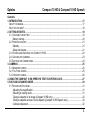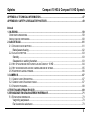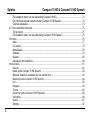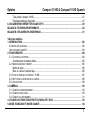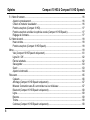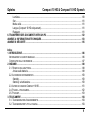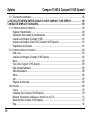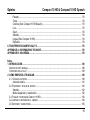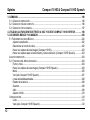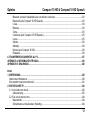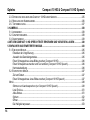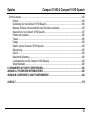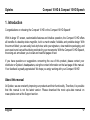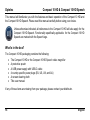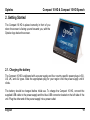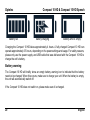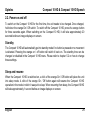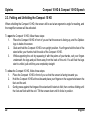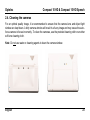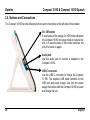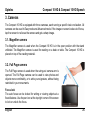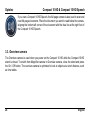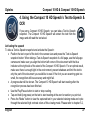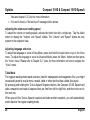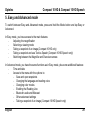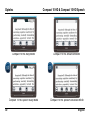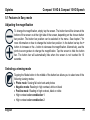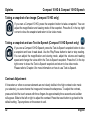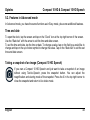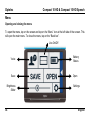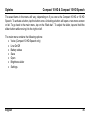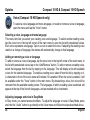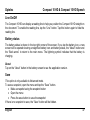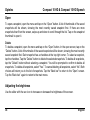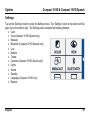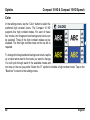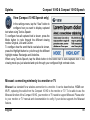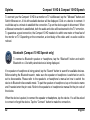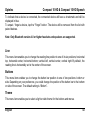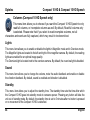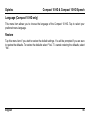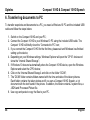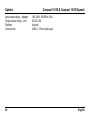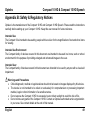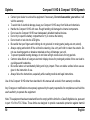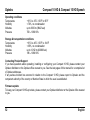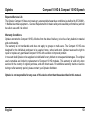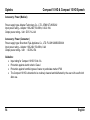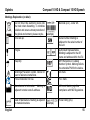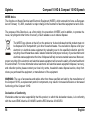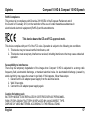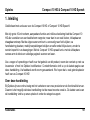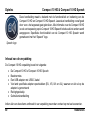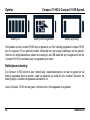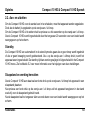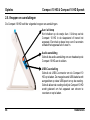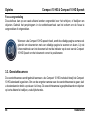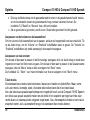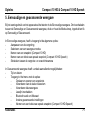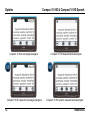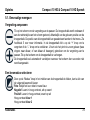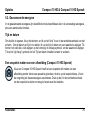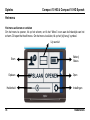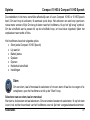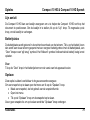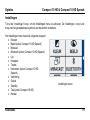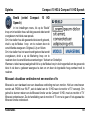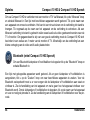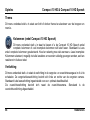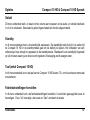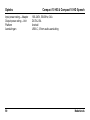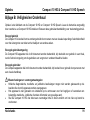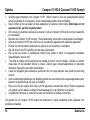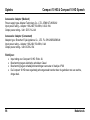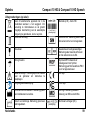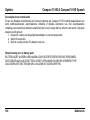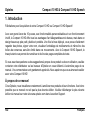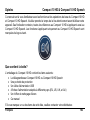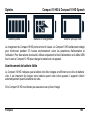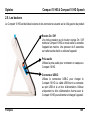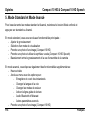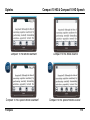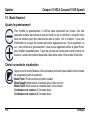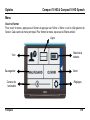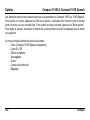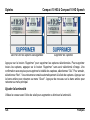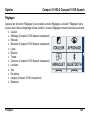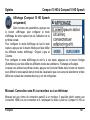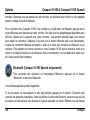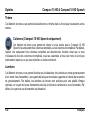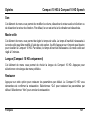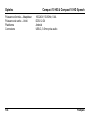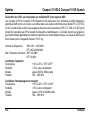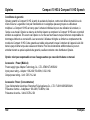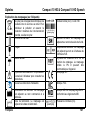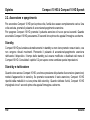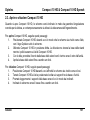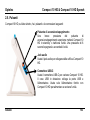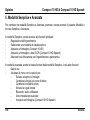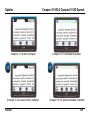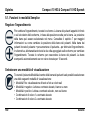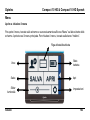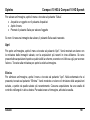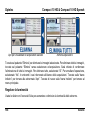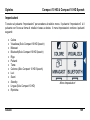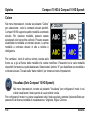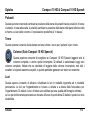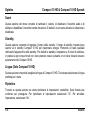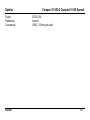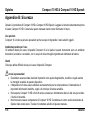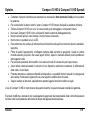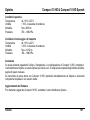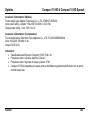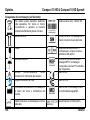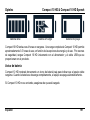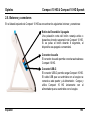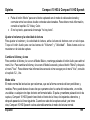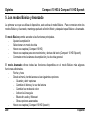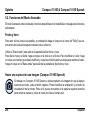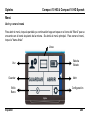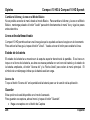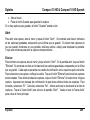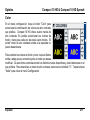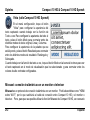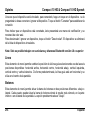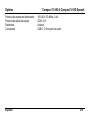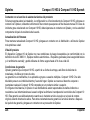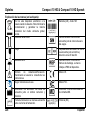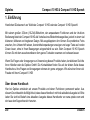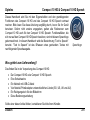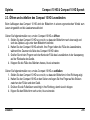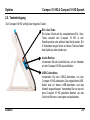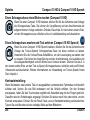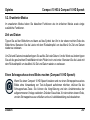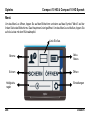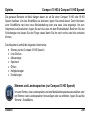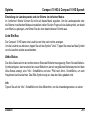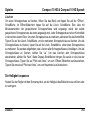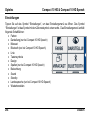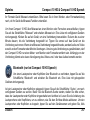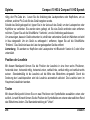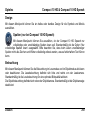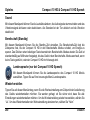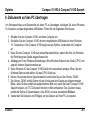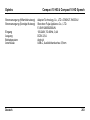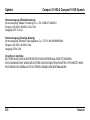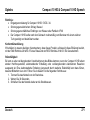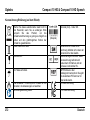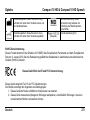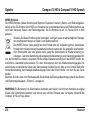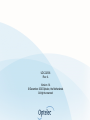Optelec Compact 10 HD & Compact 10 HD Speech
3
Contents
1. INTRODUCTION ................................................................................................................................ 17
ABOUT THIS MANUAL ............................................................................................................................ 17
WHAT’S IN THE BOX? ............................................................................................................................ 18
2. GETTING STARTED ......................................................................................................................... 19
2.1. CHARGING THE BATTERY ............................................................................................................... 19
Battery warning ........................................................................................................................... 20
2.2. POWER ON AND OFF ...................................................................................................................... 21
Standby ...................................................................................................................................... 21
Sleep and resume ....................................................................................................................... 21
2.3. FOLDING AND UNFOLDING THE COMPACT 10 HD ............................................................................. 22
2.4. CLEANING THE CAMERAS ............................................................................................................... 23
2.5. BUTTONS AND CONNECTIONS ........................................................................................................ 24
3. CAMERAS ......................................................................................................................................... 25
3.1. MAGNIFIER CAMERA ...................................................................................................................... 25
3.2. FULL PAGE CAMERA ...................................................................................................................... 25
3.3. OVERVIEW CAMERA ....................................................................................................................... 26
4. USING THE COMPACT 10 HD SPEECH’S TEXT-TO-SPEECH & OCR ........................................... 27
5. EASY AND ADVANCED MODE ........................................................................................................ 29
5.1 FEATURES IN EASY MODE ............................................................................................................... 31
Adjusting the magnification ......................................................................................................... 31
Selecting a viewing mode ........................................................................................................... 31
Taking a snapshot of an image (Compact 10 HD only) ............................................................... 32
Taking a snapshot and use Text-to-Speech (Compact 10 HD Speech only) ............................... 32
Contrast Adjustment ................................................................................................................... 32

Optelec Compact 10 HD & Compact 10 HD Speech
4
5.2. FEATURES IN ADVANCED MODE ...................................................................................................... 33
Time and date ............................................................................................................................. 33
Taking a snapshot of an image (Compact 10 HD Speech) .......................................................... 33
MENU .................................................................................................................................................. 34
Voice (Compact 10 HD Speech only) .......................................................................................... 36
Line On/Off ................................................................................................................................. 37
Battery status .............................................................................................................................. 37
Save ........................................................................................................................................... 37
Open ........................................................................................................................................... 38
Adjusting the brightness .............................................................................................................. 38
SETTINGS ............................................................................................................................................ 39
Color ........................................................................................................................................... 40
View (Compact 10 HD Speech only) ........................................................................................... 41
Miracast: connecting wirelessly to a monitor or TV ..................................................................... 41
Bluetooth (Compact 10 HD Speech only).................................................................................... 42
Line............................................................................................................................................. 43
Buttons ....................................................................................................................................... 43
Theme ........................................................................................................................................ 43
Columns (Compact 10 HD Speech only)..................................................................................... 44
Lights .......................................................................................................................................... 44
Sound ......................................................................................................................................... 44
Standby ...................................................................................................................................... 44
Language (Compact 10 HD only) ................................................................................................ 45
Restore ....................................................................................................................................... 45
6. TRANSFERRING DOCUMENTS TO PC ........................................................................................... 46

Optelec Compact 10 HD & Compact 10 HD Speech
5
APPENDIX A: TECHNICAL INFORMATION ......................................................................................... 47
APPENDIX B: SAFETY & REGULATORY NOTICES ........................................................................... 49
Inhoud
1. INLEIDING ......................................................................................................................................... 59
OVER DEZE HANDLEIDING ..................................................................................................................... 59
INHOUD VAN DE VERPAKKING ................................................................................................................ 60
2. AAN DE SLAG .................................................................................................................................. 61
2.1. OPLADEN VAN DE BATTERIJ ............................................................................................................ 61
Batterijwaarschuwing .................................................................................................................. 62
2.2. AAN- EN UITZETTEN ....................................................................................................................... 63
Standby ...................................................................................................................................... 63
Slaapstand en werking hervatten ................................................................................................ 63
2.3. HET OPVOUWEN EN ONTVOUWEN VAN DE COMPACT 10 HD ............................................................. 64
2.4. HET SCHOONHOUDEN VAN DE CAMERALENS EN DE SPIEGEL ............................................................. 65
2.5. KNOPPEN EN AANSLUITINGEN ......................................................................................................... 66
3. CAMERA’S ........................................................................................................................................ 67
3.1. CAMERA VOOR VERGROTING ......................................................................................................... 67
3.2. CAMERA VOOR VOLLEDIGE PAGINA ................................................................................................. 67
3.3. OVERZICHTSCAMERA ..................................................................................................................... 68
4. TEKST-NAAR-SPRAAK EN OCR ..................................................................................................... 69
5. EENVOUDIGE EN GEAVANCEERDE WEERGAVE ......................................................................... 71
5.1. EENVOUDIGE WEERGAVE ............................................................................................................... 73
Vergroting aanpassen ................................................................................................................. 73
Een leesmodus selecteren .......................................................................................................... 73

Optelec Compact 10 HD & Compact 10 HD Speech
6
Een snapshot maken van een afbeelding (Compact 10 HD) ....................................................... 74
Een tekst-naar-spraak snapshot maken (Compact 10 HD Speech) ............................................ 74
Contrast aanpassen .................................................................................................................... 74
5.2. GEAVANCEERDE WEERGAVE .......................................................................................................... 75
Tijd en datum .............................................................................................................................. 75
Een snapshot maken van een afbeelding (Compact 10 HD Speech) .......................................... 75
HET MENU ........................................................................................................................................... 76
Stem ........................................................................................................................................... 77
Lijn aan/uit .................................................................................................................................. 79
Batterijstatus ............................................................................................................................... 79
Opslaan ...................................................................................................................................... 79
Openen ....................................................................................................................................... 80
Aanpassen van helderheid ......................................................................................................... 80
INSTELLINGEN ...................................................................................................................................... 81
Kleuren ....................................................................................................................................... 82
Beeld (enkel Compact 10 HD Speech) ....................................................................................... 83
Miracast: draadloos verbinden met een monitor of tv .................................................................. 83
Bluetooth (enkel Compact 10 HD Speech) .................................................................................. 84
Lijn .............................................................................................................................................. 85
Knoppen ..................................................................................................................................... 85
Thema ........................................................................................................................................ 86
Kolommen (enkel Compact 10 HD Speech) ................................................................................ 86
Verlichting ................................................................................................................................... 86
Geluid ......................................................................................................................................... 87
Standby ...................................................................................................................................... 87

Optelec Compact 10 HD & Compact 10 HD Speech
7
Taal (enkel Compact 10 HD)....................................................................................................... 87
Fabrieksinstellingen herstellen .................................................................................................... 87
6. DOCUMENTEN OVERZETTEN NAAR DE PC .................................................................................. 88
BIJLAGE A: TECHNISCHE INFORMATIE ............................................................................................ 89
BIJLAGE B: VEILIGHEID EN ONDERHOUD ........................................................................................ 91
Table des matières
1. INTRODUCTION .............................................................................................................................. 102
À PROPOS DE CE MANUEL ................................................................................................................... 102
QUE CONTIENT LA BOÎTE? ................................................................................................................... 103
2. POUR DÉBUTER ............................................................................................................................ 104
2.1. CHARGER LA BATTERIE ................................................................................................................ 104
Avertissement de batterie faible ................................................................................................ 105
2.2. MISE EN MARCHE ET ARRÊT ......................................................................................................... 106
Mode de veille........................................................................................................................... 106
Mise en veille et redémarrage ................................................................................................... 106
2.3. PLIER ET DÉPLIER LE COMPACT 10 HD ......................................................................................... 107
2.4. NETTOYER LA FENÊTRE DE LA CAMÉRA ......................................................................................... 108
2.5. LES BOUTONS ............................................................................................................................. 109
3. CAMÉRAS ....................................................................................................................................... 110
3.1. CAMÉRA DE GROSSISSEMENT....................................................................................................... 110
3.2. CAMÉRA PLEINE PAGE ................................................................................................................. 110
3.3. CAMÉRA VUE D'ENSEMBLE ........................................................................................................... 111
4. UTILISER LES FONCTIONS TEXTE-À-PAROLE ET OCR ............................................................. 112
5. MODE STANDARD ET MODE AVANCÉ ........................................................................................ 114

Optelec Compact 10 HD & Compact 10 HD Speech
8
5.1. MODE STANDARD ........................................................................................................................ 116
Ajuster le grossissement ........................................................................................................... 116
Choisir un mode de visualisation .............................................................................................. 116
Prendre une photo (Compact 10 HD) ........................................................................................ 117
Prendre une photo et utiliser la synthèse vocale (Compact 10 HD Speech) .............................. 117
Réglage du contraste ................................................................................................................ 117
5.2. MODE AVANCÉ ............................................................................................................................ 118
Heure et date ............................................................................................................................ 118
Prendre une photo (Compact 10 HD Speech) ........................................................................... 118
MENU ................................................................................................................................................ 119
Voix (Compact 10 HD Speech uniquement) .............................................................................. 121
Ligne On / Off ........................................................................................................................... 122
État de la batterie ...................................................................................................................... 122
Sauvegarder ............................................................................................................................. 123
Ouvrir ........................................................................................................................................ 123
Ajuster la luminosité .................................................................................................................. 124
RÉGLAGES ........................................................................................................................................ 125
Couleurs ................................................................................................................................... 126
Affichage (Compact 10 HD Speech uniquement) ...................................................................... 127
Miracast: Connection sans-fil à un moniteur ou à un téléviseur ................................................. 127
Bluetooth (Compact 10 HD Speech uniquement) ...................................................................... 128
Ligne ......................................................................................................................................... 129
Boutons .................................................................................................................................... 129
Thème ...................................................................................................................................... 130
Colonnes (Compact 10 HD Speech uniquement) ...................................................................... 130

Optelec Compact 10 HD & Compact 10 HD Speech
9
Lumières ................................................................................................................................... 130
Son ........................................................................................................................................... 131
Mode veille ............................................................................................................................... 131
Langue (Compact 10 HD uniquement) ...................................................................................... 131
Restaurer .................................................................................................................................. 131
6. TRANSFÉRER DES DOCUMENTS VERS UN PC .......................................................................... 132
ANNEXE A: INFORMATIONS TECHNIQUES ..................................................................................... 133
ANNEXE B: SÉCURITÉ ...................................................................................................................... 135
Indice
1. INTRODUZIONE .............................................................................................................................. 146
INFORMAZIONI SU QUESTO MANUALE ................................................................................................... 146
CONTENUTO DELLA CONFEZIONE ........................................................................................................ 147
2. INIZIAMO ......................................................................................................................................... 148
2.1. RICARICA DELLA BATTERIA ........................................................................................................... 148
Avviso sulla batteria .................................................................................................................. 149
2.2. ACCENSIONE E SPEGNIMENTO ...................................................................................................... 150
Standby .................................................................................................................................... 150
Stand-by e riattivazione ............................................................................................................ 150
2.3. APRIRE E CHIUDERE COMPACT 10 HD .......................................................................................... 151
2.4. PULIRE LA TELECAMERA............................................................................................................... 152
2.5. PULSANTI.................................................................................................................................... 153
3. TELECAMERE ................................................................................................................................ 154
3.1. TELECAMERA PER L'INGRANDIMENTO ............................................................................................ 154
3.2. TELECAMERA PER TUTTA LA PAGINA ............................................................................................. 154

Optelec Compact 10 HD & Compact 10 HD Speech
10
3.3. TELECAMERA PANORAMICA .......................................................................................................... 155
4. USO DELLE FUNZIONI SINTESI VOCALE E OCR DI COMPACT 10 HD SPEECH ....................... 156
5. MODALITÀ SEMPLICE E AVANZATA ........................................................................................... 158
5.1. FUNZIONI IN MODALITÀ SEMPLICE ................................................................................................. 160
Regolare l'ingrandimento .......................................................................................................... 160
Selezionare una modalità di visualizzazione ............................................................................. 160
Acquisire un’immagine (Compact 10 HD) ................................................................................. 161
Acquisire un'immagine e fare l'OCR (Compact 10 HD Speech) ................................................ 161
Regolazione del contrasto ........................................................................................................ 161
5.2. FUNZIONI IN MODALITÀ AVANZATA ................................................................................................ 162
Data e ora ................................................................................................................................. 162
Acquisire un’immagine (Compact 10 HD Speech) .................................................................... 162
Menu ........................................................................................................................................ 163
Voce (Solo Compact 10 HD Speech) ........................................................................................ 165
Riga Attivata/Disattivata ............................................................................................................ 166
Stato della batteria .................................................................................................................... 166
Salva ........................................................................................................................................ 166
Apri ........................................................................................................................................... 167
Regolare la luminosità .............................................................................................................. 168
IMPOSTAZIONI .................................................................................................................................... 169
Colore ....................................................................................................................................... 170
Visualizza (Solo Compact 10 HD Speech) ................................................................................ 170
Miracast: connessione wireless a un monitor o a una TV .......................................................... 171
Bluetooth (Solo Compact 10 HD Speech) ................................................................................. 172
Riga .......................................................................................................................................... 172

Optelec Compact 10 HD & Compact 10 HD Speech
11
Pulsanti ..................................................................................................................................... 173
Tema ........................................................................................................................................ 173
Colonne (Solo Compact 10 HD Speech) ................................................................................... 173
Luci ........................................................................................................................................... 173
Suoni ........................................................................................................................................ 174
Standby .................................................................................................................................... 174
Lingua (Solo Compact 10 HD) .................................................................................................. 174
Ripristina................................................................................................................................... 174
6. TRASFERIRE DOCUMENTI SUL PC .............................................................................................. 175
APPENDICE A: INFORMAZIONI TECNICHE...................................................................................... 176
APPENDICE B: SICUREZZA .............................................................................................................. 178
Índice
1. INTRODUCCIÓN ............................................................................................................................. 188
ACERCA DE ESTE MANUAL.................................................................................................................. 188
CONTENIDO DE LA CAJA? .................................................................................................................... 189
2. CÓMO EMPEZAR A TRABAJAR .................................................................................................... 190
2.1. CARGAR LA BATERÍA .................................................................................................................... 190
Aviso de batería ........................................................................................................................ 191
2.2. ENCENDER Y APAGAR EL EQUIPO .................................................................................................. 192
Standby .................................................................................................................................... 192
Modo suspensión y reactivación ............................................................................................... 192
2.3. PLEGAR Y DESPLEGAR COMPACT 10 HD....................................................................................... 193
2.4. LIMPIAR LA VENTANA DE LA CÁMARA ............................................................................................ 194
2.5. BOTONES Y CONECTORES ............................................................................................................ 195

Optelec Compact 10 HD & Compact 10 HD Speech
12
3. CÁMARAS ....................................................................................................................................... 196
3.1. CÁMARA DE AMPLIACIÓN .............................................................................................................. 196
3.2. CÁMARA DE PÁGINA COMPLETA .................................................................................................... 196
3.3. CÁMARA DE VISTA GENERAL ......................................................................................................... 197
4. UTILIZAR LAS FUNCIONES DE TEXTO A VOZ Y OCR DE COMPACT 10 HD SPEECH ............. 198
5. LOS MODOS BÁSICO Y AVANZADO ............................................................................................ 200
5.1 FUNCIONES DEL MODO BÁSICO ..................................................................................................... 202
Ajustar la ampliación ................................................................................................................. 202
Seleccionar un modo de vista ................................................................................................... 202
Hacer una captura de una imagen (Compact 10 HD)................................................................ 203
Hacer una captura para reconocimiento y lectura del texto (Compact 10 HD Speech) ............. 203
AJUSTAR CONTRASTE ......................................................................................................................... 203
5.2. FUNCIONES DEL MODO AVANZADO ............................................................................................... 204
Fecha y hora ............................................................................................................................. 204
Hacer una captura de una imagen (Compact 10 HD Speech)................................................... 204
Menú ........................................................................................................................................ 205
Voz (sólo Compact 10 HD Speech) .......................................................................................... 207
Línea activada/desactivada....................................................................................................... 208
Estado de la batería .................................................................................................................. 208
Guardar .................................................................................................................................... 208
Abrir .......................................................................................................................................... 209
Ajustar el brillo .......................................................................................................................... 210
CONFIGURACIÓN ................................................................................................................................ 210
Color ......................................................................................................................................... 211
Vista (sólo Compact 10 HD Speech) ......................................................................................... 212

Optelec Compact 10 HD & Compact 10 HD Speech
13
Miracast: conexión inalámbrica con un monitor o televisor ....................................................... 212
Bluetooth (sólo Compact 10 HD Speech).................................................................................. 213
Línea ........................................................................................................................................ 214
Botones .................................................................................................................................... 214
Tema ........................................................................................................................................ 215
Columnas (sólo Compact 10 HD Speech)................................................................................. 215
Luces ........................................................................................................................................ 215
Sonido ...................................................................................................................................... 216
Standby .................................................................................................................................... 216
Idioma (solo Compact 10 HD) ................................................................................................... 216
Restaurar .................................................................................................................................. 216
6. TRANSFERIR DOCUMENTOS AL PC ............................................................................................ 217
APÉNDICE A: INFORMACIÓN TÉCNICA ........................................................................................... 218
APÉNDICE B: SEGURIDAD................................................................................................................ 220
Inhalt
1. EINFÜHRUNG ................................................................................................................................. 230
ÜBER DIESES HANDBUCH ................................................................................................................... 230
WAS GEHÖRT ZUM LIEFERUMFANG? .................................................................................................... 231
2. ERSTE SCHRITTE .......................................................................................................................... 232
2.1. AUFLADEN DES AKKUS................................................................................................................. 232
Akkuwarnung ............................................................................................................................ 233
2.2. EIN- UND AUSSCHALTEN .............................................................................................................. 234
Bereitschaft ............................................................................................................................... 234
Schlafmodus und Aufwecken (Standby).................................................................................... 234

Optelec Compact 10 HD & Compact 10 HD Speech
14
2.3. ÖFFNEN UND SCHLIEßEN DES COMPACT 10 HD LESESTÄNDERS .................................................... 235
2.4. REINIGUNG DER KAMERALINSEN................................................................................................... 236
2.5. TASTENBELEGUNG ...................................................................................................................... 237
3. KAMERAS ....................................................................................................................................... 238
3.1. LESEKAMERA .............................................................................................................................. 238
3.2. GANZSEITENKAMERA ................................................................................................................... 238
3.3. OBJEKTKAMERA .......................................................................................................................... 239
4. MIT DEM COMPACT 10 HD SPEECH TEXTE ERKENNEN UND VORLESEN LASSEN ............... 240
5. EINFACHER UND ERWEITERTER MODUS ................................................................................... 243
5.1. EINFACHER MODUS ..................................................................................................................... 245
Einstellen der Vergrößerung ..................................................................................................... 245
Auswahl des Darstellungsmodus .............................................................................................. 245
Einen Schnappschuss eines Bildes machen (Compact 10 HD) ................................................ 246
Einen Schnapschuss machen und Text anhören (Compact 10 HD Speech) ............................. 246
Kontrasteinstellung ................................................................................................................... 246
5.2. ERWEITERTER MODUS ................................................................................................................. 247
Zeit und Datum ......................................................................................................................... 247
Einen Schnappschuss eines Bildes machen (Compact 10 HD Speech) ................................... 247
MENÜ ................................................................................................................................................ 248
Stimmen und Landessprachen (nur Compact 10 HD Speech) .................................................. 249
Linie Ein/Aus ............................................................................................................................. 251
Akku-Status .............................................................................................................................. 251
Sichern ..................................................................................................................................... 252
Öffnen ....................................................................................................................................... 252
Die Helligkeit anpassen ............................................................................................................ 253

Optelec Compact 10 HD & Compact 10 HD Speech
15
EINSTELLUNGEN ................................................................................................................................ 254
Farben ...................................................................................................................................... 255
Darstellung (nur bei Compact 10 HD Speech) .......................................................................... 256
Miracast: Drahtlos mit einem Monitor oder Fernseher verbinden .............................................. 256
Bluetooth (nur bei Compact 10 HD Speech) ............................................................................. 257
Position der Leselinie ................................................................................................................ 258
Tasten ...................................................................................................................................... 258
Design ...................................................................................................................................... 259
Spalten (nur bei Compact 10 HD Speech) ................................................................................ 259
Beleuchtung .............................................................................................................................. 259
Sound ....................................................................................................................................... 260
Bereitschaft (Standby) .............................................................................................................. 260
Landessprache (nur bei Compact 10 HD Speech) .................................................................... 260
Wiederherstellen ....................................................................................................................... 260
6. DOKUMENTE AUF DEN PC ÜBERTRAGEN .................................................................................. 261
ANHANG A: TECHNISCHE INFORMATIONEN .................................................................................. 262
ANHANG B: SICHERHEITS- UND PFLEGEHINWEISE ..................................................................... 264
CONTACT ........................................................................................................................................... 275

Optelec Compact 10 HD & Compact 10 HD Speech
16 English
Compact 10 HD
Compact 10 HD Speech
User Manual
Optelec
P.O. Box 399
2990 AJ Barendrecht
The Netherlands
Phone: +31 (0)88 678 34 44
E-mail: info@optelec.nl
Internet: www.optelec.com

Optelec Compact 10 HD & Compact 10 HD Speech
English 17
1. Introduction
Congratulations on choosing the Compact 10 HD or the Compact 10 HD Speech!
With its large 10” screen, customizable features and intuitive operation, the Compact 10 HD offers
all benefits of a desktop video magnifier, but in a much smaller, foldable, and portable design. With
the arm unfolded, you can easily look at photos, write your signature, view medicine packaging, and
even read round cans without being restricted in your movements. With the Compact 10 HD Speech,
the swing-out arm allows you to scan and read full pages of text.
If you have questions or suggestions concerning the use of this product, please contact your
distributor or Optelec’s headquarters, using the contact information on the last page of this manual.
Your feedback is greatly appreciated. We hope you enjoy working with your Compact 10 HD!
About this manual
At Optelec, we are constantly improving our products and their functionality. Therefore, it is possible
that this manual is not the latest version. Please download the most up-to-date manual on
www.optelec.com at the Support section.

Optelec Compact 10 HD & Compact 10 HD Speech
18 English
This manual will familiarize you with the features and basic operation of the Compact 10 HD and
the Compact 10 HD Speech. Please read this manual carefully before using your device.
Unless otherwise indicated, all references to the Compact 10 HD will also apply for the
Compact 10 HD Speech. Functionality specifically applicable for the Compact 10 HD
Speech are marked with the Speech logo.
What’s in the box?
The Compact 10 HD packaging contains the following:
The Compact 10 HD or the Compact 10 HD Speech video magnifier
A protective pouch
A USB power supply with USB-C cable
4 country-specific power plugs (EU, US, UK, and AU)
A screen cleaning cloth
This user manual
If any of these items are missing from your package, please contact your distributor.

Optelec Compact 10 HD & Compact 10 HD Speech
English 19
2. Getting Started
The Compact 10 HD is placed correctly in front of you
when the screen is facing up and towards you, with the
Optelec logo below the screen.
2.1. Charging the battery
The Compact 10 HD is delivered with a power supply and four country-specific power plugs in EU,
US, UK, and AU types. Slide the appropriate plug for your region onto the power supply until it
clicks.
The battery should be charged before initial use. To charge the Compact 10 HD, connect the
supplied USB cable to the power supply and the blue USB connector located on the left side of the
unit. Plug the other end of the power supply into a power outlet.

Optelec Compact 10 HD & Compact 10 HD Speech
20 English
Battery full Battery charging Battery almost empty
Charging the Compact 10 HD takes approximately 4 hours. A fully charged Compact 10 HD can
operate approximately 3.5 hours, depending on the power settings and usage. For safety reasons,
please only use the power supply and USB cable that was delivered with the Compact 10 HD to
charge the unit’s battery.
Battery warning
The Compact 10 HD will briefly show an empty battery warning icon to indicate that the battery
needs to be charged. When this occurs, make sure to charge your unit. When the battery is empty,
the unit will automatically switch off.
If the Compact 10 HD does not switch on, please make sure it is charged.

Optelec Compact 10 HD & Compact 10 HD Speech
English 21
2.2. Power on and off
To switch on the Compact 10 HD for the first time, the unit needs to be charged. Once charged,
hold down the orange On / Off switch. To switch off the Compact 10 HD, press the orange button
for three seconds again. When switching on the Compact 10 HD, it will take approximately 20
seconds before an image displays on screen.
Standby
The Compact 10 HD will automatically go into standby mode if no button is pressed or no movement
is detected. Pressing the orange on / off button will switch it back on. The standby time can be
changed or disabled in the Compact 10 HD menu. Please refer to chapter 5.2 on how to change
these settings.
Sleep and resume
When the Compact 10 HD is switched on, a click of the orange On / Off button will place the unit
into sleep mode. A click of the orange On / Off button again will resume the Compact 10 HD
operation in the mode in which it was put to sleep. When resuming from sleep, the Compact 10 HD
will take approximately 1 second before an image displays on screen.

Optelec Compact 10 HD & Compact 10 HD Speech
22 English
2.3. Folding and Unfolding the Compact 10 HD
When unfolding the Compact 10 HD, the screen will be set at an ergonomic angle for reading, and
the magnifier camera will be activated.
To open the Compact 10 HD, follow these steps:
1. Place the Compact 10 HD in front of you so that the screen is facing up, and the Optelec
logo is below the screen.
2. Grab and hold the Compact 10 HD in an upright position. Your fingers hold the feet of the
stand while your thumbs hold the side of the Compact 10 HD.
3. While supporting the unit by squeezing it with the palms of your hands, curl your fingers
underneath the legs and pull them away from the back of the unit. You will feel the legs
start to unfold, pull until they are completely straight.
To close the Compact 10 HD, follow these steps:
1. Place the Compact 10 HD in front of you so that the screen is facing towards you.
2. Hold the Compact 10 HD at the sides and place your fingers on the supports between the
feet and the unit.
3. Gently press against the hinges of the stand until it starts to fold, then continue folding until
the feet are flush with the unit. Tilt the screen down until it clicks in position.

Optelec Compact 10 HD & Compact 10 HD Speech
English 23
2.4. Cleaning the cameras
For an optimal quality image, it is recommended to ensure that the camera lens and object light
window are kept clean. A dirty camera window will result in a fuzzy image and may cause the auto-
focus camera to focus incorrectly. To clean the cameras, use the provided cleaning cloth or another
soft lens cleaning cloth.
Note: Do not use water or cleaning agents to clean the camera window.

Optelec Compact 10 HD & Compact 10 HD Speech
24 English
2.5. Buttons and Connections
The Compact 10 HD has the following buttons and connections at the left side of the product:
On / Off button
A short press of the orange On / Off button will place
the Compact 10 HD into sleep mode or resume the
unit. A 6 second press of this button switches the
unit off or back on again.
Audio jack
Use the audio jack to connect a headset to the
Compact 10 HD.
USB-C connector
Use the USB-C connector to charge the Compact
10 HD. The supplied USB cable connects to this
USB port and power supply. Use only the power
supply that comes with the Compact 10 HD to power
and charge the unit.

Optelec Compact 10 HD & Compact 10 HD Speech
English 25
3. Cameras
The Compact 10 HD is equipped with three cameras, each serving a specific task or situation. All
cameras can be used in Easy mode and Advanced mode. If the image on screen looks out of focus,
tap the screen to re-focus the camera and get a sharp image.
3.1. Magnifier camera
The Magnifier camera is used when the Compact 10 HD is in the open position with the stand
unfolded. The Magnifier camera is used for reading on a desk or table. The Compact 10 HD is
placed on top of the reading material.
3.2. Full Page camera
The Full Page camera is used when the swing-out camera arm is
opened. The Full Page camera can be used to view photos and
objects more comfortably, or to write your signature, without being
restricted in your movements.
Focus lock
The auto focus can be locked for writing or viewing objects at a
fixed distance. Use the pen icon at the top right corner of the screen
to lock or unlock the focus.

Optelec Compact 10 HD & Compact 10 HD Speech
26 English
If you own a Compact 10 HD Speech, the full page camera is also used to scan and
read full-page documents. Place the document you want to read below the camera,
aligning the bottom left corner of the document with the blue line at the right foot of
the Compact 10 HD Speech.
3.3. Overview camera
The Overview camera is used when you power on the Compact 10 HD while the Compact 10 HD
stand is closed. To switch from Magnifier camera to Overview camera, close the stand and press
the On / Off button. The overview camera is optimized to look at objects at a short distance, such
as time tables.

Optelec Compact 10 HD & Compact 10 HD Speech
English 27
4. Using the Compact 10 HD Speech’s Text-to-Speech &
OCR
If you own a Compact 10 HD Speech, you can take a Text-to-Speech
snapshot. The Compact 10 HD Speech will extract the text from the
image and will read the text aloud.
Activating the speech
To take a Text-to-Speech snapshot and activate the Speech:
Position the text or part of the text in the camera view and press the Text-to-Speech
snapshot button. When taking a Text-to-Speech snapshot of a full page, use the full-page
camera and make sure you align the bottom left corner of the document with the blue
indicator at the right side of the stand of the Compact 10 HD Speech. For an optimal result,
make sure there is enough light in the environment, prevent shadows and limit the text to
only the part of the document you would like to read. If the font you are scanning gets too
small, the recognition will lose accuracy and might fail.
A progress bar will be shown. The Compact 10 HD Speech will start reading after the
recognition process has been finished.
Use the Play/Pause button to start or stop reading.
Tap and hold (long press) on the text to start reading at the word or section you point at.
Press the “Mode” button to view the captured text in your selected viewing mode and cycle
through the selected high contrast colors of this viewing mode. Please refer to chapter 5.2,

Optelec Compact 10 HD & Compact 10 HD Speech
28 English
View and chapter 5.2 Color for more information.
If no text is found, a “No text found” message will be shown.
Adjusting the volume and reading speed
To adjust the volume or reading speed, activate the button bar with a single tap. Tap the Audio
button to display the “Volume” and “Speed” sliders. The “Volume” and “Speed” sliders are only
present in the snapshot view.
Adjusting language and voice
To adjust the language or voice in Easy Mode, press and hold the Audio button to go to the Voice
menu. To adjust the language or voice in Advanced Mode, press the “Menu” button and then press
the “Voice” menu. Please refer to Chapter 5.2, Voice for more information on how to navigate the
“Voice” menu.
Table Mode
The regular reading mode reads columns, ideal for newspapers and magazines. But, you might
occasionally want to read a menu, receipt, table or other text that has a table-like layout.
By pressing and holding the Text-to-Speech Snapshot button, the Compact 10 HD Speech will
take a snapshot and read all captured text per line from left to right first, and then move on to
the next line.
When you exit the Text-to-Speech snapshot and take another snapshot, you will automatically
switch back to the regular reading mode.

Optelec Compact 10 HD & Compact 10 HD Speech
English 29
5. Easy and Advanced mode
To switch between Easy and Advanced mode, press and hold the Mode button and tap Easy or
Advanced.
In Easy mode, you have access to the main features:
- Adjusting the magnification
- Selecting a viewing mode
- Taking a snapshot of an image (Compact 10 HD only)
- Taking a snapshot and use Text-to-Speech (Compact 10 HD Speech only)
- Switching between the Magnifier and Overview camera
In Advanced mode, you have the same functions as in Easy mode, plus some additional features:
- Time and date
- Access to the menu with the options to:
- Save and open snapshots
- Changing the language and reading voice
- Changing color modes
- Enabling the Reading Line
- Bluetooth audio and Miracast
- Other advanced settings
- Taking a snapshot of an image (Compact 10 HD Speech only)

Optelec Compact 10 HD & Compact 10 HD Speech
30 English
Compact 10 HD Easy Mode Compact 10 HD Advanced Mode
Compact 10 HD Speech Easy Mode Compact 10 HD Speech Advanced Mode

Optelec Compact 10 HD & Compact 10 HD Speech
English 31
5.1 Features in Easy mode
Adjusting the magnification
To change the magnification, simply tap the screen. The button bar will be shown at the
bottom of the screen or at the right side of the screen, depending on the chosen button
bar position. The button bar position can be selected in the menu. See chapter 7 for
more information on how to change the button bar position. In the button bar tap the +
button to increase or the – button to decrease the magnification. Alternatively, use the
pinch-to-zoom gesture to change the magnification. Tap the screen to hide the button
bar. The button bar will automatically hide when the screen is not touched for 10
seconds.
Selecting a viewing mode
Tapping the Mode button in the middle of the button bar allows you to select one of the
following viewing modes:
Photo mode: Viewing full color texts and photos
Negative mode: Reading in high contrast, white on black
Positive mode: Reading in high contrast, black on white
High contrast color combination 1
High contrast color combination 2

Optelec Compact 10 HD & Compact 10 HD Speech
32 English
Taking a snapshot of an image (Compact 10 HD only)
If you own a Compact 10 HD, press the snapshot button to take a snapshot. You can
adjust the magnification and viewing mode of the snapshot. Press the X in the top right
corner to close the snapshot and return to live video mode.
Taking a snapshot and use Text-to-Speech (Compact 10 HD Speech only)
If you own a Compact 10 HD Speech, press the Text-to-Speech snapshot button to take
a snapshot and have it read aloud. Use the Play/Pause button to start or stop reading.
You can adjust the magnification and viewing mode, adjust the volume and reading
speed and change the voice within the Text-to-Speech snapshot. Press the X in the top
right corner to close the Text-to-Speech snapshot and return to live video mode.
Please refer to Chapter 4 for more information on how to use Text-to-Speech.
Contrast Adjustment
If characters or other on-screen elements are not clearly visible in the high contrast color mode
you selected, you can enhance the image and increase the sharpness. To adjust the contrast,
press and hold the touch screen with three fingers for approximately three seconds and a slider
will appear. Slide to the left or right to adjust the contrast. Press the reset button to go back to the
default setting. Tap anywhere on the screen to exit.

Optelec Compact 10 HD & Compact 10 HD Speech
English 33
5.2. Features in Advanced mode
In Advanced mode, you have the same functions as in Easy mode, plus some additional features.
Time and date
To open the clock, tap the screen and tap on the “Clock” icon at the top right corner of the screen.
Use the “Back bar” with the arrow to exit the time and date screen.
To set the time and date, tap the time or date. To change a value, tap on the field you would like to
change and tap on the up or down symbol to change the value. Tap on the “Back bar” to exit the set
time and date screen.
Taking a snapshot of an image (Compact 10 HD Speech)
If you own a Compact 10 HD Speech and just want to take a snapshot of an image
without using Text-to-Speech, press the snapshot button. You can adjust the
magnification and viewing mode of the snapshot. Press the X in the top right corner to
close the snapshot and return to live video mode.

Optelec Compact 10 HD & Compact 10 HD Speech
34 English
Menu
Opening and closing the menu
To open the menu, tap on the screen and tap on the “Menu” icon at the left side of the screen. This
will open the main menu. To close the menu, tap on the “Back bar”.
Open
Settings
Battery
Status
Save
Brightness
Slider
Voice
Line On/Off

Optelec Compact 10 HD & Compact 10 HD Speech
English 35
The exact items in the menu will vary, depending on if you own a the Compact 10 HD or 10 HD
Speech. To activate a button, tap the button once. Activating a button will open a new menu screen
or list. To go back to the main menu, tap on the “Back bar”. To adjust the slider, tap and hold the
slider button while moving it to the right or left.
The main menu contains the following options:
Voice (Compact 10 HD Speech only)
Line On/Off
Battery status
Save
Open
Brightness slider
Settings

Optelec Compact 10 HD & Compact 10 HD Speech
36 English
Voice (Compact 10 HD Speech only)
To select a voice, language and menu language, or to add or remove a voice or language,
open the menu and tap the “Voice” button.
Selecting a voice, language and menu language
This menu item lets you select your reading voice and language. To select another reading voice,
tap the voice icon in the top left corner of the main menu to open the list with preselected voices.
Each voice represents a language. Tap on a voice to select the voice. If adjusting the reading voice
results in a change of language, the menus will automatically change to that language.
Adding or removing a voice or language
To add or remove a voice or language, tap the voice icon in the top left corner of the main menu. In
the list with preselected voices, tap on the “Add/Remove” button. To add or remove a reading voice,
select the language from the list by tapping on the language. This will display a list with available
voices for the selected language. To enable a reading voice, select it from the list by tapping on it.
A checkmark in front of the voice name will indicate if it is enabled. When the voice is enabled, it will
be available under the “Voice” button in the main menu. By deselecting a voice, the voice will be
removed from the available reading voices. The languages of which a reading voice is selected, will
appear at the top of the list with languages, and are marked with a checkmark.
Adjusting language and voice in Easy Mode
In Easy mode, you cannot access the Menu. To adjust the language or voice in Easy Mode, press
and hold the “Audio” button to go directly to the Voice menu and follow the steps described above.

Optelec Compact 10 HD & Compact 10 HD Speech
English 37
Line On/Off
The Compact 10 HD can display a reading line to help you position the Compact 10 HD straight on
the document. To enable the reading line, tap the “Line” button. Tap this button again to hide the
reading line.
Battery status
The battery status is shown in the top right corner of the screen. If you tap the battery icon, a new
screen will be opened showing a magnified battery icon and battery status, the “About” button and
the “Back arrow” to return to the main menu. The lightning symbol indicates that the battery is
charging.
About
Tap on the “About” button in the battery screen to see the application version.
Save
This option is only available in Advanced mode.
To save a snapshot, open the menu and tap the “Save” button.
Make a snapshot using the snapshot button
Open the menu
Press the save button to save the snapshot
If there is no snapshot to save, the “Save“ button will be hidden.

Optelec Compact 10 HD & Compact 10 HD Speech
38 English
Open
To open a snapshot, open the menu and tap on the “Open” button. A list of thumbnails of the saved
snapshots will be shown, showing the most recently saved snapshot first. If there are more
snapshots than fit on the screen, swipe up and down to scroll through the list. Tap on the snapshot
thumbnail to open it.
Delete
To delete a snapshot, open the menu and tap on the “Open” button. In the open screen, tap on the
“Delete” button. A list of thumbnails of the saved snapshots will be shown, showing the most recently
saved snapshot first. Each snapshot has a checkbox at the top right corner. To select a snapshot,
tap the checkbox. Tap the “Delete” button to delete the selected snapshots. To delete all snapshots,
tap the “Delete” button without selecting a snapshot. You will be prompted to confirm to delete all
snapshots. To delete all snapshots, select “Yes”. To cancel deleting all snapshots, select “No”. Both
choices will return you to the list of snapshots. Tap the “Back bar” to return to the “Open” screen.
Tap the “Back bar” again to return to the main menu.
Adjusting the brightness
Use the slider with the sun icon to increase or decrease the brightness of the screen.

Optelec Compact 10 HD & Compact 10 HD Speech
English 39
Settings
Tap on the “Settings” button to enter the Settings menu. The “Settings” button is the button with the
gear icon at the bottom right. The Settings menu contains the following buttons:
Color
View (Compact 10 HD Speech only)
Miracast
Bluetooth (Compact 10 HD Speech only)
Line
Buttons
Theme
Columns (Compact 10 HD Speech only)
Lights
Sound
Standby
Language (Compact 10 HD only)
Restore

Optelec Compact 10 HD & Compact 10 HD Speech
40 English
Color
In the settings menu, tap the “Color” button to select the
preferred high contrast colors. The Compact 10 HD
supports four high contrast modes. For each of these
four modes, the foreground and background colors can
be selected. Three of the high contrast modes can be
disabled. The first high contrast mode on the top left is
required.
To change the foreground and background colors, tap the
up or down arrow next to the mode you want to change.
You will cycle through each of the available modes and
can stop on the one you prefer. Select the “X” symbol to disable a high contrast mode. Tap on the
“Back bar” to return to the settings menu.

Optelec Compact 10 HD & Compact 10 HD Speech
English 41
View (Compact 10 HD Speech only)
In the settings menu, tap the “View” button to
configure how you want to display captured
text when using Text-to-Speech.
To configure how all captured text is shown, press the
Mode button to cycle through the different viewing
modes: Original, Line and Column.
To configure how the word that is read aloud is shown,
press the Highlight button to cycle through the different
highlight modes: Rectangle and Underline.
When using Text-to-Speech, tap the Mode button in the button bar to view captured text in the
viewing mode you just selected and cycle through your configured high contrast colors.
Miracast: connecting wirelessly to a monitor or TV
Miracast is a standard for a wireless connection to a monitor. It can be described as ‘HDMI over
Wi-Fi’, replacing the cable from the Compact 10 HD to the monitor or TV. To be able to use the
Miracast function of the Compact 10 HD, your monitor or TV needs to support Miracast. Please refer
to your monitor or TV manual and documentation to verify if your device supports the Miracast
feature.

Optelec Compact 10 HD & Compact 10 HD Speech
42 English
To connect your the Compact 10 HD to a monitor or TV via Miracast, tap the “”Miracast””button and
Switch Miracast on. A list with available devices will be displayed. Click on a device to connect. It
could take up to a minute to establish the connection. Tap on the device again to disconnect. When
a Miracast connection is established, both the audio and video will be streamed to the TV or monitor.
To guarantee a good connection, the Compact 10 HD needs to be within one meter or three feet of
the monitor or TV. Depending on the connection, a short delay of the video and / or audio could be
noticed.
Bluetooth (Compact 10 HD Speech only)
To connect a Bluetooth speaker or headphone, tap the “Bluetooth” button and switch
Bluetooth on. A list with paired devices is being displayed.
If no speaker or headphone is being paired, tap the “Search“ button to search for available devices.
Before starting the Bluetooth search, make sure the speaker or headphone is switched on and is
set to discoverable. Please refer to the speaker’s or headphone’s manual on how to switch the
device to Bluetooth discoverable mode. To pair the speaker or headphone, tap on the device name
and if needed enter the pin code. Refer to the speaker’s or headphone’s manual for the pin code of
the device.
When the device is paired, to connect the speaker or headphone, tap the device. You will be asked
to connect or forget the device. Tap the “Connect” button to make the connection.

Optelec Compact 10 HD & Compact 10 HD Speech
English 43
To indicate that a device is connected, the connected device will have a checkmark and will be
displayed in blue.
To unpair / forget a device, tap the “Forget” button. The device will be removed from the list with
paired devices.
Note: Only Bluetooth version 4.0 or higher headsets and speakers are supported.
Line
This menu item enables you to change the reading line position to one of its six positions; horizontal
top, horizontal center, horizontal bottom, vertical left, vertical center, vertical right. By default, the
reading line is horizontally set to the center of the screen.
Buttons
This menu item enables you to change the button bar position to one of two positions: bottom or
side. Depending on your preference, you could change the position of the button bar to the bottom
or side of the screen. The default setting is “Bottom”.
Theme
This menu item enables you to select a light or dark theme for the buttons and menus.

Optelec Compact 10 HD & Compact 10 HD Speech
44 English
Columns (Compact 10 HD Speech only)
This menu item allows you to choose if you want the Compact 10 HD Speech to only
read full columns, or incomplete columns as well. By default, Read full columns only
is selected. Please note that if you select to read incomplete columns, not all
characters and words are fully captured, which may result in incoherent text.
Lights
This menu item allows you to enable or disable the lights in Magnifier mode and in Overview mode.
The Magnifier lights are located to the left and right of the magnifier camera. By default, the reading
lights are enabled for an optimal image quality.
The Overview light is located next to the overview camera. By default, the overview light is disabled.
Sound
This menu item allows you to change the volume, mute the audio feedback and enable or disable
the vibration feedback. By default, sound is enabled and vibration is disabled.
Standby
This menu item allows you to adjust the standby time. The standby time sets the time after which
the Compact 10 HD goes into standby mode to conserve power. Pressing any button will take the
unit out of standby mode. By default, the standby time is set to 5 minutes after no button is pressed
or no movement of the Compact 10 HD is detected.

Optelec Compact 10 HD & Compact 10 HD Speech
English 45
Language (Compact 10 HD only)
This menu item allows you to choose the language of the Compact 10 HD. Tap to select your
preferred menu language.
Restore
Tap this menu item if you wish to restore the default settings. You will be prompted if you are sure
to restore the defaults. To restore the defaults select “Yes”. To cancel restoring the defaults, select
“No”.

Optelec Compact 10 HD & Compact 10 HD Speech
46 English
6. Transferring documents to PC
To transfer snapshots and documents to a PC, you need a Windows 10 PC and the included USB
cable and follow the steps below:
1. Switch on the Compact 10 HD and your PC;
2. Connect the Compact 10 HD to your Windows 10 PC using the included USB cable. The
Compact 10 HD will briefly show the “Connected to PC” icon;
3. If you connect the Compact 10 HD for the first time, please wait until Windows has finished
setting up the device;
4. Depending on your Windows settings, Windows Explorer will open the “CP10” device and
show the “Internal Shared Storage”;
5. If Windows 10 does not automatically show the Compact 10 HD device, open the Windows
Explorer and select the CP10 device;
6. Click on the “Internal Shared Storage” and click on the folder “DCIM”;
7. The “DCIM” folder contains folders named with the time and date of the taken pictures.
Each folder contains the taken picture and if you own a Compact 10 HD Speech, a .txt
document with the text found in the picture. In addition, the folder contains 2 system files, a
JSON and Processed Picture file.
8. Use copy and paste to copy the files to your PC.

Optelec Compact 10 HD & Compact 10 HD Speech
English 47
Appendix A: Technical Information
Magnification Magnifier 2.2 – 22 times
Magnification Overview Approximately 1.8 – 22 times
Magnification Full Page 0.4 – 13 times
Viewing modes Full color photo mode
High contrast, white on black
High contrast, black on white
High contrast color combination 1
High contrast color combination 2
Focus Auto-focus
Screen 10” TFT, 450 cd/m2
Screen resolution 1280 x 800
Camera 60 fps
Depth of focus Approx. 20 cm
Lights LED
Dimensions 261 x 189 x 36 mm / 10.28 x 7.44 x 1.42 in
Weight 915 grams / 2.02 lb
Battery Approximately 3.5 hours continuous use
Approximately 4 hours charging time
Li-ion battery Rechargeable, 3.7V, 7600mAh, 28.12Wh
Power supply type (Medical) Adapter Technology Co., LTD. ATM012T-W052VU
Power supply type (Consumer) Shenzhen Fujia Appliance Co., LTD. FJ-SW1260502500UN

Optelec Compact 10 HD & Compact 10 HD Speech
48 English
Input power rating – Adaptor 100-240V, 50-60Hz, 0.4A
Output power rating – Unit DC5V,2.5A
Platform Android
Connections USB-C, 3.5mm audio jack

Optelec Compact 10 HD & Compact 10 HD Speech
English 49
Appendix B: Safety & Regulatory Notices
Optelec is the manufacturer of the Compact 10 HD and Compact 10 HD Speech. Please read the instructions
carefully before setting up your Compact 10 HD. Keep this user manual for future reference.
Intended Use
The Compact 10 is intended to be used by people with low-vision for the magnification of text and other items
for viewing.
Intended Use Environment
The Compact family of devices covered in this document are intended to be used in a home, work or school
environment for the purpose of providing enlarged and enhanced images to the user.
Intended User
The Compact family of devices covered in this document are intended to be used by anyone with a visual aid
impairment.
Warnings and Precautions
Critical diagnostic, medical or legal decisions should not be based on images displayed by this device.
The device is not intended to be relied on exclusively for comprehension or processing important
medical, legal or other information of a sensitive nature.
Do not expose the Compact 10 HD to excessive heat or direct sunlight to avoid the risk of fire.
Do not remove any parts of the Compact 10 HD. Contact an Optelec authorized service organization
in your area. See contact details at the end of this manual.

Optelec Compact 10 HD & Compact 10 HD Speech
50 English
Contact your dealer to service this equipment if necessary. Do not disassemble your unit as it will
void the warranty.
To avoid risk of electrical damage, keep your Compact 10 HD away from fluids and chemicals.
Handle the Compact 10 HD with care. Rough handling will damage the internal components.
Do not use the Compact 10 HD near inadequately shielded medical devices.
Do not try to open the battery compartment or try to remove the battery.
Do not touch or look into the LED lights.
Be careful that your fingers and clothing do not get stuck in moving parts (swing-out arm, stand).
Always unplug and switch off the unit before cleaning. Use a dry soft cloth to clean the exterior. Do
not use cleaning agents or abrasive materials as they will damage your unit.
To prevent possible hearing damage, do not listen at high volume levels for long periods.
Common side effects of using an electronic display device for prolonged periods of time can lead to
eye fatigue and headaches.
Be careful about unit accidentally falling and injury impact. Place on stable surface before use as
given in the instruction of use.
Always follow the instructions, especially while reading medical and legal instructions.
Use of the Compact 10 HD other than described in this manual will exclude it from warranty conditions.
Any Changes or modifications not expressly approved by the party responsible for compliance could void the
user's authority to operate the equipment.
Note: This equipment has been tested and found to comply with the limits for a Class B digital device, pursuant
to part 15 of the FCC Rules. These limits are designed to provide reasonable protection against harmful

Optelec Compact 10 HD & Compact 10 HD Speech
English 51
interference in a residential installation. This equipment generates uses and can radiate radio frequency
energy and, if not installed and used in accordance with the instructions, may cause harmful interference to
radio communications. However, there is no guarantee that interference will not occur in a particular
installation. If this equipment does cause harmful interference to radio or television reception, which can be
determined by turning the equipment off and on, the user is encouraged to try to correct the interference by
one or more of the following measures:
Reorient or relocate the device.
Increase the separation between the equipment and receiver until the interference is reduced.
Connect the equipment into an outlet on a circuit different from that to which the receiver is
connected.
Consult the dealer or an experienced radio/TV technician for help.
FCC RF Radiation Exposure and SAR Statements
The Compact 10 HD and Compact 10 HD Speech have been tested for body-worn Specific Absorption Rate
(SAR) compliance. The radio module has been evaluated under FCC Bulletin OET 65C (01-01) and found to
be compliant to the requirements as set forth in CFR 47 Sections, 2.1093, and 15.247 (b) (4) addressing RF
Exposure from radio frequency devices. This model meets the applicable government requirements for
exposure to radio frequency waves. The highest SAR level measured for this device was 0.15 W/kg.
Frequency Range: Wifi: 2412~2472MHz
BT: 2402~2480MHz
Max. Transmit Power: Wifi: 18.0 dBm
BT: 5.0 dBm

Optelec Compact 10 HD & Compact 10 HD Speech
52 English
Operating conditions
Temperature +10°C to 35°C / 50°F to 95°F
Humidity < 70%, no condensation
Altitudes up to 3000 m (9842 feet)
Pressure 700 – 1060 hPa
Storage & transportation conditions
Temperature +10°C to 40°C / 50°F to 104°F
Humidity < 95%, no condensation
Altitudes up to 12192 m (40000 feet)
Pressure 186 – 1060 hPa
Contacting Product Support
If you have questions about operating, installing or configuring your Compact 10 HD, please contact your
Optelec distributor or the Optelec office nearest to you. See the last pages of this manual for a complete list
of Optelec addresses.
If any serious incident has occurred in relation to the Compact 10 HD, please report to Optelec and the
competent authority of the country or Member State in which the user is established.
Firmware update
To keep your Compact 10 HD up to date, please contact your Optelec distributor or the Optelec office nearest
to you.

Optelec Compact 10 HD & Compact 10 HD Speech
English 53
Expected Service Life
The Optelec Compact 10 does not create any unacceptable hazardous conditions (as defined by IEC 60601-
1 Medical electrical equipment – General Requirements for basic safety and essential performance) and will
be safe to use until it is retired.
Warranty Conditions
Optelec warrants the Compact 10 HD, effective from the date of delivery, to be free of any defects in material
and workmanship.
The warranty is not transferable and does not apply to groups or multi-users. The Compact 10 HD was
designed for the individual purchaser to be used at home, school and work. Optelec reserves the right to
repair or replace any purchased Compact 10 HD with a similar or improved product.
In no event shall Optelec or its suppliers be held liable for any indirect or consequential damages. The original
user’s remedies are limited to replacement of Compact 10 HD modules. This warranty is valid only when
serviced in the country of original purchase, and with intact seals. For additional warranty claims or service
during or after warranty period, please contact your Optelec distributor.
Optelec is not responsible for any uses of this device other than those described in this manual.

Optelec Compact 10 HD & Compact 10 HD Speech
54 English
Accessory: Power (Medical)
Power supply type: Adapter Technology Co., LTD. ATM012T-W052VU
Input power rating – Adaptor: 100-240V, 50-60Hz, 0.32-0.19A
Output power rating – Unit : DC5.1V-2.4A
Accessory: Power (Consumer)
Power supply type: Shenzhen Fujia Appliance Co., LTD. FJ-SW1260502500UN
Input power rating – Adaptor: 100-240V, 50-60Hz, 0.4A
Output power rating – Unit : DC5V-2.5A
Guideline:
Input rating for Compact 10 HD: 5Vdc. 3A
Protection against electric shock: Class I
Protection against harmful ingress of water or particulate matter: IPX0
The Compact 10 HD is intended to be routinely cleaned and disinfected by the user with a soft cloth
after use.

Optelec Compact 10 HD & Compact 10 HD Speech
English 55
Markings Explanation (on label):
Do not throw this electronic device into
the trash when discarding. To minimize
pollution and ensure utmost protection of
the global environment, please recycle.
(example)
Barcode (2-D) - Code 128.
This side up.
Serial number. Marking is
adjacent to the serial number of
the unit.
Fragile.
Authorized Representative.
Marking is adjacent to the AR
name and address within the EU.
Keep dry.
MFR Reference or Catalog
Number Symbol. Marking reflects
the orderable PN# for the device.
Warnings/Precaution symbol. Advice for
user to reference instructions.
CE mark.
Follow Instruction for Use.
FCC mark.
Manufacturer’s information. Marking is
adjacent to trade name & address.
MD mark. Marking signifies
compliance with MD Regulations.
Date of Manufacture. Marking is adjacent
to manufacture date.
(example)
Power rating (DC).

Optelec Compact 10 HD & Compact 10 HD Speech
56 English
WEEE Notice
The directive on Waste Electrical and Electronic Equipment (WEEE), which entered into force as European
law on February 13, 2003, resulted in a major change in the treatment of electrical equipment at end-of-life.
The purpose of this Directive is, as a first priority, the prevention of WEEE, and in addition, to promote the
reuse, recycling and other forms of recovery of such wastes so as to reduce disposal.
The WEEE logo (shown at the left) on the product or its box indicates that this product must not
be disposed of or dumped with your other household waste. You are liable to dispose of all your
electronic or electrical waste equipment by relocating over to the specified collection point for
recycling of such hazardous waste. Isolated collection and proper recovery of your electronic and
electrical waste equipment at the time of disposal will help conserve natural resources. Moreover,
proper recycling of the electronic and electrical waste equipment will ensure the safety of human health and
the environment. For more information about electronic and electrical waste equipment disposal, recovery,
and collection points, please contact your local city centre, household waste disposal service, shop from
where you purchased the equipment, or manufacturer of the equipment.
WARNING: The use of accessories and cables other than those specified and sold by the manufacturer of
the Compact 10 HD, as replacement parts for components, may result in increased emissions or decreased
functioning of the Compact 10 HD.
Declaration of Conformity
We declare under our sole responsibility that this product, to which this declaration relates, is in conformity
with the council EMC directive 2014/30/EU and the RED directive 2014/53/EU.

Optelec Compact 10 HD & Compact 10 HD Speech
English 57
RoHS Compliance
This product is in compliance with Directive 2011/65/EU of the European Parliament and of
the Council of 3 January 2013, on the restriction of the use of certain hazardous substances in
electrical and electronic equipment (RoHS-II) and its amendments.
This device complies with part 15 of the FCC rules. Operation is subject to the following two conditions:
1. This device may not cause harmful interference, and
2. This device must accept any interference received, including interference that may cause undesired
operation.
Susceptibility to interference
There may be temporary degradation of the image when Compact 10 HD is subjected to a strong radio
frequency field, electrostatic discharge, or transient electrical noise. An electrostatic discharge (caused by
static electricity) may cause the screen to go blank. If this happens, follow these steps:
1. Disconnect the DC adapter power supply from the electrical outlet.
2. Wait 30 seconds.
3. Connect the DC adapter power supply again.
Caution for battery pack
BATTERY NEEDS TO BE REPLACED BY CERTIFIED SERVICE PERSONNEL.
RISK OF EXPLOSION IF BATTERY IS REPLACED BY AN INCORRECT TYPE.
DISPOSE OF USED BATTERIES ACCORDING TO THE REGULATIONS.
This device bears the CE and FCC approval mark.

Optelec Compact 10 HD & Compact 10 HD Speech
58 Nederlands
Compact 10 HD
Compact 10 HD Speech
Gebruikershandleiding
Optelec
Postbus 399
2990 AJ Barendrecht
Nederland
Telefoon: +31 (0)88 678 35 55
E-mail: info@optelec.nl
Internet: www.optelec.nl

Optelec Compact 10 HD & Compact 10 HD Speech
Nederlands 59
1. Inleiding
Gefeliciteerd met uw keuze voor de Compact 10 HD of Compact 10 HD Speech!
Met zijn grote 10-inch scherm, aanpasbare functies en intuïtieve bediening biedt de Compact 10
HD alle voordelen van een beeldscherm vergroter, maar dan in een veel kleiner, inklapbaar en
draagbaar ontwerp. Met de uitgevouwen arm kunt u eenvoudig naar foto's kijken, uw
handtekening plaatsen, medicijnverpakkingen bekijken en zelfs ronde blikjes lezen, zonder te
worden beperkt in uw bewegingen. Met de Compact 10 HD-spraak kunt u met de uitklapbare
camera arm de tekst van volledige pagina's scannen en lezen.
Als u vragen of opmerkingen heeft over het gebruik van dit product, neem dan contact op met uw
leverancier of met het Optelec hoofdkantoor. Contactinformatie vindt u op de laatste pagina van
deze handleiding. Uw feedback wordt enorm gewaardeerd. We hopen dat u veel gebruiksplezier
heeft van uw Compact 10 HD!
Over deze handleiding
Bij Optelec zijn we continu bezig met het verbeteren van onze producten en de functionaliteit ervan.
Daarom is het mogelijk dat deze handleiding niet de meest recente versie is. De laatste versie van
de handleiding vindt u op www.optelec.nl onder de categorie support.

Optelec Compact 10 HD & Compact 10 HD Speech
60 Nederlands
Deze handleiding maakt u bekend met de functionaliteit en bediening van de
Compact 10 HD en Compact 10 HD Speech. Lees deze handleiding vooraf goed
door voor u het apparaat gaat gebruiken. Alle informatie over de Compact 10 HD
is ook van toepassing op de Compact 10 HD Speech behalve als het anders wordt
aangegeven. Specifieke functionaliteit van de Compact 10 HD Speech wordt
gemarkeerd met het “Speech” logo.
Inhoud van de verpakking
De Compact 10 HD verpakking bevat het volgende:
De Compact 10 HD of Compact 10 HD Speech
Beschermtas
Een USB adapter met USB-C kabel
Vier land specifieke adapter opzetstukken (EU, VS, UK en AU), waarvan er één al op de
adapter is gemonteerd
Reinigingsdoekje
Gebruikershandleiding
Indien één van deze items ontbreekt in uw verpakking neem dan contact op met uw leverancier.
Speech logo

Optelec Compact 10 HD & Compact 10 HD Speech
Nederlands 61
2. Aan de slag
De Compact 10 HD is correct voor u geplaatst wanneer
het scherm naar boven en naar u toe is gericht, met het
Optelec-logo onder het scherm.
2.1. Opladen van de batterij
De Compact 10 HD wordt geleverd met een adapter met netwerksnoer en vier landspecifieke
adapteropzetstukken, waarvan er één al op de adapter is gemonteerd. Er zijn opzetstukken voor
EU, VS, UK en AU stopcontacten. Kies het opzetstuk dat geschikt is voor uw land en koppel deze
aan de adapter.
Voor het eerste gebruik moet de batterij opgeladen worden. Om de Compact 10 HD op te laden,
sluit u de meegeleverde USB-kabel aan op de voeding en de blauwe USB-aansluiting aan de
linkerkant van het apparaat. Sluit het andere uiteinde van de voeding aan op een stopcontact.

Optelec Compact 10 HD & Compact 10 HD Speech
62 Nederlands
Batterij vol Batterij wordt opgeladen Batterij bijna leeg
Het opladen van de Compact 10 HD duurt ongeveer 4 uur. Een volledig opgeladen Compact 10 HD
kan tot ongeveer 3.5 uur gebruikt worden, afhankelijk van de energie-instellingen en het gebruik.
Gebruik om veiligheidsredenen alleen de voeding en de USB-kabel die zijn meegeleverd met de
Compact 10 HD om de batterij van het apparaat op te laden.
Batterijwaarschuwing
De Compact 10 HD toont kort een “batterij leeg” waarschuwingsicoon om aan te geven dat de
batterij opgeladen dient te worden. Laad uw apparaat op zodra dit zich voordoet. Wanneer de
batterij leeg is, schakelt het apparaat automatisch uit.
Als de Compact 10 HD niet aan gaat, controleer dan of het apparaat is opgeladen.

Optelec Compact 10 HD & Compact 10 HD Speech
Nederlands 63
2.2. Aan- en uitzetten
Om de Compact 10 HD voor de eerste keer in te schakelen, moet het apparaat worden opgeladen.
Druk als de batterij is opgeladen op de oranje aan / uit-knop.
Om de Compact 10 HD uit te zetten drukt u opnieuw ca. drie seconden op de oranje aan / uit knop.
Als de Compact 10 HD wordt ingeschakeld duurt het ongeveer 20 seconden voor een beeld wordt
weergegeven op het scherm.
Standby
De Compact 10 HD kan automatisch in de stand-bymodus gaan als er geen knop wordt ingedrukt
of als er geen beweging wordt gedetecteerd. Als u op de oranje aan / uitknop drukt, wordt het
apparaat weer ingeschakeld. De standby-tijd kan worden gewijzigd of uitgeschakeld in het Compact
10 HD menu. Zie hoofdstuk 5.2 voor meer informatie over het wijzigen van deze instellingen.
Slaapstand en werking hervatten
Als de Compact 10 HD aan staat zal een korte druk op de oranje aan / uit knop het apparaat in een
slaapstand plaatsen.
Na opnieuw een korte druk op de oranje aan / uit knop zal het apparaat terugkeren in de stand
zoals hij voor de slaapstand gebruikt werd.
Na de slaapstand zal het ongeveer één seconde duren voor een beeld wordt weergegeven op het
scherm.

Optelec Compact 10 HD & Compact 10 HD Speech
64 Nederlands
2.3. Het opvouwen en ontvouwen van de Compact 10 HD
Bij het ontvouwen van de Compact 10 HD wordt het scherm ingesteld op een ergonomische hoek
voor lezen en de vergrootcamera wordt geactiveerd.
Volg deze stappen, om de Compact 10 HD te openen:
1. Plaats de Compact 10 HD voor u zodat het scherm naar boven wijst en het Optelec-logo
zich onder het scherm bevindt.
2. Houd de Compact 10 HD rechtop. De vingers houden de voeten van de standaard vast
terwijl de duimen de zijkant van de Compact 10 HD vasthouden.
3. Neem met de vingers de rand van de voeten van de standaard vast in de uitsparing aan
de achterkant van het apparaat.
4. Vouw de voeten van de standaard open totdat ze op hun plaats klikken.
Volg deze stappen, om de Compact 10 HD op te vouwen:
1. Plaats de Compact 10 HD voor u zodat het scherm naar u toe is gericht.
2. Houd de Compact 10 HD aan de zijkanten vast en plaats uw vingers op de steunen tussen
de voeten en het apparaat.
3. Druk de steunen van de voeten voorzichtig naar u toe zodat ze buigen.
4. Kantel het scherm naar beneden totdat het op zijn plaats klikt.

Optelec Compact 10 HD & Compact 10 HD Speech
Nederlands 65
2.4. Het schoonhouden van de cameralens en de spiegel
Voor een optimaal beeld, is het aanbevolen er voor te zorgen dat de cameralens en de spiegel van
het apparaat worden schoongehouden. Een vieze lens resulteert in een troebel beeld en kan ervoor
zorgen dat de autofocus camera niet goed kan scherpstellen. Een schone spiegel is belangrijk om
donkere en lichte vlekken te voorkomen en om een egaal verlicht beeld te krijgen. Om de
cameralens en de spiegel te reinigen, gebruikt u het meegeleverde reinigingsdoekje of een andere
zachte doek die geschikt is voor cameralenzen.
Let op: Gebruik geen water of schoonmaakmiddelen om de cameralens en spiegel te reinigen.

Optelec Compact 10 HD & Compact 10 HD Speech
66 Nederlands
2.5. Knoppen en aansluitingen
De Compact 10 HD heeft de volgende knoppen en aansluitingen.
Aan / uit knop
Kort drukken op de oranje Aan / Uit-knop zet de
Compact 10 HD in de slaapstand of hervat het
apparaat. Een druk op deze knop van 6 seconden
schakelt het apparaat uit of weer in.
Audio aansluiting
Gebruik de audio-aansluiting om een headset op de
Compact 10 HD aan te sluiten.
USB-C aansluiting
Gebruik de USB-C-connector om de Compact 10
HD op te laden. De meegeleverde USB-kabel wordt
aangesloten op deze USB-poort en op de voeding.
Gebruik alleen de voeding die bij de Compact 10 HD
wordt geleverd om het apparaat van stroom te
voorzien en op te laden.

Optelec Compact 10 HD & Compact 10 HD Speech
Nederlands 67
3. Camera’s
De Compact 10 HD is uitgerust met drie camera's die elk een specifieke taak of situatie bedienen.
Alle camera’s kunnen gebruikt worden in de eenvoudige weergave en de geavanceerde weergave.
Als het beeld op het scherm onscherp is, tik dan op het scherm om de camera opnieuw te focussen
en scherp beeld te krijgen.
3.1. Camera voor Vergroting
De vergrotercamera wordt gebruikt wanneer de Compact 10 HD in de open positie staat met de
standaard uitgevouwen. De vergrotercamera wordt gebruikt om op een bureau of tafel te lezen. De
Compact 10 HD wordt bovenop het leesmateriaal geplaatst.
3.2. Camera voor Volledige pagina
De volledige pagina camera wordt gebruikt wanneer de uitklapbare
camera arm wordt geopend. De volledige pagina camera kan
worden gebruikt om foto's en objecten comfortabeler te bekijken,
of om uw handtekening te plaatsen, zonder te worden beperkt in
uw bewegingen.

Optelec Compact 10 HD & Compact 10 HD Speech
68 Nederlands
Focus vergrendeling
De autofocus kan op een vaste afstand worden vergrendeld voor het schrijven, of bekijken van
objecten. Gebruik het penpictogram in de rechterbovenhoek van het scherm om de focus te
vergrendelen of ontgrendelen.
Wanneer u de Compact 10 HD-speech bezit, wordt de volledige pagina camera ook
gebruikt om documenten met een volledige pagina te scannen en lezen. Lijn de
linkeronderhoek van het document uit met de indicator op de voet van de Compact
10 HD Speech om het document correct te positioneren.
3.3. Overzichtscamera
De overzichtscamera wordt gebruikt wanneer u de Compact 10 HD inschakelt terwijl de Compact
10 HD-standaard is gesloten. Om van de vergroter camera naar de overzichtscamera te gaan, sluit
u de standaard en drukt u op de aan / uit-knop. De overzichtscamera is geoptimaliseerd om objecten
op korte afstand te bekijken, zoals tijdschema's.

Optelec Compact 10 HD & Compact 10 HD Speech
Nederlands 69
4. Tekst-naar-spraak en OCR
Als u in het bezit bent van een Compact 10 HD Speech, zal het nemen
van een tekst-naar-spraak snapshot de spraakfunctionaliteit activeren.
De Compact 10 HD Speech zal de tekst filteren uit een afbeelding en
deze hardop voorlezen.
Spraak activeren
Om een tekst-naar-spraak snapshot te nemen en de spraak te activeren:
Centreer de tekst of een deel van de tekst in de cameraweergave en druk op de tekst-naar-
spraak snapshotknop. Wanneer u een tekst-naar-spraak snapshot maakt van een volledige
pagina, gebruik dan de camera voor volledige pagina en zorg ervoor dat u de
linkerbenedenhoek van het document uitlijnt met de blauwe indicator aan de rechterkant van
de standaard van de Compact 10 HD Speech.
Voor een optimaal resultaat, is omgevingslicht noodzakelijk. Voorkom schaduwen en
beperk de tekst tot alleen dat wat u wilt lezen. Als de tekst in beeld te klein wordt, zal de
herkenning minder accuraat zijn of mislukken.
Er zal een voortgangsbalk getoond worden. De Compact 10 HD Speech zal beginnen met
lezen nadat het herkenningsproces is afgerond.
Gebruik de Play/Pauze knop om het lezen te starten of stoppen.
Tik op de tekst en houd daarbij langdurig ingedrukt om het lezen te starten vanaf het
aangewezen woord of de tekstsectie.

Optelec Compact 10 HD & Compact 10 HD Speech
70 Nederlands
Druk op de Modus knop om de gescande tekst te tonen in de geselecteerde ‘beeld’ modus,
en om te schakelen tussen de geselecteerde hoog contrast varianten hiervan. Zie
hoofdstuk 5.2 “Beeld” en “Kleuren” hoe u dit kunt instellen.
Als er geen tekst is gevonden, wordt er een ‘Geen tekst gevonden’ bericht getoond.
Aanpassen van het volume en de leessnelheid
Om het volume of de leessnelheid aan te passen, activeer de knoppenbalk met een enkele tik. Tik
op de Audio knop, om de “Volume” en “Snelheid” schuifbalken weer te geven. De “Volume” en
“Snelheid” schuifbalken zijn enkel aanwezig in de snapshot weergave.
Aanpassen van taal en stem
Om de taal of stem aan te passen in de Eenvoudige weergave, druk de Audio knop en houd deze
ingedrukt om naar het Stem menu te gaan. Om de taal of stem aan te passen in de Geavanceerde
weergave, druk de “Menu” knop en druk vervolgens het “Stem” menu.
Zie hoofdstuk 5.2. “Stem”, voor meer informatie over hoe te navigeren in het “Stem” menu.
Tabel modus
De standaard lees modus leest kolommen, ideaal voor kranten en tijdschriften. Maar, soms
zult u een menu, bonnetje, tabel, of andere tekst willen lezen die in een tabel staat.
Als u de tekst-naar-spraak snapshotknop even ingedrukt houdt, zal de Compact 10 HD Speech
een tekst-naar-spraak snapshot maken en alle tekst in het snapshot per regel van links naar
rechts lezen, en daarna pas de volgende regel lezen. Als u het snapshot verlaat en een nieuw
snapshot neemt, zult u automatisch terug in de standaard lees modus komen.

Optelec Compact 10 HD & Compact 10 HD Speech
Nederlands 71
5. Eenvoudige en geavanceerde weergave
Bij het eerste gebruik van het apparaat zal het starten in de Eenvoudige weergave. Om te schakelen
tussen de Eenvoudige en Geavanceerde weergave, druk en houd de Modus knop, ingedrukt en tik
op Eenvoudig of Geavanceerd.
In Eenvoudige weergave, heeft u toegang tot de algemene opties:
- Aanpassen van de vergroting
- Selecteren van een weergave modus
- Nemen van een snapshot (Compact 10 HD)
- Nemen van een tekst-naar-spraak snapshot (Compact 10 HD Speech)
- Schakelen tussen de vergroter- en overzichtscamera
In Geavanceerde weergave heeft u enkele aanvullende mogelijkheden:
- Tijd en datum
- Toegang tot het menu met de opties:
- Opslaan en openen van snapshots
- Veranderen van de taal en leesstem
- Veranderen kleurweergave
- Leeslijn inschakelen
- Bluetooth audio en Miracast
- Andere geavanceerde instellingen
- Nemen van een tekst-naar-spraak snapshot (Compact 10 HD Speech)

Optelec Compact 10 HD & Compact 10 HD Speech
72 Nederlands
Compact 10 HD Eenvoudige weergave Compact 10 HD Geavanceerde weergave
Compact 10 HD Speech Eenvoudige weergave Compact 10 HD Speech Geavanceerde weergave

Optelec Compact 10 HD & Compact 10 HD Speech
Nederlands 73
5.1. Eenvoudige weergave
Vergroting aanpassen
Tik op het scherm om de vergroting aan te passen. De knoppenbalk wordt onderaan of
aan de rechterzijde van het scherm getoond, afhankelijk van de gekozen positie van de
knoppenbalk. De positie van de knoppenbalk kan geselecteerd worden in het menu. Zie
hoofdstuk 5 voor meer informatie. In de knoppenbalk tikt u op de “+” knop om te
vergroten of de “–” knop om te verkleinen. U kunt ook het pinch-to-zoom gebaar (twee
vingers naar elkaar, of van elkaar af bewegen) gebruiken om de vergroting aan te
passen.Tik op het scherm om de knoppenbalk te verbergen.
De knoppenbalk zal automatisch verdwijnen wanneer het scherm tien seconden niet
wordt aangeraakt.
Een leesmodus selecteren
Door op de “Modus” knop in het midden van de knoppenbalk te tikken, kunt u één van
de volgende leesmodi kiezen
Foto: Bekijk foto’s en tekst in ware kleur.
Negatief: Lezen in hoog-contrast, wit op zwart
Positief: Lezen in hoog-contrast, zwart op wit
Hoog-contrast kleur 1
Hoog-contrast kleur 2

Optelec Compact 10 HD & Compact 10 HD Speech
74 Nederlands
Een snapshot maken van een afbeelding (Compact 10 HD)
Als u een Compact 10 HD heeft, drukt u op de snapshotknop om een snapshot (foto) te
maken. U kunt de vergroting en kleurenweergave veranderen. Druk op de X in de
rechterbovenhoek om de snapshot te sluiten en terug te keren naar live beelden.
Een tekst-naar-spraak snapshot maken (Compact 10 HD Speech)
Als u een Compact 10 HD Speech heeft, drukt u op de tekst-naar- spraak
snapshotknop om een snapshot (foto) te maken en deze meteen voor te laten lezen.
Gebruik de Play/Pauze knop om het voorlezen te starten of pauzeren. U kunt de
vergroting, weergave, volume, voorleessnelheid, en voorleesstem veranderen in het
snapshot. Druk op de X in de rechterbovenhoek om de snapshot te sluiten en terug te keren naar
live beelden. In hoofdstuk 4 vindt u meer informatie over het gebruiken van tekst-naar-spraak.
Contrast aanpassen
Als tekens of andere elementen op het scherm niet duidelijk zichtbaar zijn in de hoog contrast
kleurmodus die u hebt geselecteerd, kunt u het beeld verbeteren en de scherpte vergroten. Om het
contrast aan te passen, houdt u het aanraakscherm met drie vingers ongeveer drie seconden
ingedrukt en er verschijnt een schuifregelaar. Schuif naar links of rechts om het contrast aan te
passen. Druk op de resetknop om terug te gaan naar de standaardinstelling. Tik ergens op het
scherm om af te sluiten.

Optelec Compact 10 HD & Compact 10 HD Speech
Nederlands 75
5.2. Geavanceerde weergave
In de geavanceerde weergave zijn dezelfde functies beschikbaar als in de eenvoudige weergave,
plus een aantal extra functies.
Tijd en datum
Om de klok te openen, tik op het scherm, en tik op het “klok” icoon in de rechterbovenhoek van het
scherm. Om de datum en tijd in te stellen, tik op de tijd of datum om een waarde te wijzigen. Tik
binnen het veld dat u wilt wijzigen op het omhoog of omlaag symbool, om de waarde te wijzigen.
Tik op het “pijl terug” symbool om het Tijd en datum instellen venster te verlaten.
Een snapshot maken van een afbeelding (Compact 10 HD Speech)
Als u een Compact 10 HD Speech heeft en een snapshot wilt maken van een
afbeelding zonder tekst-naar-spraak te gebruiken, drukt u op de snapshotknop. U kunt
de vergroting en kleurenweergave veranderen. Druk op de X in de rechterbovenhoek
om de snapshot te sluiten en terug te keren naar live beelden.

Optelec Compact 10 HD & Compact 10 HD Speech
76 Nederlands
Het menu
Het menu activeren en verlaten
Om het menu te openen, tik op het scherm, en tik het “Menu” icoon aan de linkerzijde van het
scherm. Dit opent het hoofd menu. Om het menu te sluiten, tik op het “pijl terug” symbool.
Instellingen
Opslaan
Helderheid
Stem
Open
Batterij
Status
Lijn aan/uit

Optelec Compact 10 HD & Compact 10 HD Speech
Nederlands 77
De onderdelen in het menu verschillen afhankelijk van of u een Compact 10 HD or 10 HD Speech
bezit. Om een knop te activeren, tik eenmaal op de knop. Het activeren van een knop opent een
nieuw menu venster of lijst. Om terug te keren naar het hoofdmenu, tik op het “pijl terug” symbool.
Om de schuifbalk aan te passen tik op de schuifbalk knop, en houd deze ingedrukt, tijden het
verplaatsen naar rechts of links.
Het hoofdmenu bevat de volgende opties:
Stem (enkel Compact 10 HD Speech)
Lijn aan/uit
Batterij status
Opslaan
Openen
Helderheid schuifbalk
Instellingen
Stem
Om een stem, taal of menutaal te selecteren of om een stem of taal toe te voegen of te
verwijderen, open het hoofdmenu en tik op de “Stem” knop.
Selecteren van een stem, taal en menutaal
Hier kunt u de leesstem en taal selecteren. Om een andere leesstem te selecteren, tik op het stem
icoon in de rechter bovenhoek van het hoofdmenu voor de lijst met voorgeselecteerde stemmen.

Optelec Compact 10 HD & Compact 10 HD Speech
78 Nederlands
Elke stem representeert tevens een taal. Tik op een stem om deze te selecteren. Als dit resulteert
in een verandering van taal dan verandert het menu automatisch in dezelfde taal.
Toevoegen of verwijderen van een stem of taal
Om een stem of taal toe te voegen of te verwijderen tikt u op het stemicoon in de rechter bovenhoek
van het hoofdmenu. In de lijst met voorgeselecteerde stemmen tikt u op de “Wijzigen” knop. Om
een leesstem toe te voegen of te verwijderen, selecteert u de taal in de lijst door op de taal te tikken.
Dit toont een lijst met beschikbare stemmen voor de geselecteerde taal. Om een taal toe te voegen,
selecteer deze door erop te tikken. Een vinkje voor de stem indiceert of de stem is toegevoegd. Als
de stem is toegevoegd zal deze beschikbaar zijn onder de stem knop in het hoofdmenu. Door een
stem te deselecteren zal deze verwijderd worden uit de beschikbare lees- stemmen. De talen
waaruit lees stemmen zijn geselecteerd zullen bovenaan de lijst met talen worden weergegeven en
zijn gemarkeerd met een vinkje.
Aanpassen van taal en stem in de Eenvoudige weergave
In Eenvoudige weergave kunt u het menu niet benaderen. Om de taal of stem aan te passen in
Eenvoudige weergave druk de “Audio” knop, en houd deze ingedrukt, om direct naar het Stem menu
te gaan en volg de stappen hierboven.

Optelec Compact 10 HD & Compact 10 HD Speech
Nederlands 79
Lijn aan/uit
De Compact 10 HD kan een leeslijn weergeven om u te helpen de Compact 10 HD recht op het
document te positioneren. Om de leeslijn in te stellen, tik op de “Lijn” knop. Tik nogmaals op de
knop, om de leeslijn te verbergen.
Batterijstatus
De batterijstatus wordt getoond in de rechter bovenhoek van het scherm. Tikt u op het batterij icoon
dan wordt een nieuw scherm geopend met een vergroot batterijsymbool met de batterijstatus, een
“Over” knop en een “pijl terug” symbool. Het “bliksem” symbool indiceert dat de batterij bezig is met
opladen.
Over
Tik op de “Over” knop in het batterijscherm om de versie van het apparaat te zien.
Opslaan
Deze optie is alleen beschikbaar in de geavanceerde weergave.
Om een snapshot op te slaan open het menu en tik op de “Opslaan” knop.
Maak een snapshot, zie het gebruik van de snapshotfunctie
Open het menu.
Tik op de “Opslaan” knop om de snapshot op te slaan.
Als er geen snapshot is om op te slaan wordt de “Opslaan” knop verborgen.

Optelec Compact 10 HD & Compact 10 HD Speech
80 Nederlands
Openen
Om een snapshot te openen, open het menu en tikt op de “Openen” knop. Een lijst met miniatuur
voorbeelden van de opgeslagen snapshots wordt getoond, met de meest recente bovenaan.
Wanneer er meer snapshots zijn dan er in beeld passen, veegt u omhoog en omlaag om door de
lijst te navigeren. Tik op het miniatuur voorbeeld van de snapshot om het te openen.
Verwijderen
Om een snapshot te verwijderen, open het menu en tik op de “Openen” knop. In het open scherm
tikt u op de “Verwijderen” knop. Een lijst met miniatuur voorbeelden van de opgeslagen snapshots
wordt getoond, met de meest recent opgeslagen snapshots bovenaan. Elk snapshot heeft een
vinkvakje in de rechter bovenhoek. Om een snapshot te selecteren vinkt u het vinkvakje aan. Tik op
de “Verwijderen” knop om de geselecteerde snapshot te verwijderen. Om alle snapshots te
verwijderen, tikt u op de “Verwijderen” knop zonder een snapshot te selecteren. U dient te
bevestigen dat u alle snapshots wilt verwijderen door op “Ja“ te tikken. Om af te zien van het
verwijderen van alle snapshots tikt u op “Nee”. Na beide opties keert u terug naar de lijst van
snapshots. Tik op het “pijl terug” symbool om terug te keren naar het “Openen” scherm. Tik opnieuw
op het “pijl terug” symbool om terug te keren naar het hoofdmenu.
Aanpassen van helderheid
Gebruik de schuifbalk met het “zon” symbool om de helderheid van het scherm aan te passen.

Optelec Compact 10 HD & Compact 10 HD Speech
Nederlands 81
Instellingen
Tik op de “Instellingen” knop, om het Instellingen menu. te activeren. De “Instellingen knop is de
knop met het gereedschaps symbool aan de rechter onderkant.
Het Instellingen menu bevat de volgende knoppen:
Kleuren
Beeld (enkel Compact 10 HD Speech)
Miracast
Bluetooth (enkel Compact 10 HD Speech)
Lijn
Knoppen
Thema
Kolommen (enkel Compact 10 HD
Speech)
Verlichting
Geluid
Standby
Taal (enkel Compact 10 HD)
Herstel
Instellingen menu

Optelec Compact 10 HD & Compact 10 HD Speech
82 Nederlands
Kleuren
In het instellingen menu, tik op de “Kleuren” knop om
de gewenste hoog-contrast kleuren te selecteren.
De Compact 10 HD ondersteunt vier hoog-contrast
modi. Voor elk van deze vier modi, kunnen de voor- en
achtergrondkleur geselecteerd worden. Drie van de
hoog-contrast modi kunnen uitgeschakeld worden. De
eerste hoog-contrast modus in de linkerbovenhoek is
vereist.
Om de voor- en achtergrondkleuren te wijzigen tikt u op de pijl omhoog of pijl omlaag naast de
modus die u wilt aanpassen. U tikt door de verschillende hoog-contrast modi heen en stopt bij de
modus die uw voorkeur heeft. Selecteer het “X” symbool om een hoog-contrast modus uit te
schakelen. Tik op het ”pijl terug” symbool om terug te keren naar het instellingen menu.

Optelec Compact 10 HD & Compact 10 HD Speech
Nederlands 83
Beeld (enkel Compact 10 HD
Speech)
In het Instellingen menu, tik op de “Beeld”
knop om in te stellen hoe u wilt dat gescande tekst wordt
voorgelezen met tekst-naar-spraak.
Om in te stellen hoe alle gescande tekst wordt getoond,
drukt u op de Modus knop om te rouleren door de
verschillende weergaven: Origineel, Lijn en Kolom.
Om in te stellen hoe het woord wordt getoond dat wordt
voorgelezen, drukt u op de Markering knop om te
rouleren door de verschillende accentueringen: Vierkant en Onderlijnd.
Wanneer u tekst-naar-spraak gebruikt tikt u op de Modus knop in de knoppenbalk om de gescande
tekst in de door u gekozen weergave te zien en om door de ingestelde hoog-contrast modi te
rouleren.
Miracast: draadloos verbinden met een monitor of tv
Miracast is een standaard voor een draadloze verbinding met een monitor. Het kan omschreven
worden als "HDMI over Wi-Fi", wat de kabel van de 10 HD naar de monitor of TV vervangt. Om
gebruik te kunnen maken van de Miracast functie van de Compact 10 HD, moet uw monitor of TV
Miracast ondersteunen. Zie de handleiding van de monitor of TV om na te gaan of het apparaat de
Miracast functie ondersteunt.

Optelec Compact 10 HD & Compact 10 HD Speech
84 Nederlands
Om uw Compact 10 HD te verbinden met een monitor of TV via Miracast, tik op de “Miracast” knop
en schakel Miracast in. Een lijst met beschikbare apparaten wordt getoond. Tik op de naam van
een apparaat om ermee te verbinden. Het kan tot een minuut duren om de verbinding tot stand te
brengen. Tik nogmaals op de naam van het apparaat om de verbinding te verbreken. Als een
Miracast verbinding tot stand is gebracht zullen zowel audio als video gestreamd worden naar de
TV of monitor. Om gegarandeerd te zijn van een goede verbinding moet de Compact 10 HD zich
bevinden in een radius van 1 meter van de monitor of TV. Afhankelijk van de verbinding kan een
kleine vertraging van de video en/of audio plaatsvinden.
Bluetooth (enkel Compact 10 HD Speech)
Om een Bluetooth luidspreker of hoofdtelefoon te koppelen tik op de “Bluetooth” knop en
schakel Bluetooth in.
Een lijst met gekoppelde apparaten wordt getoond. Als er geen luidspreker of hoofdtelefoon is
aangesloten, tikt u op de “Zoeken” knop om naar beschikbare apparaten te zoeken. Voor de
Bluetooth zoekopdracht moet u er voor zorgen dat de luidspreker of hoofdtelefoon aan staat en
vindbaar is. Zie de handleiding van het apparaat om na te gaan hoe het apparaat vindbaar voor
Bluetooth wordt. Om de luidspreker of hoofdtelefoon te koppelen, tik op de naam van het apparaat
en voer zo nodig de pincode in. Zie de handleiding van de luidspreker of hoofdtelefoon voor de pin-
code.

Optelec Compact 10 HD & Compact 10 HD Speech
Nederlands 85
Als het apparaat gekoppeld is, tikt u op de naam van de luidspreker of hoofdtelefoon om de
verbinding tot stand te brengen.
U wordt gevraagd, met het apparaat te verbinden of het te vergeten. Tik op de “Verbinden” knop om
de verbinding tot stand te brengen.
Om te indiceren dat een apparaat beschikbaar is, is het aangevinkt en wordt het in blauw
weergegeven.
Om een apparaat te ontkoppelen / te vergeten, tik op de “Vergeten” knop. Het apparaat wordt
verwijderd uit de lijst met gekoppelde apparaten.
Let op: Alleen Bluetooth luidsprekers of hoofdtelefoons versie 4.0 of hoger worden ondersteund.
Lijn
Dit menu onderdeel stelt u in staat de positie van de leeslijn te veranderen in een van deze zes
posities: horizontaal boven, horizontaal midden, horizontaal onder, verticaal links, verticaal midden,
verticaal rechts. Standaard is de leeslijn ingesteld horizontaal midden op het scherm.
Knoppen
Dit menu onderdeel stelt u in staat de knoppenbalk positie te veranderen in een van twee posities:
Onder of Zijde. Afhankelijk van uw voorkeur, kunt u de positie van de knoppenbalk veranderen naar
de onderkant of zijkant van het scherm. De standaard instelling is “Onder”.

Optelec Compact 10 HD & Compact 10 HD Speech
86 Nederlands
Thema
Dit menu onderdeel stelt u in staat een licht of donker thema te selecteren voor de knoppen en
menu's.
Kolommen (enkel Compact 10 HD Speech)
Dit menu onderdeel stelt u in staat te kiezen of u de Compact 10 HD Speech enkel
complete kolommen of ook incomplete kolommen wilt laten lezen. Standaard is Lees
enkel complete kolommen geselecteerd. Houd er rekening mee dat wanneer u Lees incomplete
Kolommen selecteert, mogelijk niet alle karakters en woorden volledig gevangen worden, wat kan
resulteren in foutieve tekst.
Verlichting
Dit menu onderdeel stelt u in staat de verlichting in de vergroter- en overzichtsweergave in of uit te
schakelen. De vergroter/leesverlichting bevindt zich links en rechts van de vergroter camera.
Standaard is de leesverlichting ingeschakeld voor een optimale beeldkwaliteit.
De overzichtsverlichting bevindt zich naast de overzichtscamera. Standaard is de
overzichtsverlichting uitgeschakeld.

Optelec Compact 10 HD & Compact 10 HD Speech
Nederlands 87
Geluid
Dit menu onderdeel stelt u in staat om het volume aan te passen en de audio- en vibratie feedback
in of uit te schakelen. Standaard is geluid ingeschakeld en vibratie uitgeschakeld.
Standby
In dit menuonderdeel kunt u de standbytijd aanpassen. De standbytijd stelt de tijd in na welke tijd
de Compact 10 HD in de standbymodus gaat om de batterij te sparen. Het indrukken van een
willekeurige knop brengt het apparaat uit de standbymodus. Standaard is de standbytijd ingesteld
op vijf minuten waarin geen knop wordt ingedrukt of beweging wordt waargenomen.
Taal (enkel Compact 10 HD)
In dit menuonderdeel kunt u de taal van de Compact 10 HD kiezen. Tik, om de voorkeurs menu taal
te selecteren.
Fabrieksinstellingen herstellen
In dit menu onderdeel kunt u de fabrieksinstellingen herstellen. U wordt dan gevraagd de keuze te
bevestigen. Door “Ja” bevestigt u de keuze en “Nee” annuleert de keuze.

Optelec Compact 10 HD & Compact 10 HD Speech
88 Nederlands
6. Documenten overzetten naar de PC
Om snapshots en documenten naar een PC over te zetten heeft u een Windows 10 PC en de
bijgeleverde USB kabel nodig en volgt u onderstaande stappen:
1. Zet de Compact 10 HD en de PC aan.
2. Verbind de Compact 10 HD met de Windows 10 PC met de bijgeleverde USB kabel. De
Compact 10 HD zal kort een “Verbonden met PC” icoon tonen.
3. Als u de Compact 10 HD voor het eerst verbindt zal het Windows wat tijd kosten om het
apparaat goed op te zetten.
4. Afhankelijk van uw Windows 10 instellingen, zal Windows Explorer het “CP10” apparaat
openen en een map met intern gedeelde opslag laten zien.
5. Als Windows 10 niet automatisch het Compact 10 HD apparaat toont, open dan Windows
Explorer en selecteer “CP10”.
6. Klik op ‘Intern Gedeelde Opslag’ en klik op de map “DCIM”.
7. In de “DCIM” map staan mappen met de tijd en datum wanneer de snapshots zijn
genomen. Elke map bevat het gemaakte snapshot, en als u een Compact 10 HD Speech
heeft ook een .txt document met de gescande tekst. Daarnaast bevat de map 2 systeem
bestanden, een JSON en een Processed Picture bestand.
8. Kopiëer en plak de bestanden naar uw PC.

Optelec Compact 10 HD & Compact 10 HD Speech
Nederlands 89
Bijlage A: Technische Informatie
Vergroting 2.2 - 22 keer
Vergroting Overzicht Ongeveer 1.8 – 22 keer
Vergroting Volledige Pagina 0.4 – 13 keer
Leesstanden Kleuren fotomodus
Hoog contrast kleurencombinatie, wit op zwart
Hoog contrast kleurencombinatie, zwart op wit
Hoog contrast kleurencombinatie 1
Hoog contrast kleurencombinatie 2
Focus Auto-focus
Scherm 10” TFT, 450 cd/m2
Scherm resolution 1280 x 800
Camera 60 fps
Scherptediepte ca. 20 cm
Verlichting LED
Afmetingen 261 x 189 x 36 mm
Gewicht Compact 10 HD 915 gram
Batterij Ongeveer 3.5 uur continu gebruik
Ongeveer 4 uur oplaadtijd
Li-ion batterij oplaadbaar, 3.7V, 7600mAh, 28.12Wh
Adapter type (Medisch) Adapter Technology Co., LTD. ATM012T-W052VU
Adapter type (Consument) Shenzhen Fujia Appliance Co., LTD. FJ- SW1260502500UN

Optelec Compact 10 HD & Compact 10 HD Speech
90 Nederlands
Input power rating – Adapter 100-240V, 50-60Hz, 0.4A
Output power rating – Unit DC5V-2.5A
Platform Android
Aansluitingen USB-C, 3.5mm audio-aansluiting

Optelec Compact 10 HD & Compact 10 HD Speech
Nederlands 91
Bijlage B: Veiligheid en Onderhoud
Optelec is de fabrikant van de Compact 10 HD en Compact 10 HD Speech. Lees de instructies zorgvuldig
door voordat u uw Compact 10 HD installeert. Bewaar deze gebruikershandleiding voor toekomstig gebruik.
Beoogd gebruik
De Compact 10 is bedoeld om te worden gebruikt door mensen met een visuele beperking of slechtziendheid
voor het uitvergroten van tekst en het bekijken van andere zaken.
Beoogde gebruiksomgeving
De Compact HD apparaten die in dit document worden behandeld, zijn bedoeld voor gebruik in een thuis,
werk of school omgeving om de gebruiker een vergroot en verbeterd beeld te bieden.
Beoogde gebruiker
De Compact-apparaten die in dit document worden behandeld, zijn bedoeld voor gebruik door personen met
een visuele handicap.
Waarschuwingen en voorzorgsmaatregelen
Kritische diagnostische, medische en juridische beslissingen mogen niet worden gebaseerd op de
beelden die door dit apparaat worden weergegeven.
Het apparaat is niet gemaakt om uitsluitend op te vertrouwen voor het begrijpen of verwerken van
belangrijke medische, juridische of andere informatie van gevoelige aard.
Stel de Compact 10 HD niet bloot aan overmatige hitte of direct zonlicht om het risico op brand te
voorkomen.

Optelec Compact 10 HD & Compact 10 HD Speech
92 Nederlands
Verwijder geen onderdelen van Compact 10 HD. Neem contact op met een geautoriseerde Optelec
service-organisatie in uw omgeving. Zie de contactpagina achterin deze handleiding.
Neem contact op met uw dealer om deze apparatuur te bedienen, indien nodig. Demontage van het
apparaat, zal de garantie ongeldig maken.
Om het risico op elektrische schade te voorkomen, houd uw Compact 10 HD uit de buurt van vloeistoffen
en chemicaliën.
Behandel de Compact 10 HD met zorg. Ruwe behandeling zal de interne componenten beschadigen.
Gebruik de Compact 10 HD niet in de buurt van onvoldoende afgeschermde medische apparatuur.
Probeer niet om het batterijcompartiment te openen of om de batterij te verwijderen.
Kijk niet direct in de LED verlichting en raak deze ook niet aan.
Pas op dat uw vingers of loshangende kleding klem komen te zitten in bewegende onderdelen
(leesstandaard, camera arm)
Trek altijd de stekker uit het stopcontact en schakel de unit uit voor het reinigen. Gebruik een zachte,
droge doek om de buitenkant schoon te maken. Gebruik geen schoonmaakmiddelen of schurende
materialen: deze zullen uw toestel beschadigen.
Luister om mogelijke gehoorschade te voorkomen niet voor lange periodes naar geluid met een hoog
volume.
Vaak voorkomende bijwerkingen van langdurig gebruik van een elektronisch weergaveapparaat kunnen
leiden tot vermoeidheid van de ogen en hoofdpijn.
Pas op voor het per ongeluk laten vallen van het apparaat en schade door impact. Plaats het apparaat
voor gebruik op een stabiele ondergrond zoals aangegeven in de instructies voor gebruik.
Volg altijd de instructies op, zeker bij het lezen van medische of juridische instructies.
Het gebruik van de Compact 10 HD anders dan beschreven in deze handleiding wordt uitgesloten van
garantievoorwaarden.

Optelec Compact 10 HD & Compact 10 HD Speech
Nederlands 93
Alle wijzigingen of aanpassingen die niet uitdrukkelijk zijn goedgekeurd door de partij die verantwoordelijk is
voor de naleving, kunnen de bevoegdheid van de gebruiker om de apparatuur te bedienen ongeldig maken.
Opmerking: deze apparatuur is getest en voldoet aan de limieten voor een Klasse B digitaal apparaat,
conform deel 15 van de FCC-regels. Deze limieten zijn bedoeld om een redelijke bescherming te bieden
tegen schadelijke interferentie in een residentiële installatie. Deze apparatuur genereert gebruik en kan
radiofrequentie-energie uitstralen en kan, indien niet geïnstalleerd en gebruikt in overeenstemming met de
instructies, schadelijke interferentie met radiocommunicatie veroorzaken. Er is echter geen garantie dat er
geen interferentie zal optreden in een bepaalde installatie. Als deze apparatuur schadelijke interferentie voor
radio- of televisieontvangst veroorzaakt, wat kan worden vastgesteld door de apparatuur uit- en in te
schakelen, wordt de gebruiker aangemoedigd om te proberen de interferentie te verhelpen door een of meer
van de volgende maatregelen:
Heroriënteer of verplaats het apparaat
Vergroot de afstand tussen het apparaat en de ontvanger tot de interferentie is verminderd
Sluit de apparatuur aan op een stopcontact in een ander circuit dan waarop de ontvanger is
aangesloten.
Raadpleeg de dealer of een ervaren radio / tv-technicus voor hulp.
FCC Blootstelling aan RF-straling en SAR-verklaringen
De Compact 10 HD en Compact 10 HD Speech zijn getest op naleving van de lichaamsgedragen specifieke
absorptiesnelheid (SAR – Specific Absorption Rate). De radiomodule is geëvalueerd onder FCC Bulletin OET
65C (01-01) en voldoet aan de vereisten zoals uiteengezet in CFR 47 Secties, 2.1093 en 15.247 (b) (4) over
RF-blootstelling van radiofrequentieapparaten. Dit model voldoet aan de toepasselijke overheidsvereisten
voor blootstelling aan radiofrequentiegolven. Het hoogste SAR-niveau gemeten voor dit apparaat was 0,15
W / kg.

Optelec Compact 10 HD & Compact 10 HD Speech
94 Nederlands
Frequentiebereik: Wifi: 2412~2472MHz
BT: 2402~2480MHz
Max. zendvermogen: Wifi: 18.0 dBm
BT: 5.0 dBm
Werkomstandigheden
Temperatuur +10°C to 35°C / 50°F to 95°F
Luchtvochtigheid < 70%, geen condensatie
Hoogtes tot 3000 m (9842 voet)
Luchtdruk 700 – 1060 hPa
Opslag & transportvoorwaarden
Temperatuur +10°C to 40°C / 50°F to 104°F
Luchtvochtigheid < 95%, geen condensatie
Hoogtes tot 12192 m (40000 voet)
Luchtdruk 186 – 1060 hPa
Contact opnemen met productondersteuning
Als u vragen heeft over de bediening, installatie of configuratie van uw Compact 10 HD, neem dan contact
op met het dichtst bijzijnde Optelec Kantoor, uw Optelec distributeur of het Optelec hoofdkantoor. Zie de
laatste pagina van deze handleiding voor een complete lijst van Optelec adressen.
Als er zich een ernstig incident heeft voorgedaan met betrekking tot de Compact 10 HD, meld dit dan aan
Optelec en de bevoegde autoriteit van het land of de lidstaat waarin de gebruiker is gevestigd.

Optelec Compact 10 HD & Compact 10 HD Speech
Nederlands 95
Firmware update
Om uw Compact 10 HD up to date te houden neemt u contact op met uw Optelec distributeur of het Optelec
kantoor bij u in de buurt.
Verwachte levensduur
De Optelec Compact 10 creëert geen onaanvaardbare gevaarlijke omstandigheden (zoals gedefinieerd door
IEC 60601-1 Medische elektrische apparatuur - Algemene eisen voor basisveiligheid en essentiële
prestaties) en is veilig te gebruiken tot deze het einde van de levenscyclus bereikt.
Garantie Voorwaarden
Optelec garandeert dat de Compact 10 HD, vanaf de datum van levering, vrij is van gebreken in materiaal
en vakmanschap.
De garantie is niet overdraagbaar en geldt niet voor groepen of meerdere gebruikers. De Compact 10 HD is
ontworpen voor de individuele koper om deze thuis, op school en op het werk te gebruiken. Optelec
behoudt het recht om de aangeschafte Compact 10 HD te repareren of te vervangen met een vergelijkbaar
of verbeterd product.
In geen geval is Optelec of haar leveranciers aansprakelijk voor enige indirecte schade of gevolgschade.
De oplossingen van de oorspronkelijke gebruiker zijn beperkt tot de vervanging van Compact 10 HD-
modules. Deze garantie is alleen geldig wanneer onderhouden in het land van aankoop en met intacte
zegels. Voor aanvullende garantieclaims of service tijdens of na de garantieperiode, neem dan contact op
met uw Optelec distributeur.
Optelec is niet verantwoordelijk voor het gebruik van andere apparaten dan het in deze handleiding
beschreven apparaat.

Optelec Compact 10 HD & Compact 10 HD Speech
96 Nederlands
Accessoire: Adapter (Medisch)
Power supply type: Adapter Technology Co., LTD. ATM012T-W052VU
Input power rating – Adaptor: 100-240V, 50-60Hz, 0.32-0.19A
Output power rating – Unit : DC5.1V-2.4A
Accessoire: Adapter (Consument)
Adapter type: Shenzhen Fujia Appliance Co., LTD. FJ- SW1260502500UN
Input power rating – Adapter: 100-240V, 50-60Hz, 0.4A
Output power rating – Unit: DC5V-2.5A
Richtlijnen:
Input rating voor Compact 10 HD: 5Vdc. 3A
Bescherming tegen elektrische schokken: Class I
Bescherming tegen schadelijk binnendringen van water of deeltjes: IPX0
De Compact 10 HD moet regelmatig schoongemaakt worden door de gebruiker met een zachte,
droge doek.

Optelec Compact 10 HD & Compact 10 HD Speech
Nederlands 97
WEEE richtlijn
De richtlijn betreffende afgedankte elektrische en elektronische apparatuur (WEEE), die op 13 februari 2003
als Europese wet in werking is getreden, heeft geleid tot een grote verandering in de verwerking van
elektrische apparatuur aan het einde van hun levensduur.
Het doel van deze richtlijn is, als eerste, afdanken van elektrische en elektronische apparatuur
voorkomen en daarnaast bevorderen van hergebruik, recycling en andere vormen van
terugwinning van dergelijk materiaal, om afval te verminderen.
Het WEEE-logo (links afgebeeld) op het product of de doos geeft aan dat dit product niet
weggegooid mag worden met uw ander huishoudelijk afval. U dient al uw elektronische of
elektrische afgedankte apparatuur af te voeren naar het aangegeven inzamelpunt voor recycling
van dergelijk gevaarlijk afval. Afzonderlijke en correcte inzameling van uw elektronische en elektrische
afgedankte apparatuur draagt bij aan het behoud van natuurlijke hulpbronnen. Bovendien zal een juiste
recycling van de elektronische en elektrische afgedankte apparatuur de veiligheid en gezondheid van mens
en milieu garanderen. Neem voor meer informatie over het weggooien, recyclen en inzamelen van
elektronische en elektrische afval contact op met de plaatselijke afvalverwerker, de winkel waar u de
apparatuur heft gekocht of de fabrikant van de apparatuur.
WAARSCHUWING: Het gebruik van andere accessoires en kabels dan die gespecificeerd zijn voor - en
verkocht door - de fabrikant van de Compact 10 HD, als vervanging van onderdelen voor componenten, kan
leiden tot verhoogde emissie of verminderde werking van de Compact 10 HD.

Optelec Compact 10 HD & Compact 10 HD Speech
98 Nederlands
Conformiteitsverklaring
Wij verklaren onder onze eigen verantwoordelijkheid dat dit product, waarop deze verklaring betrekking heeft,
in overeenstemming is met de EMC-richtlijn 2014/30 / EU van de Raad en de RED-richtlijn 2014/53 / EU.
RoHS
Dit product voldoet aan Richtlijn 2011/65/EU van het Europees Parlement en van de Raad van 3 januari
2013 betreffende de beperking van het gebruik van bepaalde gevaarlijke stoffen in elektrische en
elektronische apparatuur (RoHS-II) en de bijbehorende amendementen.
Dit apparaat voldoet aan deel 15 van de FCC-regels.
Gebruik is onderworpen aan de volgende twee voorwaarden:
(1) Dit apparaat mag geen schadelijke interferentie veroorzaken, en
(2) Dit apparaat moet elke ontvangen storing accepteren, inclusief storing die een ongewenste werking kan
veroorzaken.
Dit apparaat voldoet aan de richtlijnen en standaarden CE en FCC.

Optelec Compact 10 HD & Compact 10 HD Speech
Nederlands 99
Uitleg markeringen (op label):
Gooi dit elektronische apparaat niet in de
prullenbak wanneer u het weggooit. Om
vervuiling te minimaliseren en de grootst
mogelijke bescherming van de wereldwijde
omgeving te garanderen, kunt u recyclen.
(example)
Barcode (2-D) - Code 128.
Deze kant omhoog.
Serienummer. Markering staat naast
het serienummer van het apparaat.
Breekbaar.
Geautoriseerd vertegenwoordiger.
Markering staat naast de AR-naam
en het adres binnen de EU.
Droog houden.
Symbool MFR-referentie of
catalogusnummer Symbol.
Markering geeft het bestelbare PN #
voor het apparaat weer.
Waarschuwings- / voorzorgssymbool. Advies
voor de gebruiker om instructies te
raadplegen.
CE logo.
Volg de gebruiksaanwijzing.
FCC logo.
Informatie van de fabrikant. Markering grenst
aan handelsnaam en adres.
MD logo. Markering betekent
naleving van MD-voorschriften.
Datum van fabricage. Markering grenst aan
fabricagedatum.
(example)
Nominaal vermogen (DC).

Optelec Compact 10 HD & Compact 10 HD Speech
100 Nederlands
Gevoeligheid voor interferentie
Er kan een tijdelijke verslechtering van het beeld optreden als Compact 10 HD wordt blootgesteld aan een
sterk radiofrequentieveld, elektrostatische ontlading of tijdelijke elektrische ruis. Een elektrostatische
ontlading (veroorzaakt door statische elektriciteit) kan ervoor zorgen dat het scherm zwart wordt. Volg deze
stappen als dit gebeurt:
1. Koppel de voeding van de gelijkstroomadapter los van het stopcontact.
2. Wacht 30 seconden.
3. Sluit de voeding van de DC-adapter weer aan.
Waarschuwing voor de battery pack
BATTERIJ MOET WORDEN VERVANGEN DOOR GECERTIFICEERD SERVICE PERSONEEL.
EXPLOSIEGEVAAR ALS DE BATTERIJ WORDT VERVANGEN DOOR EEN VERKEERD TYPE.
GOOI GEBRUIKTE BATTERIJEN WEG VOLGENS DE VOORSCHRIFTEN

Optelec Compact 10 HD & Compact 10 HD Speech
Français 101
Compact 10 HD
Compact 10 HD Speech
Manuel d’utilisation
Optelec
Casier postale 399
2990 AJ Barendrecht
Pays-Bas
Courriel: info@optelec.nl
Internet: www.optelec.com
Téléphone: +31 (0)88 678 34 44

Optelec Compact 10 HD & Compact 10 HD Speech
102 Français
1. Introduction
Félicitations pour l’acquisition de votre Compact 10 HD ou Compact 10 HD Speech!
Avec son grand écran de 10 pouces, ses fonctionnalités personnalisables et son fonctionnement
intuitif, le Compact 10 HD offre tous les avantages d'un téléagrandisseur de bureau, mais dans un
design beaucoup plus petit, pliable et portable. Une fois le bras déployé, vous pouvez facilement
regarder des photos, signer votre nom, visualiser l’emballage de médicaments et même lire des
boîtes de conserves, sans être limité dans vos mouvements. Avec le Compact 10 HD Speech, le
bras pivotant vous permet de numériser et de lire des pages complètes de texte.
Si vous avez des questions ou des suggestions à propos de ce produit ou de son utilisation, veuillez
contacter votre distributeur ou les bureaux d’Optelec en vous référant à la dernière page de ce
manuel. Vos commentaires sont grandement appréciés. Nous espérons que vous aimerez travailler
avec votre Compact 10 HD!
À propos de ce manuel
Chez Optelec, nous travaillons constamment à améliorer nos produits et leurs fonctions. Il est donc
possible que ce manuel ne soit pas la plus récente édition. Veuillez télécharger la plus récente
édition du manuel sur notre site www.optelec.com dans la section Support.

Optelec Compact 10 HD & Compact 10 HD Speech
Français 103
Ce manuel sert à vous familiariser avec les fonctions et les opérations de base du Compact 10 HD
et Compact 10 HD Speech. Veuillez prendre le temps de le lire attentivement avant d’utiliser votre
appareil. Sauf indication contraire, toutes les références au Compact 10 HD s’appliquent aussi au
Compact 10 HD Speech. Les fonctions s’appliquant uniquement au Compact 10 HD Speech sont
marquées du logo suivant.
Que contient la boîte?
L’emballage du Compact 10 HD contient les items suivants:
Le téléagrandisseur Compact 10 HD ou Compact 10 HD Speech
Une pochette de protection
Un câble d’alimentation USB
4 fiches d’alimentation adaptés à différents pays (EU, US, UK, et AU)
Un chiffon de nettoyage d’écran
Ce manuel
S’il vous manque un ou des items de cette liste, veuillez contacter votre distributeur.

Optelec Compact 10 HD & Compact 10 HD Speech
104 Français
2. Pour débuter
Le Compact 10 HD est correctement placé devant vous
lorsque l’écran est dirigé vers le haut et vers vous, avec
le logo Optelec sous l’écran.
2.1. Charger la batterie
Le Compact 10 HD est livré avec un câble d’alimentation et 4 prises d’alimentation spécifiques à
quatre régions du monde: EU, US, UK, AU. Prenez la prise d’alimentation appropriée et connectez-
la au câble d’alimentation.
Veuillez charger la pile avant la première utilisation. Pour charger le Compact 10 HD, connectez le
câble USB fourni à l’alimentation et au connecteur USB bleu situé sur le côté gauche de l’appareil.
Branchez l'autre extrémité du bloc d'alimentation dans une prise de courant.

Optelec Compact 10 HD & Compact 10 HD Speech
Français 105
Batterie pleine Batterie en chargement Batterie presque vide
Le chargement du Compact 10 HD prend environ 4 heures. Le Compact 10 HD entièrement chargé
peut fonctionner pendant 3.5 heures environnement, selon les paramètres d'alimentation et
l'utilisation. Pour des raisons de sécurité, utilisez uniquement le bloc d’alimentation et le câble USB
fourni avec le Compact 10 HD pour charger la batterie de cet appareil.
Avertissement de batterie faible
Le Compact 10 HD indiquera que la batterie doit être chargée en affichant une icône de batterie
vide. Il est important de charger votre batterie quand cette icône apparait. L’appareil s’éteint
automatiquement quand la batterie est vide.
Si le Compact 10 HD ne s'allume pas, assurez-vous qu'il est chargé.

Optelec Compact 10 HD & Compact 10 HD Speech
106 Français
2.2. Mise en marche et Arrêt
Pour mettre en marche le Compact 10 HD pour la première fois, l'unité doit être chargée. Une fois
chargé, appuyez sur le commutateur orange On / Off. Pour l’éteindre, appuyez sur ce même bouton
pendant 3 secondes. Le Compact 10 HD nécessite environ 20 secondes pour se mettre en marche
et montrer une image à l’écran.
Mode de veille
Le Compact 10 HD peut automatiquement passer en mode veille si aucun bouton n'est enfoncé ou
si aucun mouvement n'est détecté. Appuyez sur le bouton orange marche / arrêt pour le rallumer.
La durée de veille peut être modifiée ou désactivée dans le menu du Compact 10 HD. Veuillez vous
reporter au chapitre 5.2 pour savoir comment modifier ces paramètres.
Mise en veille et redémarrage
Lorsque le Compact 10 HD est en marche, une pression rapide sur le bouton d’alimentation orange
mettra l’appareil en mode Veille. Il suffit d’appuyer rapidement à nouveau sur ce bouton pour
redémarrer rapidement l’appareil dans le dernier mode utilisé. Le Compact 10 HD se remettra en
marche en une seconde.

Optelec Compact 10 HD & Compact 10 HD Speech
Français 107
2.3. Plier et déplier le Compact 10 HD
Lors du dépliage du Compact 10 HD, l’écran sera réglé sur un angle ergonomique pour la lecture et
la caméra pour le grossissement sera activée.
Pour ouvrir le Compact 10 HD, procédez comme suit:
1. Placez le Compact 10 HD devant vous de sorte que l’écran soit orienté vers le haut et que
le logo Optelec se trouve sous l’écran.
2. Saisissez et maintenez le Compact 10 HD en position verticale. Vos doigts tiennent les
pieds du support tandis que vos pouces tiennent le côté du Compact 10 HD.
3. Avec vos doigts, saisissez le bord des pieds du support dans le renfoncement situé à
l'arrière de l'appareil.
4. Dépliez les pieds du support jusqu'à ce qu'ils s'enclenchent.
Pour fermer le Compact 10 HD, procédez comme suit:
1. Placez le Compact 10 HD devant vous afin que l’écran soit face à vous.
2. Tenez le Compact 10 HD sur les côtés et placez vos doigts sur les supports situés entre les
pieds et l'appareil.
3. Appuyez doucement sur les supports des pieds vers vous pour qu'ils se plient.
4. Inclinez l'écran vers le bas jusqu'à ce qu'il s'enclenche.

Optelec Compact 10 HD & Compact 10 HD Speech
108 Français
2.4. Nettoyer la fenêtre de la caméra
Pour une qualité d’image optimale, il est recommandé de maintenir la lentille de la caméra et la
fenêtre de lumière d’objet propres. De la saleté sur la fenêtre de la caméra peut créer une image
floue et empêcher la mise au point automatique de fonctionner correctement. Utiliser le chiffon fourni
ou un autre tissu doux pour nettoyer la fenêtre de la caméra.
Note: Ne pas utiliser d’eau ou d’agent nettoyant pour nettoyer la fenêtre de la caméra.

Optelec Compact 10 HD & Compact 10 HD Speech
Français 109
2.5. Les boutons
Le Compact 10 HD est doté des boutons et des connexions suivants sur le côté gauche du produit:
Bouton On / Off
Une brève pression sur le bouton orange On / Off
mettra le Compact 10 HD en mode veille ou remettra
l'appareil en marche. Une pression de 6 secondes
sur cette touche éteint ou rallume l'appareil.
Prise audio
Utilisez la prise audio pour connecter un casque au
Compact 10 HD.
Connecteur USB-C
Utilisez le connecteur USB-C pour charger le
Compact 10 HD. Le câble USB fourni se connecte
au port USB et à un bloc d’alimentation. Utilisez
uniquement ce bloc d’alimentation fournie avec le
Compact 10 HD pour alimenter et charger l’appareil.

Optelec Compact 10 HD & Compact 10 HD Speech
110 Français
3. Caméras
Le Compact 10 HD est équipé de trois caméras, chacune servant à une tâche ou une situation
spécifique. Toutes les caméras peuvent être utilisées en Mode Standard et en Mode Avancé. Si
l'image à l'écran semble floue, appuyez sur l'écran pour faire la mise au point de la caméra et obtenir
une image nette.
3.1. Caméra de grossissement
La caméra de grossissement est utilisée lorsque le Compact 10 HD est en position ouverte avec le
support déplié. Cette caméra est utilisée pour lire sur un bureau ou une table. Le Compact 10 HD
est placé sur le support de lecture.
3.2. Caméra pleine page
La caméra pleine page est utilisée lorsque le bras pivotant de cette
caméra est ouvert. La caméra pleine page peut être utilisée pour
visualiser plus confortablement des photos et des objets, ou pour
signer votre nom, sans être restreint dans vos mouvements.

Optelec Compact 10 HD & Compact 10 HD Speech
Français 111
Verrouillage de la mise au point
La mise au point automatique peut être verrouillée pour écrire ou visualiser des objets à une distance
fixe. Utilisez l'icône du stylo dans le coin supérieur droit de l'écran pour verrouiller ou déverrouiller
la mise au point.
Si vous possédez un Compact 10 HD Speech, la caméra pleine page est également
utilisé pour numériser et lire des documents d'une page complète. Placez le
document que vous souhaitez lire sous la caméra, en alignant le coin inférieur gauche
du document sur le repère bleu situé à droite de la base du Compact 10 HD Speech.
3.3. Caméra vue d'ensemble
La caméra vue d’ensemble est en fonction lors de la mise sous tension du Compact 10 HD alors
que le support Compact 10 HD est fermé. Pour passer de la caméra de grossissement à la caméra
vue d’ensemble, fermez le support et appuyez sur le bouton Marche / Arrêt. La caméra vue
d’ensemble est optimisée pour regarder des objets à une courte distance, tels que des horaires.

Optelec Compact 10 HD & Compact 10 HD Speech
112 Français
4. Utiliser les fonctions texte-à-parole et OCR
Si vous possédez un Compact 10 HD Speech, vous pouvez prendre une
photo incluant la synthèse vocale. Le Compact 10 HD Speech extraira
le texte dans l’image et le lira à haute voix.
Activer le speech
Pour prendre une capture instantanée avec synthèse vocale et activer Speech:
Positionnez le texte ou une partie du texte sous la caméra et appuyez sur le bouton photo
avec synthèse vocale. Lorsque vous prenez une photo avec synthèse vocale d'une page
entière, utilisez la caméra dédiée à une page complète et veillez à aligner le coin inférieur
gauche du document sur le point bleu situé à droite du socle du Compact 10 HD Speech.
Assurez-vous que le document est suffisamment éclairé et limitez la photo au texte que
vous désirez lire. Si le texte est trop petit, la reconnaissance sera moins précise.
Une barre de progrès apparaîtra. Le Compact 10 HD Speech débutera la lecture dès le
processus de reconnaissance terminé.
Utilisez le bouton Lecture/Pause pour lancer ou arrêter la lecture.
Touchez et maintenez l’appuie (appuie longue) pour commencer à lire le mot ou la section
de texte que vous pointez.
Appuyez sur le bouton «Mode» pour afficher le texte capturé dans le mode de visualisation
sélectionné et parcourez les couleurs de contraste élevé sélectionnées pour ce mode de
visualisation. Veuillez vous reporter au chapitre 5.2, Affichage et au chapitre 5.2 Couleur

Optelec Compact 10 HD & Compact 10 HD Speech
Français 113
pour plus d'informations sur la configuration du mode de visualisation et des couleurs à
contraste élevé.
Le message “Aucun texte détecté” apparaîtra si aucun texte n’est trouvé.
Réglage du volume et de la vitesse de lecture
Pour régler le volume ou la vitesse de lecture, activez la barre de boutons en appuyant simplement
sur une touche. Appuyez sur le bouton Audio pour afficher les curseurs « Volume » et « Vitesse ».
Les curseurs « Volume » et « Vitesse » ne sont présents que dans la vue photos.
Ajuster la langue et la voix
Pour régler la langue ou la voix en mode standard, maintenez le bouton Audio enfoncé pour accéder
au menu Voix. Pour régler la langue ou la voix en mode avancé, appuyez sur le bouton “Menu” puis
sur le menu « Voix ». Veuillez-vous reporter au Chapitre 5.2., Voix, pour plus d’informations sur la
navigation dans le menu « Voix ».
Mode tableau
Le mode de lecture normal lit les colonnes, ideal pour les journaux et les magazines. Cependant,
il peut arriver que vous souhaitiez lire un menu, un reçu, un tableau ou un autre texte présentant
une présentation semblable à celle d'un tableau. En appuyant sur le bouton photo avec synthèse
vocale et en le maintenant enfoncé, le Compact 10 HD Speech prend une capture instantanée
avec synthèse vocale et lit tout le texte capturé par ligne de gauche à droite, puis passe à la ligne
suivante. Lorsque vous quittez la capture d’écran et que vous prenez une autre capture d’écran,
vous revenez automatiquement au mode de lecture normal.

Optelec Compact 10 HD & Compact 10 HD Speech
114 Français
5. Mode Standard et Mode Avancé
Pour basculer entre les modes standard et Avancé, maintenez le bouton Mode enfoncé et
appuyez sur standard ou Avancé.
En mode standard, vous avez accès aux fonctionnalités principales :
- Ajuster le grossissement
- Sélection d'un mode de visualisation
- Prendre une photo d'une image (Compact 10 HD)
- Prendre une photo et utiliser la synthèse vocale (Compact 10 HD Speech)
- Basculement entre le grossissement et la vue d’ensemble de la caméra
En mode avancé, vous disposez également des fonctionnalités supplémentaires :
- Heure et date
- Accès au menu avec les options pour :
- Enregistrer et ouvrir des instantanés
- Changer la langue et la voix
- Changer les modes de couleur
- Activer la ligne-guide de lecture
- Audio Bluetooth et Miracast
- Autres paramètres avancés
- Prendre une photo d'une image (Compact 10 HD)

Optelec Compact 10 HD & Compact 10 HD Speech
Français 115
Compact 10 HD Mode Standard Compact 10 HD Mode Avancé
Compact 10 HD Speech Mode Standard Compact 10 HD Speech Mode Avancé

Optelec Compact 10 HD & Compact 10 HD Speech
116 Français
5.1. Mode Standard
Ajuster le grossissement
Pour modifier le grossissement, il suffit de taper doucement sur l’écran. Ceci fera
apparaître la barre de boutons au bas de l’écran ou sur le côté droit. La position de la
barre de boutons peut être sélectionnée dans le menu. Voir le chapitre 7 pour plus
d’information à ce sujet. Sur la barre de bouton, appuyez soit sur + pour augmenter, ou
sur – pour diminuer le grossissement. Vous pouvez également utiliser le geste Pincer
pour modifier l'agrandissement. Tapez de nouveau sur l’écran pour cacher la barre de
boutons. La barre de boutons disparaîtra d’elle-même après 10 secondes d’inactivité.
Choisir un mode de visualisation
Appuyez sur le bouton Mode au milieu de la barre de boutons pour sélectionner un mode
de visualisation parmi les suivants:
Mode Photo: Photos et textes en pleine couleur
Mode Négatif: Mode lecture à contraste élevé, blanc sur noir
Mode Positif: Mode lecture à contraste élevé, noir sur blanc
Combinaison de couleurs 1 Contraste élevé
Combinaison de couleurs 2 Contraste élevé

Optelec Compact 10 HD & Compact 10 HD Speech
Français 117
Prendre une photo (Compact 10 HD)
Si vous possédez un Compact 10 HD, appuyez sur le bouton Photo pour prendre une
photo. Vous pouvez régler le grossissement et le mode de visualisation de la photo.
Appuyez sur le X dans le coin supérieur droit pour fermer l’option Photo et revenir au
mode vidéo en direct.
Prendre une photo et utiliser la synthèse vocale (Compact 10 HD Speech)
Si vous possédez un Compact 10 HD Speech, appuyez sur le bouton Photo avec
synthèse vocale pour prendre une photo et le lire à voix haute. Utilisez le bouton Lecture
/ Pause pour débuter ou arrêter la lecture. Vous pouvez régler le grossissement et le
mode de visualisation, régler le volume et la vitesse de lecture et modifier la voix dans la
photo avec synthèse vocale. Appuyez sur X dans le coin supérieur droit pour fermer la
photo avec synthèse vocale et revenir au mode vidéo en direct.
Reportez-vous au chapitre 4 pour plus d'informations sur l'utilisation de la synthèse vocale.
Réglage du contraste
Si des caractères ou d'autres éléments à l'écran ne sont pas clairement visibles dans le mode de
couleur à contraste élevé que vous avez sélectionné, vous pouvez améliorer l'image et augmenter
la netteté. Pour régler le contraste, Appuyer sur l'écran tactile avec 3 doigts pendant environ trois
secondes et un curseur apparaîtra. Faites glisser vers la gauche ou la droite pour régler le contraste.
Appuyez sur le bouton de réinitialisation pour revenir au réglage par défaut. Appuyez n'importe où
sur l'écran pour quitter.

Optelec Compact 10 HD & Compact 10 HD Speech
118 Français
5.2. Mode Avancé
En mode Avancé, vous disposez des mêmes fonctions qu'en mode Facile, plus quelques
fonctionnalités supplémentaires.
Heure et date
Pour ouvrir l'horloge, appuyez sur l'écran, puis sur l'icône « Horloge » dans le coin en haut à droite
de l'écran. Utilisez la barre arrière pour quitter l'écran de la date et l'heure.
Pour régler l'heure et la date, appuyez sur l'heure ou la date. Pour modifier une valeur, appuyez sur
le champ que vous souhaitez modifier, puis sur le symbole haut ou bas pour modifier la valeur.
Tapez sur la barre arrière pour quitter l'écran de la date et l'heure.
Prendre une photo (Compact 10 HD Speech)
Si vous possédez un Compact 10 HD Speech et souhaitez simplement prendre une
photo d'une image sans utiliser la synthèse vocale, appuyez sur le bouton photo. Vous
pouvez régler le grossissement et le mode de visualisation de la photo. Appuyez sur le
X dans le coin supérieur droit pour fermer l’option Photo et revenir au mode vidéo en
direct.

Optelec Compact 10 HD & Compact 10 HD Speech
Français 119
Menu
Ouvrir et fermer
Pour ouvrir le menu, appuyez sur l'écran et appuyez sur l'icône « Menu » sur le côté gauche de
l'écran. Cela ouvrira le menu principal. Pour fermer le menu, tapez sur la “Barre arrière”.
Ouvrir
Réglages
Statut de la
batterie
Sauvegarder
Curseur de
luminosité
Voix
Ligne

Optelec Compact 10 HD & Compact 10 HD Speech
120 Français
Les éléments dans le menu varient selon que vous possédez un Compact 10 HD ou 10 HD Speech.
Pour activer un bouton, appuyez une fois sur le bouton. L'activation d'un bouton ouvre un nouvel
écran de menu ou une nouvelle liste. Pour revenir au menu principal, tapez sur la “Barre arrière”.
Pour régler le curseur, maintenez le bouton du curseur enfoncé tout en le déplaçant vers la droite
ou la gauche.
Le menu principal contient les options suivantes :
- Voice (Compact 10 HD Speech uniquement)
- Ligne On / Off
- État de la batterie
- Sauvegarder
- Ouvrir
- Curseur de luminosité
- Réglages

Optelec Compact 10 HD & Compact 10 HD Speech
Français 121
Voix (Compact 10 HD Speech uniquement)
Pour sélectionner une voix, une langue et le menu de langues, ou pour ajouter ou enlever
une voix ou une langue, ouvrez le menu et appuyez sur le bouton “Voix”.
Sélectionner voix, langue et menu de langue
Cet item de menu vous permet de sélectionner une langue et une voix de lecture. Pour sélectionner
une autre voix de lecture, appuyez sur l’icône voix dans le coin supérieur gauche du menu principal
pour ouvrir la liste de voix présélectionnées. Chaque voix représente une langue. Appuyez sur une
voix pour la sélectionner. Si le changement de la voix de lecture change la langue, les menus se
changeront en cette langue.
Ajouter ou enlever une voix ou une langue
Pour ajouter ou retirer une voix ou une langue, appuyez sur l’icône de voix au coin supérieur
gauche du menu principal. Dans la liste des voix présélectionnées, appuyez sur le bouton
“Modifier”. Pour ajouter ou enlever une voix de lecture, sélectionnez la langue dans la liste en
appuyant sur la langue. Les voix disponibles pour la langue sélectionnée s’afficheront.
Sélectionnez une voix de lecture dans la liste en appuyant dessus pour l’activer. Un crochet
devant cette voix indiquera qu’elle est activée. Une fois la voix activée, elle sera disponible sous le
bouton “Voix” du menu principal. Si vous désélectionnez une voix, celle-ci disparaîtra de la liste de
voix disponibles. Les langues dont des voix de lecture ont été sélectionnées apparaîtront au-
dessus de la liste de langues et seront marquées d’un crochet.

Optelec Compact 10 HD & Compact 10 HD Speech
122 Français
Réglage du langage et de la voix en Mode Standard
En mode standard, vous ne pouvez pas accéder au menu. Pour régler la langue ou la voix en mode
standard, maintenez le bouton « Voix » enfoncé pour accéder directement au menu Voix et suivez
les étapes décrites ci-dessus.
Ligne On / Off
Le Compact 10 HD peut afficher une ligne de lecture pour vous aider à positionner le Compact 10
HD directement sur le document. Pour activer la ligne de lecture, appuyez sur le bouton « Ligne ».
Touchez à nouveau ce bouton pour masquer la ligne de lecture.
État de la batterie
L’état de la batterie s’affiche dans le coin supérieur droit de l’écran. Si vous appuyez sur l’icône de
batterie, un nouvel écran apparaîtra vous indiquant l’état de la batterie, le bouton “À propos” et la
flèche vers l’arrière qui ramène au menu principal. Le symbole d’éclair signifie que la batterie est en
chargement.
À propos
Appuyez sur le bouton “À propos” dans le menu ‘’Batterie’’ pour voir la version de l’application.

Optelec Compact 10 HD & Compact 10 HD Speech
Français 123
Sauvegarder
Cette option est uniquement disponible en Mode Avancé.
Pour sauvegarder une photo en capture instantanée, ouvrez le menu et appuyez sur le bouton
“Sauvegarder”.
Prenez une photo en capture instantanée à l’aide du bouton Capture instantanée.
Ouvrez le menu.
Appuyez sur le bouton Sauvegarder pour sauvegarder la capture instantanée.
Le bouton Sauvegarder sera caché s’il n’y a pas de capture instantanée à sauvegarder.
Ouvrir
Pour ouvrir une capture instantanée, ouvrez le menu et appuyez sur le bouton “Ouvrir”, une liste
des captures sauvegardées apparaîtra, les captures plus récentes apparaissant au-dessus de la
liste. S’il y a plus de captures sauvegardées que l’écran peut en contenir, balayez l’écran vers le
bas pour descendre dans la liste. Appuyez sur l’image d’une capture pour l’ouvrir.
Supprimer
Pour supprimer une capture instantanée, ouvrez le menu et appuyez sur le bouton “Ouvrir”. Appuyez
ensuite sur le bouton “Supprimer”. Une liste des captures apparaîtra, les captures plus récentes
s’affichant d’abord. Au coin supérieur droit de chaque image se trouve une case à cocher. Cochez
les cases des captures à supprimer.

Optelec Compact 10 HD & Compact 10 HD Speech
124 Français
Ouvrir et voir les captures sauvegardées Supprimer les captures
Appuyez sur le bouton “Supprimer” pour supprimer les captures sélectionnées. Pour supprimer
toutes les captures, appuyez sur le bouton “Supprimer” sans avoir sélectionné d’image. Une
confirmation sera requise pour supprimer la totalité des captures, sélectionnez “Oui”. Pour annuler,
sélectionnez “Non”. Vous retournerez ensuite automatiquement à la liste de captures. Appuyez sur
la barre arrière pour retourner au menu “Ouvrir”. Appuyez de nouveau sur la barre arrière pour
retourner au menu principal.
Ajuster la luminosité
Utilisez le curseur avec l’icône de soleil pour augmenter ou diminuer la luminosité.

Optelec Compact 10 HD & Compact 10 HD Speech
Français 125
Réglages
Appuyez sur le bouton "Réglages" pour accéder au menu Réglages. Le bouton "Réglages" est le
bouton avec l'icône d'engrenage en bas à droite. Le menu Réglages contient les boutons suivants:
Couleur
Affichage (Compact 10 HD Speech uniquement)
Miracast
Bluetooth (Compact 10 HD Speech uniquement)
Ligne
Boutons
Thème
Colonnes (Compact 10 HD Speech uniquement)
Lumières
Son
En attente
Langue (Compact 10 HD uniquement)
Restaurer

Optelec Compact 10 HD & Compact 10 HD Speech
126 Français
Couleurs
Dans le menu Réglages, appuyez sur le bouton
“Couleur” pour sélectionner votre combinaison de
couleurs à contraste élevé.
Le Compact 10 HD supporte quatre modes à contraste
élevé. Pour chacun de ces modes, les couleurs
d’arrière-plan et d’avant-plan peuvent être
sélectionnées. Trois des modes à contraste élevé
peuvent être désactivés. Le premier mode de
contraste élevé en haut à gauche est requis.
Pour changer les couleurs de premier plan et d’arrière-plan, appuyez sur les flèches vers le haut ou
vers le bas en regard du mode que vous souhaitez modifier. Vous passerez en revue chacun des
modes disponibles et pourrez vous arrêter sur celui que vous préférez. Sélectionnez le symbole «X»
pour désactiver le mode contraste élevé. Tapez sur la barre arrière pour revenir au menu des
paramètres.

Optelec Compact 10 HD & Compact 10 HD Speech
Français 127
Affichage (Compact 10 HD Speech
uniquement)
Dans le menu des paramètres, appuyez sur
le bouton «Affichage» pour configurer le mode
d'affichage du texte capturé lors de l'utilisation de la
synthèse vocale.
Pour configurer le mode d'affichage de tout le texte
capturé, appuyez sur le bouton Mode pour faire défiler
les différents modes d'affichage : Original, Ligne et
Colonne.
Pour configurer le mode d'affichage du mot lu à voix haute, appuyez sur le bouton Surliger
(Surbrillance) pour faire défiler les différents modes de surbrillance : Rectangle et Souligné.
Lorsque vous utilisez la synthèse vocale, appuyez sur le bouton Mode dans la barre de boutons
pour afficher le texte capturé dans le mode de visualisation que vous venez de sélectionner et faire
défiler les couleurs de contraste élevé qui y ont été configurées.
Miracast: Connection sans-fil à un moniteur ou à un téléviseur
Miracast est une norme de connection sans-fil à un moniteur. Il peut-être décrit comme une
connection HDMI via une connection wi-fi, remplaçant le câble à partir du Compact 10 HD au

Optelec Compact 10 HD & Compact 10 HD Speech
128 Français
moniteur. Reportez-vous au manuel de votre moniteur ou téléviseur pour vérifier si votre appareil
prend en charge la fonction Miracast.
Pour connecter votre Compact 10 HD à un moniteur ou un téléviseur via Miracast, appuyez sur le
bouton Miracast pour basculer sur cette fonction. Une liste avec les périphériques disponibles sera
affichée. Cliquez sur un appareil pour vous connecter. Cela pourrait prendre jusqu’à une minute
pour établir la connection. Appuyez à nouveau sur le bouton Miracast pour vous déconnecter.
Lorsqu’une connection Miracast est établie, l’audio et la vidéo sont transmis au téléviseur ou au
moniteur. Pour garantir une bonne connection, votre Compact 10 HD doit se trouver à moins d’un
mètre ou 3 pieds du moniteur ou du téléviseur. Selon la connection, un court délai de la vidéo et/ou
de l’audio pourrait être remarqué.
Bluetooth (Compact 10 HD Speech uniquement)
Pour connecter des écouteurs ou haut-parleurs Bluetooth, appuyez sur le bouton
“Bluetooth” et activez le Bluetooth.
Une liste des appareils jumelés apparaîtra.
Si vos écouteurs ou haut-parleurs ne sont pas jumelés, appuyez sur le bouton “Chercher“ pour
chercher les appareils disponibles. Avant de débuter la recherche Bluetooth, assurez-vous que les
écouteurs ou haut-parleurs sont allumés et réglés à repérable ou visible. Référez-vous au manuel

Optelec Compact 10 HD & Compact 10 HD Speech
Français 129
de vos écouteurs ou haut-parleurs pour savoir comment les régler en mode repérable. Pour jumeler
les écouteurs ou haut-parleurs, appuyez sur le nom de l’appareil et entrez le code si nécessaire.
Référez-vous au manuel des écouteurs ou haut-parleurs pour connaître le code.
Lorsque jumelés, appuyez sur le nom de l’appareil pour le connecter. Vous aurez l’option de
connecter ou d’oublier l’appareil. Appuyez sur “Connecter’’.
Le nom de l’appareil connecté apparaîtra en bleu et sera coché. Pour oublier un appareil, appuyez
sur le bouton “Oublier”. L’appareil disparaîtra de la liste d’appareils jumelés.
Remarque: Seuls les écouteurs et les haut-parleurs Bluetooth version 4.0 et supérieurs sont pris
en charge.
Ligne
Cet élément de menu vous permet de modifier la position de la ligne de lecture sur l’une de ses six
positions ; haut horizontal, centre horizontal, bas horizontal, vertical gauche, centre vertical, vertical
droit. Par défaut, la ligne de lecture est placée horizontalement au centre de l'écran.
Boutons
Cet élément de menu vous permet de modifier la position de la barre de boutons sur l’une des deux
positions suivantes : bas ou côté. Selon vos préférences, vous pouvez modifier la position de la
barre de boutons en bas ou sur le côté de l'écran. Le réglage par défaut est “Bas”.

Optelec Compact 10 HD & Compact 10 HD Speech
130 Français
Thème
Cet élément de menu vous permet de sélectionner un thème clair ou foncé pour les boutons et les
menus.
Colonnes (Compact 10 HD Speech uniquement)
Cet élément de menu vous permet de choisir si vous voulez que le Compact 10 HD
Speech lise uniquement les colonnes complètes, ou les colonnes incomplètes. Par défaut,
l'option Lire uniquement les colonnes complètes est sélectionnée. Veuillez noter que si vous
choisissez de lire des colonnes incomplètes, tous les caractères et tous les mots ne sont pas
entièrement capturés, ce qui peut entraîner un texte incohérent.
Lumières
Cet élément de menu vous permet d'activer ou de désactiver les lumières en mode grossissement
et en mode Vue d'ensemble. Les voyants de la loupe sont situés à gauche et à droite de la caméra
de grossissement. Par défaut, les lumières de lecture sont activées pour une qualité d'image
optimale. Le voyant de la vue d’ensemble est situé à côté de la caméra de la vue d’ensemble. Par
défaut, le voyant de vue d'ensemble est désactivé.

Optelec Compact 10 HD & Compact 10 HD Speech
Français 131
Son
Cet élément du menu vous permet de modifier le volume, désactiver le retour audio et d'activer ou
de désactiver le retour de vibration. Par défaut, le son est activé et la vibration est désactivée.
Mode veille
Cet élément de menu vous permet de régler le temps de veille. Le temps d’inactivité nécessaire à
la mode veille peut être modifié à l’aide de cette option. Il suffit d’appuyer sur n’importe quel bouton
pour réveiller le Compact 10 HD. Par défaut, le temps d’inactivité nécessaire à la mode veille est
réglé à 5 minutes.
Langue (Compact 10 HD uniquement)
Cet élément de menu vous permet de choisir la langue du Compact 10 HD. Appuyez pour
sélectionner votre langue de menu préférée.
Restaurer
Appuyez sur cette option pour restaurer les paramètres par défaut. Le Compact 10 HD vous
demandera de confirmer la restauration. Sélectionnez “Oui” pour restaurer les paramètres par
défaut. Sélectionnez “Non” pour annuler la restauration.

Optelec Compact 10 HD & Compact 10 HD Speech
132 Français
6. Transférer des documents vers un PC
Pour transférer des photos et des documents vers un PC, vous devez disposer d'un ordinateur
Windows 10 et du câble USB fourni. Suivez ensuite les étapes ci-dessous:
1. Allumez le Compact 10 HD et votre PC;
2. Connectez le Compact 10 HD à votre PC Windows 10 à l’aide du câble USB fourni. Le
Compact 10 HD affiche brièvement l’icône «Connecté à un PC»;
3. Si vous connectez le Compact 10 HD pour la première fois, veuillez patienter jusqu'à ce
que Windows ait terminé la configuration de l'appareil.
4. En fonction de vos paramètres Windows, Windows Explorer ouvre le périphérique «CP10»
et affiche le «Stockage partagé interne».
5. Si Windows 10 n’affiche pas automatiquement le périphérique Compact 10 HD, ouvrez
l’explorateur Windows et sélectionnez le périphérique CP10;
6. Cliquez sur «Stockage partagé interne», puis sur le dossier «DCIM».
7. Le dossier «DCIM» contient des dossiers nommés avec l'heure et la date des photos
prises. Chaque dossier contient la photo prise et, si vous possédez un Compact 10 HD
Speech, un document au format .txt avec le texte présent sur la photo. De plus, le dossier
contient 2 fichiers système, un fichier JSON et une image traitée.
8. Utilisez le copier et coller pour copier les fichiers sur votre PC.

Optelec Compact 10 HD & Compact 10 HD Speech
Français 133
Annexe A: Informations techniques
Grossissement Loupe 2.2X – 22X
Grossissement Vue d’Ensemble Environ 1.8X – 22X
Grossissement Pleine Page 0.4X – 13X
Modes de visualisation Mode photo pleine couleur
Contraste élevé, blanc sur noir
Contraste élevé, noir sur blanc
Couleurs à contraste élevé combinaison 1
Couleurs à contraste élevé combinaison 2
Mise au point Mise au point automatique
Écran 10” TFT, 450 cd / m2
Résolution d’écran 1280 x 800
Appareil photo 60 ips
Profondeur de mise au point Approx. 20 cm
Lumières DEL
Dimensions 261 x 189 x 36 mm / 10.28 x 7.44 x 1.42 po
Poids du Compact 10 HD 925 grammes / 2.02 onces
Batterie Environ 3.5 heures d’utilisation continue
Environ 4 heures de temps de chargement
Batterie Li-ion rechargeable, 3.7V, 7600mAh, 28.12Wh
Type d’adaptateur (Médical) Adapter Technology Co., LTD. ATM012T-W052VU
Type d’adaptateur (Consommateur) Shenzhen Fujia Appliance Co., LTD. FJ-SW1260502500UN

Optelec Compact 10 HD & Compact 10 HD Speech
134 Français
Puissance d’entrée – Adaptateur 100-240V, 50-60Hz, 0.4A
Puissance de sortie – Unité DC5V-2.5A
Plateforme Android
Connexions USB-C, 3.5mm prise audio

Optelec Compact 10 HD & Compact 10 HD Speech
Français 135
Annexe B: Sécurité
Optelec est le fabricant du Compact 10 HD et du Compact 10 HD Speech. Veuillez lire attentivement les
instructions avant d'installer votre Compact 10 HD. Conservez ce manuel d'utilisation pour référence future.
Usage prévu
Le Compact 10 est destiné à être utilisé par des personnes malvoyantes pour agrandir du texte et d'autres
éléments à visualiser.
Environnement d'usage prévu
La famille d'appareils Compact couverte dans ce document est destinée à être utilisée dans un
environnement familial, professionnel ou scolaire dans le but de fournir des images agrandies et améliorées
à l'utilisateur.
Type d’utilisateur
La famille d'appareils Compact couverte dans ce document est destinée à être utilisée par toute
personne ayant une déficience visuelle.
Avertissements et precautions
Les décisions diagnostiques, médicales ou juridiques critiques ne doivent pas être basées sur les
images affichées par cet appareil.
L'appareil n'est pas destiné à être utilisé exclusivement pour la compréhension ou le traitement
d'informations médicales, juridiques ou autres de nature sensible.

Optelec Compact 10 HD & Compact 10 HD Speech
136 Français
N’exposez pas le Compact 10 HD à une chaleur excessive ou au soleil direct pour éviter le risque
d’incendie.
Ne retirez aucune pièce du Compact 10 HD. Contactez un service autorisé Optelec dans votre région.
Voir les coordonnées à la fin de ce manuel.
Communiquez avec votre distributeur pour un appel de service, si cela s’avère nécessaire. N’ouvrez
pas le boîtier de l’unité, car cela annulerait la garantie.
Protégez votre Compact 10 HD des liquides et des produits chimiques pour prévenir le risque de
dommages électriques.
Manipulez votre Compact 10 HD avec soin. Une manipulation brusque pourrait endommager les
composantes internes.
N’utilisez pas le Compact 10 HD près d’appareils médicaux inadéquatement protégés.
Ne tentez pas d’ouvrir le compartiment de la batterie ou de retirer la batterie.
Ne pas touchez et ne pas regardez les lumières LED.
Veillez à ce que vos doigts et vos vêtements ne restent pas coincés dans les pièces mobiles (bras
pivotant, support).
Débranchez l’unité avant de la nettoyer. Nettoyez la surface extérieure de l’unité en utilisant un linge
doux et humide. Évitez tout nettoyant et matériau abrasif puisqu’ils causeront des dommages à votre
unité.
Pour éviter d'éventuels dommages auditifs, n'écoutez pas à un volume élevé pendant de longues
périodes.
Les effets secondaires courants de l'utilisation d'un dispositif d'affichage électronique pendant des
périodes prolongées peuvent entraîner une fatigue oculaire et des maux de tête.
Faites attention aux chutes accidentelles de l'appareil et aux blessures. Placer sur une surface
stable avant utilisation comme indiqué dans les instructions d'utilisation.

Optelec Compact 10 HD & Compact 10 HD Speech
Français 137
Suivez toujours les instructions, en particulier lors de la lecture des instructions médicales et
légales.
Un utilisation du Compact 10 HD autre que celle décrite dans ce manuel aura pour effet d’annuler la présente
garantie.
Tout changement ou modification non expressément approuvé par la partie responsable de la conformité
pourrait annuler l'autorité de l'utilisateur à utiliser l'équipement.
Remarque: cet équipement a été testé et déclaré conforme aux limites imposées aux appareils numériques
de classe B, conformément à la section 15 du règlement de la FCC. Ces limites sont conçues pour fournir
une protection raisonnable contre les interférences nuisibles dans une installation résidentielle. Cet
équipement génère, utilise et peut émettre des fréquences radio et, s’il n’est pas installé et utilisé
conformément aux instructions, il peut causer des interférences nuisibles aux communications radio.
Cependant, rien ne garantit que des interférences ne se produiront pas dans une installation particulière. Si
cet équipement provoque des interférences nuisibles avec la réception de radio ou de télévision, ce qui peut
être déterminé en éteignant et en rallumant l'équipement, l'utilisateur est invité à tenter de corriger
l'interférence en appliquant l'une ou plusieurs des mesures suivantes:
Réorientez ou déplacez l'appareil.
Augmentez la séparation entre l'équipement et le récepteur jusqu'à ce que les interférences soient
réduites.
Connectez l’équipement à une prise d’un circuit différent de celui auquel le récepteur est connecté.
Consultez le revendeur ou un technicien expérimenté en radio / télévision pour obtenir de l'aide.

Optelec Compact 10 HD & Compact 10 HD Speech
138 Français
Déclaration de la FCC sur l'exposition aux radiations RF et les rapports SAR
Les Compact 10 HD et Compact 10 HD Speech ont été testés pour leur conformité au débit d'absorption
spécifique (SAR) porté sur le corps. Le module radio a été évalué conformément au Bulletin FCC OET 65C
(01-01) et s’est révélé conforme aux exigences énoncées dans les sections CFR 47, 2.1093 et 15.247 (b) (4)
traitant de l’exposition aux RF provenant de dispositifs à radiofréquence. Ce modèle répond aux exigences
gouvernementales applicables en matière d’exposition aux ondes radioélectriques. Le niveau de DAS le plus
élevé mesuré pour cet appareil était de 0,15 W / kg.
Gamme de fréquences: Wifi: 2412 ~ 2472 MHz
BT: 2402 à 2480 MHz
Max. Puissance d'émission: Wifi: 18,0 dBm
BT: 5,0 dBm
Conditions d’opération
Température +10°C à 35°C / 50°F à 95°F
Humidité < 70%, sans condensation
Altitude jusqu’à 3000 m (9842 pieds)
Pression 700 – 1060 hPa
Conditions d’entreposage et de transport
Température +10°C à 40°C / 50°F à 104°F
Humidité < 95%, sans condensation
Altitude jusqu’à 12192 m (40000 pieds)
Pression 186 – 1060 hPa

Optelec Compact 10 HD & Compact 10 HD Speech
Français 139
Soutien technique
Si vous avez des questions sur le fonctionnement, l’installation ou la configuration de votre Compact 10 HD,
n’hésitez pas à contacter votre distributeur Optelec ou le bureau Optelec le plus près. Référez-vous aux
dernières pages de ce manuel pour une liste complète des adresses d’Optelec.
Si un incident grave s'est produit en relation avec le Compact 10 HD, veuillez le signaler à Optelec et à
l'autorité compétente du pays ou de l'État membre dans lequel l'utilisateur est établi.
Mise à jour du firmware
Pour maintenir votre Compact 10 HD à jour, veuillez contacter votre distributeur Optelec ou le bureau Optelec
le plus proche de chez vous.
Durée de vie prévue
L'Optelec Compact 10 ne crée aucune condition de dangeurrosité inacceptable (telle que définie par la norme
CEI 60601-1 Appareils électromédicaux - Exigences générales pour la sécurité de base et les performances
essentielles) et pourra être utilisé en toute sécurité jusqu'à sa mise hors service.

Optelec Compact 10 HD & Compact 10 HD Speech
140 Français
Conditions de garantie
Optelec garantit le Compact 10 HD, à partir de sa date de livraison, contre tout défaut de matériel ou de
main-d’oeuvre. La garantie n’est pas transférable et ne s’applique pas aux groupes ou utilisateurs
multiples. Le Compact 10 HD est conçu pour l’acheteur individuel et pour une utilization à la maison, à
l’école ou au travail. Optelec se réserve le droit de réparer ou remplacer le Compact 10 HD avec un produit
similaire ou supérieur. En aucun cas Optelec ou l’un de ses fournisseurs ne peut être tenu responsable de
dommages indirects ou consécutifs. Les recours de l’utilisateur d’origine se limitent au remplacement du
module du Compact 10 HD. Cette garantie est valide uniquement lorsque l’entretien de l’appareil a été fait
dans le pays d’achat et que les sceaux sont intacts. Pour des réclamations additionnelles ou pour un
entretien durant ou après la période de garantie, veuillez contacter votre distributeur Optelec.
Optelec n’est pas responsable en cas d’usages autres que ceux décrits dans ce manuel.
Accessoire : Power (Médical)
Power supply type: Adapter Technology Co., LTD. ATM012T-W052VU
Input power rating – Adaptor: 100-240V, 50-60Hz, 0.32-0.19A
Output power rating – Unit : DC5.1V-2.4A
Accessoire: Power (Consommateur)
Type d’alimentation électrique: Shenzhen Fujia Appliance Co., LTD. FJ-SW1260502500UN
Puissance d’entrée – Adaptateur: 100-240V, 50-60Hz, 0.4A
Puissance de sortie – Unité: DC5V-2.5A

Optelec Compact 10 HD & Compact 10 HD Speech
Français 141
Explication des marquages (sur l'étiquette)
Ne jetez pas cet appareil électronique à la
poubelle lors de sa mise au rebut. Pour
minimiser la pollution et assurer la
protection maximale de l'environnement
mondial, veuillez recycler.
(exemple)
Code à barres (2-D) - Code 128.
Ce côté vers le haut.
Numéro de série. Le marquage est
adjacent au numéro de série de l'unité.
Fragile.
Représentant autorisé. Le marquage
est adjacent au nom et à l'adresse de
l'AR dans l'UE.
Garder au sec.
Symbole de référence MFR ou de
numéro de catalogue. Le marquage
reflète le PN # pouvant être
commandé pour l'appareil.
Symbole d'avertissement / de précaution.
Conseils à l'utilisateur pour consulter les
instructions.
Marquage CE.
Suivez les instructions d'utilisation.
Marque FCC.
Informations du fabricant. Le marquage
est adjacent au nom commercial et à
l'adresse.
Marque MD. Le marquage signifie la
conformité aux règlements MD.
Date de fabrication. Le marquage est
adjacent à la date de fabrication.
(exemple)
Puissance nominale (CC).

Optelec Compact 10 HD & Compact 10 HD Speech
142 Français
Avis DEEE
La directive relative aux déchets d'équipements électriques et électroniques (DEEE), qui a pris effet en tant
que loi européenne le 13 février 2003, a apporté des changements importants en matière d'élimination des
équipements électriques et électroniques (EEE) arrivés en fin de vie.
L’objectif premier de cette directive est de mettre en pratique les mesures de prévention de la directive
DEEE, de promouvoir le réemploi et le recyclage, ainsi que toute autre forme de récupération des EEE afin
d’en réduire leur élimination.
Le pictogramme du DEEE, lorsqu' apposé sur un produit ou son boîtier, vous indique que ce
produit ne doit pas être éliminé ou jeté avec vos ordures domestiques. Vous êtes tenus d'éliminer
tous vos EEE en les déposant dans un centre de recyclage destiné à l’élimination des déchets
dangereux. La cueillette isolée ainsi que la récupération appropriée des EEE au moment de leur
élimination, servent à préserver nos ressources naturelles. Ainsi, le recyclage approprié des EEE
assure la protection de la santé humaine et de l’environnement. Pour plus de renseignements sur
l'élimination et la récupération des EEE et pour connaître les centres destinés à la cueillette de ces déchets,
veuillez communiquer avec le service des ordures et des déchets dangereux de votre localité. Vous pouvez
également communiquer avec le vendeur ou avec le fabricant de votre produit.
AVERTISSEMENT: L’utilisation d’accessoires et de câbles autres que ceux specifiés et vendus par le
fabricant du Compact 10 HD, comme pièces de remplacement, peut résulter en une augmentation des
émissions ou une diminution du fonctionnement du Compact 10 HD.

Optelec Compact 10 HD & Compact 10 HD Speech
Français 143
Déclaration de conformité
Nous déclarons sous notre seule responsabilité que ce produit, auquel se rapporte cette déclaration, est
conforme à la directive CEM 2014/30 / EU et à la directive RED 2014/53 / EU.
Conformité RoHS
Ce produit est conforme à la directive 2011/65 /UE du Parlement européen et du
Conseil du 3 janvier 2013, sur la limitation de l'utilisation de certaines substances dangereuses dans
équipements électriques et électroniques (RoHS-II) et ses amendements.
Cet appareil est conforme à la partie 15 des règles de la FCC.
Le fonctionnement est soumis aux deux conditions suivantes:
1. Cet appareil ne doit pas causer d’interférences nuisibles, et
2. Cet appareil doit accepter toutes les interférences reçues, y compris celles susceptibles de provoquer
un fonctionnement indésirable.
Cet appareil porte les sceaux d’approbation CE et FCC.

Optelec Compact 10 HD & Compact 10 HD Speech
144 Français
Sensibilité aux interférences
Il peut y avoir une dégradation temporaire de l'image lorsque le Compact 10 HD est soumis à un fort champ
de radiofréquence, une décharge électrostatique ou un bruit électrique transitoire. Une décharge
électrostatique (causée par de l'électricité statique) peut provoquer le noircissement de l'écran. Si cela se
produit, procédez comme suit:
1. Débranchez l'alimentation de l'adaptateur CC de la prise électrique.
2. Attendez 30 secondes.
3. Rebranchez l'alimentation de l'adaptateur CC.
Ligne directrice:
Évaluation de l'entrée pour Compact 10 HD: 5Vdc. 3A
Protection contre les chocs électriques: Classe I
Protection contre la pénétration nocive d’eau ou de particules: IPX0
Le Compact 10 HD est conçu pour être nettoyé et désinfecté régulièrement par l'utilisateur avec un chiffon
doux après utilisation.
Attention pour la batterie
LES PILES DOIVENT ÊTRE REMPLACÉES PAR DU PERSONNEL D'ENTRETIEN CERTIFIÉ.
RISQUE D'EXPLOSION SI LA PILE EST REMPLACÉE PAR UN TYPE INCORRECT.
JETER LES PILES USÉES CONFORMÉMENT AUX NORMES.

Optelec Compact 10 HD & Compact 10 HD Speech
Italiano 145
Compact 10 HD
Compact 10 HD Speech
Manuale Utente
Optelec
P.O. Box 399
2990 AJ Barendrecht
The Netherlands
Tel: +31 (0)88 678 34 44
E-mail: info@optelec.nl
Internet: www.optelec.com

Optelec Compact 10 HD & Compact 10 HD Speech
146 Italiano
1. Introduzione
Complimenti per aver scelto Compact 10 HD/Compact 10 HD Speech!
Grazie al suo schermo da 10”, alle funzioni personalizzabili ed all'uso intuitivo, Compact 10 HD offre
tutti i vantaggi di un videoingranditore da tavolo ma in una struttura molto più piccola e portatile. A
braccio aperto, è possibile guardare foto, firmare documenti, vedere medicinali e leggere scritte su
barattoli e lattine, senza essere limitati nei movimenti. Con Compact 10 HD Speech, il braccio
estraibile consente di scansionare e leggere intere pagine di testo.
Se avete domande o suggerimenti sull'uso di questo prodotto, contattate il vostro distributore o
Optelec usando le informazioni reperibili sull'ultima pagina di questo manuale. Il vostro feedback è
il benvenuto, ci auguriamo che Compact 10 HD sia di vostro gradimento!
Informazioni su questo manuale
In Optelec ogni prodotto è soggetto a migliorie ed aggiornamenti. Pertanto è possibile che questo
manuale non corrisponda all'ultima versione del prodotto. È sempre possibile scaricare il manuale
aggiornato dal sito www.optelec.com nella sezione Supporto.
Nota: i termini "swipe" e "tap", sono stati sostituiti rispettivamente da "scorrere con il dito" e
"toccare".

Optelec Compact 10 HD & Compact 10 HD Speech
Italiano 147
Questo manuale vi aiuterà a famigliarizzare con le funzioni e le operazioni di base
di Compact 10 HD/Compact 10 HD Speech. Leggete questo manuale con
attenzione prima di usare il dispositivo. A meno che non sia indicato diversamente,
tutti i riferimenti per Compact 10 HD valgono anche per Compact 10 HD Speech.
Le funzioni specifiche per Compact 10 HD Speech sono contrassegnate dal logo
Speech.
Contenuto della confezione
La confezione di Compact 10 HD comprende:
Videoingranditore Compact 10 HD/Compact 10 HD Speech
Borsa di trasporto
Alimentatore USB con cavo USB-C
Adattatori specifici per 4 paesi (EU, US, UK, e AU)
Panno per la pulizia dello schermo
Questo manuale utente
Se mancasse uno di questi componenti, contattate il vostro distributore.
Logo Speech

Optelec Compact 10 HD & Compact 10 HD Speech
148 Italiano
2. Iniziamo
Compact 10 HD è posizionato correttamente davanti a
voi quando lo schermo è rivolto verso l'alto e il logo
Optelec è sotto lo schermo.
2.1. Ricarica della batteria
Compact 10 HD viene consegnato con un alimentatore e quattro adattatori di corrente specifici per
quattro paesi: EU, US, UK, ed AU. Scegliete l'adattatore corrispondente al vostro paese ed
inseritelo nell'alimentatore.
Caricate completamente la batteria prima di iniziare ad usare il dispositivo per la prima volta. Per
ricaricare Compact 10 HD, collegate il cavo USB in dotazione all'alimentatore ed il connettore blu
USB al lato sinistro dell'unità. Collegate l'altra estremità dell'alimentatore ad una presa di corrente.

Optelec Compact 10 HD & Compact 10 HD Speech
Italiano 149
Batteria carica Batteria in carica Livello batteria basso
Compact 10 HD impiega circa 4 ore a ricaricarsi. Quando Compact 10 HD è completamente carico
può funzionare per circa 3.5 ore, in base alle impostazioni di alimentazione ed all'uso. Per motivi di
sicurezza, usate solo l'alimentatore ed il cavo USB forniti con Compact 10 HD per caricare la
batteria.
Avviso sulla batteria
Compact 10 HD mostrerà brevemente un'icona ad avvisare che la batteria è quasi scarica e deve
essere ricaricata. Quando succede, assicuratevi di mettere sotto carica l'unità. Quando la batteria
è completamente scarica, l'apparecchio si spegnerà automaticamente.
Se Compact 10 HD non si accende, assicuratevi che la batteria sia stata ricaricata.

Optelec Compact 10 HD & Compact 10 HD Speech
150 Italiano
2.2. Accensione e spegnimento
Per accendere Compact 10 HD per la prima volta, l'unità deve essere completamente carica. Una
volta caricata, premete il pulsante di accensione/spegnimento arancione.
Per spegnere Compact 10 HD, premete il pulsante arancione di nuovo per sei secondi. Quando
accendete Compact 10 HD passeranno 20 secondi circa prima che appaia l'immagine a schermo.
Standby
Compact 10 HD può andare automaticamente in standby se non viene premuto nessun tasto, o se
non vengono rilevati movimenti. Premendo il pulsante di accensione/spegnimento arancione
riattiverete il dispositivo. Il tempo dello standby può essere modificato o disattivato dal menu di
Compact 10 HD. Consultate il capitolo 5.2 per sapere come cambiare queste impostazioni.
Stand-by e riattivazione
Quando viene acceso Compact 10 HD, una breve pressione del pulsante di accensione (arancione)
metterà l'apparecchio in stand-by. Se premete nuovamente il tasto arancione, Compact 10 HD
ripartirà dalla modalità in cui era prima dello stand-by. Quando riattivate l'unità, Compact 10 HD
impiegherà circa 1 secondo prima che appaia l'immagine a schermo.

Optelec Compact 10 HD & Compact 10 HD Speech
Italiano 151
2.3. Aprire e chiudere Compact 10 HD
Quando si apre Compact 10 HD, lo schermo verrà inclinato in modo da garantire l'angolazione
corretta per la lettura, e contemporaneamente si attiverà la telecamera dell'ingrandimento.
Per aprire Compact 10 HD, seguite questi passaggi:
1. Posizionate Compact 10 HD davanti a voi in modo che lo schermo sia rivolto verso l'alto,
con il logo Optelec sotto lo schermo.
2. Afferrate Compact 10 HD in posizione diritta. Le dita devono tenere la base dello stand
mentre i pollici saranno ai lati di Compact 10 HD.
3. Con le dita, prendete il bordo della base dello stand con il rientro verso il retro dell'unità.
4. Aprite la base dello stand fino a sentire un click.
Per chiudere Compact 10 HD, seguite questi passaggi:
1. Posizionate Compact 10 HD davanti a voi affinché lo schermo sia rivolto verso di voi.
2. Tenete Compact 10 HD ai lati e posizionate le dita sui supporti tra la base e l'unità.
3. Premete leggermente i supporti della base verso di voi in modo da inclinarli.
4. Inclinate lo schermo verso il basso fino a sentire un click.

Optelec Compact 10 HD & Compact 10 HD Speech
152 Italiano
2.4. Pulire la telecamera
Per ottenere la miglior qualità dell'immagine, assicuratevi che le lenti della telecamera e delle varie
luci siano pulite. Una telecamera sporca causa immagini sfocate e può far sì che la telecamera
abbia una messa a fuoco scorretta. Per la pulizia, usate il panno in dotazione o un altro panno
morbido usato per la pulizia delle lenti.
Nota: non usate acqua o altre soluzioni per pulire la telecamera.

Optelec Compact 10 HD & Compact 10 HD Speech
Italiano 153
2.5. Pulsanti
Compact 10 HD, sul lato sinistro, ha i pulsanti e le connessioni seguenti:
Pulsante di accensione/spegnimento
Una breve pressione del pulsante di
accensione/spegnimento arancione metterà Compact 10
HD in stand-by o riattiverà l'unità. Una pressione di 6
secondi spegnerà o accenderà l'unità.
Jack audio
Usate il jack audio per collegare delle cuffie a Compact 10
HD.
Connettore USB-C
Usate il connettore USB-C per caricare Compact 10 HD.
Il cavo USB in dotazione collega la porta USB e
l'alimentatore. Usate solo l'alimentatore fornito con
Compact 10 HD per alimentare e caricare l'unità.

Optelec Compact 10 HD & Compact 10 HD Speech
154 Italiano
3. Telecamere
Compact 10 HD ha tre telecamere, ognuna delle quali con un compito specifico. Tutte le telecamere
possono essere usate in Modalità Semplice ed in Modalità Avanzata. Se l'immagine a schermo
sembra sfocata, toccate lo schermo per mettere di nuovo a fuoco la telecamera.
3.1. Telecamera per l'ingrandimento
La telecamera per l'ingrandimento viene usata quando Compact 10 HD è in posizione con lo stand
aperto. La telecamera per l'ingrandimento viene usata per leggere su una scrivania o su un tavolo.
Compact 10 HD viene posizionato sopra al materiale da leggere.
3.2. Telecamera per tutta la pagina
La telecamera per tutta la pagina viene usata quando viene aperto
il braccio per la telecamera. La telecamera per tutta la pagina può
essere usata per visualizzare foto e oggetti con maggiore
comodità, o per firmare, senza essere limitati nei movimenti.
Blocco della messa a fuoco
L'autofocus può essere bloccato per scrivere o visualizzare oggetti
ad una distanza fissa. Usate l'icona a forma di penna nell'angolo in
alto a destra dello schermo per bloccare o sbloccare la messa a
fuoco.

Optelec Compact 10 HD & Compact 10 HD Speech
Italiano 155
Se siete in possesso di un Compact 10 HD Speech, la telecamera per tutta la pagina
può essere usata anche per scansionare e leggere i documenti a pagina intera.
Posizionate il documento che volete leggere sotto la telecamera, allineando l'angolo
in basso a sinistra del documento con l'indicazione in blu sul lato destro della base
del Compact 10 HD Speech.
3.3. Telecamera panoramica
La telecamera panoramica viene usata quando accendete Compact 10 HD con lo stand chiuso.
Per passare dalla telecamera per l'ingrandimento alla telecamera panoramica, chiudete lo stand e
premete il pulsante di accensione/spegnimento. La telecamera panoramica è ottimizzata per vedere
gli oggetti a breve distanza, come gli orari dei treni.

Optelec Compact 10 HD & Compact 10 HD Speech
156 Italiano
4. Uso delle funzioni Sintesi vocale e OCR di Compact 10
HD Speech
Se siete in possesso di un Compact 10 HD Speech, è possibile
acquisire l'immagine per fare l'OCR. Compact 10 HD Speech
estrapolerà il testo dall'immagine e lo leggerà tramite sintesi.
Attivazione della sintesi
Per acquisire un'immagine ed attivare la sintesi:
Posizionate il testo o parte di esso nella visualizzazione telecamera e premete il pulsante di
acquisizione per OCR. Quando acquisite per OCR un'immagine di una pagina intera, usate
la telecamera per tutta la pagina e assicuratevi di allineare l'angolo in basso a sinistra del
documento con l'indicatore in blu sul lato destro dello stand del Compact 10 HD Speech.
Per ottenere i risultati migliori, assicuratevi che ci sia luce a sufficienza nel locale, evitate
zone d'ombra e limitatevi al testo del documento che volete effettivamente leggere. Se il
testo nella visualizzazione è troppo piccolo, il riconoscimento perderà in precisione e
potrebbe non riuscire.
Apparirà una barra di progressione. Compact 10 HD Speech avvierà la lettura una volta
terminata la procedura di riconoscimento.
Usate il pulsante Play/Pausa per avviare o interrompere la lettura.
Toccate e tenete premuto (pressione prolungata) sul testo per avviare la lettura a partire
dalla parola o dalla Sezione di testo su cui puntate

Optelec Compact 10 HD & Compact 10 HD Speech
Italiano 157
Premete il pulsante Modalità per visualizzare il testo acquisito nella modalità di
visualizzazione selezionata e scorrere tra i colori a contrasto elevato di questa modalità di
visualizzazione. Consultate il capitolo 5.2, Visualizza, e Colore, per maggiori informazioni.
Se non viene trovato nessun testo, apparirà il messaggio “Nessun testo trovato”.
Regolazione del volume e della velocità di lettura
Per regolare il volume o la velocità di lettura, attivate la barra dei pulsanti con un singolo tocco.
Toccate il pulsante dell'audio per visualizzare gli slider “Volume” e “Velocità”. Troverete lo slider del
“Volume” a fianco al pulsante dell'audio. Gli slider “Volume” e “Velocità” sono presenti solo in
modalità snapshot.
Regolazioni per lingua e voce
Per regolare la lingua o la voce in Modalità semplice, premete e tenete premuto il pulsante dell'audio
per andare al menu Voce. Per regolare la lingua o la voce in modalità Avanzata, premete il pulsante
“Menu” e poi il menu “Voce”. Fate riferimento al capitolo 5.2, Voce, per maggiori informazioni.
Modalità tabella
La classica modalità di lettura legge le colonne, che è l'ideale per i giornali e le riviste. Ma
occasionalmente si potrebbe voler leggere un menu, una ricevuta, una tabella o dell'altro testo
che ha un aspetto simile ad una tabella. Premendo e tenendo premuto il pulsante di acquisizione,
Compact 10 HD Speech leggerà tutto il testo acquisito riga per riga da sinistra a destra,
dopodichè si sposterà alla riga successiva. Quando uscirete dal fermo-immagine e acquisirete
un nuovo documento, tornerete automaticamente alla classica modalità di lettura.

Optelec Compact 10 HD & Compact 10 HD Speech
158 Italiano
5. Modalità Semplice e Avanzata
Per cambiare tra modalità Semplice e Avanzata, premete e tenete premuto il pulsante Modalità e
toccate Semplice o Avanzata.
In modalità Semplice, avrete accesso alle funzioni principali:
- Regolazione dell'ingrandimento
- Selezionare una modalità di visualizzazione
- Acquisire un'immagine (Compact 10 HD)
- Acquisire un'immagine e fare l'OCR (Compact 10 HD Speech)
- Alternare tra la fotocamera per l'ingrandimento e panoramica
In modalità avanzata, avrete le stesse funzioni della modalità Semplice, in più altre funzioni:
- Data e ora
- Accedere al menu con le opzioni per:
- Salvare ed aprire le immagini
- Cambiare la lingua e la voce di lettura
- Cambiare le modalità colore
- Attivare la riga di lettura
- Bluetooth, audio e Miracast
- Altre impostazioni avanzate
- Acquisire un'immagine (Compact 10 HD Speech)

Optelec Compact 10 HD & Compact 10 HD Speech
Italiano 159
Compact 10 HD Mod.Semplice Compact 10 HD Modalità Avanzata
Compact 10 HD Speech Mod. Semplice Compact 10 HD Speech Modalità Avanzata

Optelec Compact 10 HD & Compact 10 HD Speech
160 Italiano
5.1. Funzioni in modalità Semplice
Regolare l'ingrandimento
Per cambiare l'ingrandimento, toccate lo schermo. La barra dei pulsanti apparirà in fondo
o sul lato destro dello schermo, in base alla posizione scelta per la barra. La posizione
della barra può essere selezionata nel menu. Consultate il capitolo 7 per maggiori
informazioni su come cambiare la posizione della barra dei pulsanti. Nella barra dei
pulsanti toccate il pulsante + per aumentare o il pulsante – per diminuire l'ingrandimento.
In alternativa, allontanate/avvicinate le due dita appoggiate sullo schermo per cambiare
l'ingrandimento. Toccate lo schermo per nascondere la barra dei pulsanti. La barra
scomparirà automaticamente se non viene toccata per 10 secondi.
Selezionare una modalità di visualizzazione
Toccando il pulsante Modalità al centro della barra dei pulsanti sarà possibile selezionare
una delle seguenti modalità di visualizzazione:
• Modalità Foto: visualizzazione di testo e foto a colori reali
• Modalità in negativo: Lettura a contrasto elevato, bianco su nero
• Modalità in positivo: Lettura a contrasto elevato, nero su bianco
• Combinazioni di colore 1 a contrasto elevato
• Combinazioni di colore 2 a contrasto elevato

Optelec Compact 10 HD & Compact 10 HD Speech
Italiano 161
Acquisire un’immagine (Compact 10 HD)
Se siete in possesso di un Compact 10 HD, premete il pulsante snapshot per acquisire
un’immagine. Sarà poi possibile regolare ingrandimento e modalità di visualizzazione
dell’immagine. Premete la X in alto a destra per chiudere e ritornare alla modalità dal
vivo.
Acquisire un'immagine e fare l'OCR (Compact 10 HD Speech)
Se siete in possesso di un Compact 10 HD Speech, premete il pulsante snapshot per
acquisire un’immagine e poi leggerla con la sintesi vocale. Usate il pulsante Play/Pausa
per avviare o interrompere la lettura. È possibile regolare l'ingrandimento e la modalità
di visualizzazione, regolare il volume e la velocità di lettura e cambiare la voce in fase di
lettura con l'OCR. Premete la X nell'angolo in alto a destra per chiudere la modalità di
acquisizione con l'OCR e ritornare alla modalità video in tempo reale.
Consultate il capitolo 4 per maggiori informazioni su come usare la sintesi e l'OCR.
Regolazione del contrasto
Se i caratteri o altri elementi a schermo non sono ben visibili nella modalità a contrasto elevato che
avete selezionato, è possibile ottimizzare l’immagine ed aumentare la definizione. Per regolare il
contrasto, premete e tenete premuto il touch screen con tre dita per circa tre secondi in modo da far
apparire una barra di scorrimento. Fate scorrere a sinistra o a destra per regolare il contrasto.
Premete il pulsante di ripristino per tornare all’impostazione predefinita. Toccate una parte qualsiasi
dello schermo per uscire.

Optelec Compact 10 HD & Compact 10 HD Speech
162 Italiano
5.2. Funzioni in modalità Avanzata
In Modalità Avanzata, avete le stesse funzioni della modalità Facile, con alcune funzioni in più.
Data e ora
Per aprire l'orologio, toccate lo schermo e successivamente l'icona “Orologio” nell’angolo in alto a
destro dello schermo. Usate la barra “Indietro” per uscire dalla schermata di data e ora.
Per impostare data e ora, toccate la data o l'ora. Per cambiare un valore, toccate sulle frecce su e
giù per cambiare un valore. Toccate sulla barra “Indietro” per uscire dalla schermata di impostazione
di data e ora.
Acquisire un’immagine (Compact 10 HD Speech)
Se siete in possesso di un Compact 10 HD Speech e volete semplicemente acquisire
un'immagine senza fare l'OCR, premete il pulsante Acquisisci. Sarà poi possibile
regolare ingrandimento e modalità di visualizzazione dell’immagine. Premete la X in alto
a destra per chiudere e ritornare alla modalità dal vivo.

Optelec Compact 10 HD & Compact 10 HD Speech
Italiano 163
Menu
Aprire e chiudere il menu
Per aprire il menu, toccate sullo schermo e successivamente sull'icona “Menu” sul lato sinistro dello
schermo. Aprirete così il menu principale. Per chiudere il menu, toccate sulla barra “Indietro”.
Apri
Impostazioni
Stato
batteria
Salva
Slider
luminosità
Voce
Riga attivata/disattivata

Optelec Compact 10 HD & Compact 10 HD Speech
164 Italiano
Gli elementi nel menu possono variare, in base all'unità che avete: Compact 10 HD o 10 HD Speech.
Per attivare un pulsante, toccatelo una volta. Per tornare al menu principale, toccate sul pulsante
“Indietro”. Per regolare lo slider, toccate e tenete premuto lo slider mentre vi spostate a destra e a
sinistra.
Il menu principale contiene le opzioni seguenti:
Voce (solo Compact 10 HD Speech)
Riga attivata/disattivata
Stato batteria
Salva
Apri
Slider luminosità
Impostazioni

Optelec Compact 10 HD & Compact 10 HD Speech
Italiano 165
Voce (Solo Compact 10 HD Speech)
Per selezionare una voce, una lingua o un menu per la lingua, o per aggiungere e
rimuovere una voce o una lingua, aprite il menu e toccate il pulsante “Voce”.
Selezionare una voce, una lingua o una lingua del menu
Questa opzione di menu consente di selezionare la voce e la lingua di lettura. Per selezionare
un'altra voce di lettura, toccate l'icona della voce nell'angolo in alto a sinistra del menu principale
per aprire l'elenco con le voci preselezionate. Ciascuna voce rappresenta una lingua. Toccate su
una voce per selezionarla. Se la regolazione della voce in lettura comporta un cambiamento della
lingua, i menu passeranno automaticamente a quella lingua.
Aggiungere o rimuovere una voce o una lingua
Per aggiungere o rimuovere una voce o una lingua, toccate l'icona della voce nell'angolo in alto a
sinistra del menu principale. Nell'elenco delle voci preselezionate, toccate sul pulsante
“Aggiungi/Rimuovi”. Per aggiungere o rimuovere una voce in lettura, selezionate la lingua dall'elenco
toccando sulla lingua. Apparirà un elenco con le voci per la lingua selezionata. Per attivare una voce
in lettura, selezionatela dall'elenco toccandola. Il segno di spunta davanti al nome della voce
indicherà se è attivata. Quando è attivata, sarà disponibile sotto il pulsante “Voce” nel menu
principale. Deselezionando una voce, la voce sarà rimossa dalle voci di lettura disponibili. Le lingue
per cui è selezionata la voce di lettura appariranno nella parte superiore dell'elenco e saranno
contrassegnate con un segno di spunta.

Optelec Compact 10 HD & Compact 10 HD Speech
166 Italiano
Impostazioni di lingua e voce in Modalità Semplice
In modalità Semplice non è possibile accedere al menu. Per regolare la lingua o la voce in Modalità
facile, premete e tenete premuto il tasto dell'audio per andare direttamente al menu Voce e seguite
i passaggi descritti qui sopra.
Riga Attivata/Disattivata
Compact 10 HD può visualizzare una riga di lettura per aiutarvi a posizionare Compact 10 HD
correttamente sul documento. Per attivare la riga di lettura, toccate il pulsante “Riga”. Toccate
ancora questo pulsante per nasconderla.
Stato della batteria
Lo stato della batteria appare nell'angolo in alto a destra dello schermo. Se toccate sull'icona della
batteria, si aprirà una nuova schermata che mostra l'icona ingrandita della batteria e lo stato di
quest'ultima, il pulsante “Informazioni” e la “freccia Indietro” per tornare al menu principale. Il simbolo
del fulmine indicherà che la batteria è in carica.
Informazioni
Toccate sul pulsante “Informazioni” nella schermata della batteria per vedere la versione
dell'applicazione.
Salva
Questa opzione è disponibile solo in modalità Avanzata.

Optelec Compact 10 HD & Compact 10 HD Speech
Italiano 167
Per salvare un'immagine, aprite il menu e toccate sul pulsante “Salva”.
Acquisite un oggetto con il pulsante Acquisisci
Aprite il menu
Premete il pulsante Salva per salvare l'oggetto
Se non c'è nessuna immagine da salvare, il pulsante Salva sarà nascosto.
Apri
Per aprire un'immagine, aprite il menu e toccate sul pulsante “Apri”. Verrà mostrato un elenco con
le miniature delle immagini salvate, con le acquisizioni più recenti in cima all'elenco. Se sono
presenti altre acquisizioni rispetto a quelle visibili a schermo, scorrete con il dito su e giù per scorrere
l'elenco. Toccate sulla miniatura per aprire la relativa immagine.
Elimina
Per eliminare un'immagine, aprite il menu e toccate sul pulsante “Apri”. Nella schermata che si
presenta, toccate sul pulsante “Elimina”. Verrà mostrato un elenco di miniature delle acquisizioni
salvate, a partire da quelle salvate più recentemente. Ciascuna acquisizione ha una casella di
controllo nell'angolo in alto a destra. Per selezionare un'immagine, attivate la casella.

Optelec Compact 10 HD & Compact 10 HD Speech
168 Italiano
Apri per visualizzare le acquisizioni salvate Elimina acquisizioni
Toccate sul pulsante “Elimina” per eliminare le immagini selezionate. Per eliminare tutte le immagini,
toccate sul pulsante “Elimina” senza selezionare un'acquisizione. Sarà chiesto di confermare
l'eliminazione di tutte le immagini. Per eliminare tutto, selezionate “Sì”. Per annullare l'operazione,
selezionate “No”. In entrambi i casi ritornerete all'elenco delle acquisizioni. Toccate sulla “barra
Indietro” per tornare alla schermata “Apri”. Toccate di nuovo sulla “barra Indietro” per tornare al
menu principale.
Regolare la luminosità
Usate lo slider con l'icona del Sole per aumentare o diminuire la luminosità dello schermo.

Optelec Compact 10 HD & Compact 10 HD Speech
Italiano 169
Impostazioni
Toccate sul pulsante “Impostazioni” per accedere al relativo menu. Il pulsante “Impostazioni” è il
pulsante con l'icona a forma di rotella in basso a destra. Il menu Impostazioni contiene i pulsanti
seguenti:
Colore
Visualizza (Solo Compact 10 HD Speech)
Miracast
Bluetooth(Solo Compact 10 HD Speech)
Riga
Pulsanti
Tema
Colonne (Solo Compact 10 HD Speech)
Luci
Suoni
Standby
Lingua (Solo Compact 10 HD)
Ripristina
Menu Impostazioni

Optelec Compact 10 HD & Compact 10 HD Speech
170 Italiano
Colore
Nel menu Impostazioni, toccate sul pulsante “Colore”
per selezionare i colori a contrasto elevato preferiti.
Compact 10 HD supporta quattro modalità a contrasto
elevato. Per ciascuna modalità, possono essere
selezionati colori per scritte e sfondo. Possono essere
disabilitate tre modalità a contrasto elevato. La prima
modalità a contrasto elevato in alto a sinistra è
obbligatoria.
Per cambiare i colori di scritte e sfondo, toccate sulle
frecce su e giù al fianco della modalità che volete modificare. Passerete tra le varie modalità
disponibili; fermatevi su quella desiderata. Selezionate il simbolo “X” per disabilitare una modalità a
contrasto elevato. Toccate sulla “barra Indietro” per tornare al menu Impostazioni.
Visualizza (Solo Compact 10 HD Speech)
Nel menu Impostazioni, toccate sul pulsante “Visualizza” per configurare il modo in cui
volete visualizzare il testo quando si usa la sintesi vocale.
Per configurare il modo in cui viene visualizzato tutto il testo acquisito, premete il pulsante Stato per
passare tra le diverse modalità di visualizzazione: Originale, Riga e Colonna.

Optelec Compact 10 HD & Compact 10 HD Speech
Italiano 171
Per modificare il modo in cui viene letta la parola quando viene visualizzata, premete il pulsante
Evidenzia per passare tra le diverse modalità di evidenziazione: Rettangolo e Sottolineato.
Quando usate la sintesi vocale, toccate sul pulsante Modalità nella barra dei pulsanti per
visualizzare il testo acquisito nella modalità di visualizzazione che avete appena selezionato e
passare tra le modalità a contrasto elevato configurate.
Miracast: connessione wireless a un monitor o a una TV
Miracast è uno standard per la connessione senza fili ad un monitor. Può essere descritto come
"HDMI via Wi-Fi", sostituendo il cavo dal Compact 10 HD al monitor o alla TV. Per poter usare la
funzione Miracast del Compact 10 HD, il vostro monitor o TV deve supportare Miracast. Consultate
il manuale del monitor o della TV e la documentazione per verificare che il vostro dispositivo sia
compatibile con Miracast.
Per collegare Compact 10 HD ad un monitor o ad una TV via Miracast, toccate sul pulsante
“Miracast” ed attivate l'opzione. Verrà mostrato l'elenco dei dispositivi disponibili. Cliccate su un
dispositivo per collegarvi ad esso. L'operazione potrebbe durare fino ad un minuto. Toccate di nuovo
sul dispositivo per scollegarvi. Quando viene stabilita una connessione Miracast, saranno trasmessi
sia l'audio sia il video alla TV o al monitor. Per garantire una buona connessione, Compact 10 HD
deve rimanere entro un metro dal monitor o dalla TV. In base alla connessione, si potrebbe notare
un piccolo ritardo nella trasmissione del video e/o dell'audio.

Optelec Compact 10 HD & Compact 10 HD Speech
172 Italiano
Bluetooth (Solo Compact 10 HD Speech)
Per collegare un altoparlante o delle cuffie Bluetooth, toccate il pulsante “Bluetooth” ed attivate il
Bluetooth. Sarà visualizzato un elenco dei dispositivi associati.
Se non è stato associato nessun altoparlante o delle cuffie, toccate sul pulsante "Cerca" per
individuare i dispositivi disponibili. Prima di avviare la ricerca Bluetooth, assicuratevi che
l'altoparlante o le cuffie siano accesi e che siano individuabili. Consultate il manuale dell'altoparlante
o delle cuffie per sapere come attivare la modalità di abbinamento Bluetooth. Per associare
l'altoparlante o le cuffie, toccate sul nome del dispositivo e, se serve, digitate il codice pin. Consultate
il manuale dell'altoparlante o delle cuffie per sapere il codice pin del dispositivo.
Una volta associato il dispositivo, per collegarlo toccate sul nome. Vi sarà chiesto di collegarvi o di
ignorare il dispositivo. Toccate il pulsante “Connetti” per effettuare la connessione.
Ad indicare che un dispositivo è collegato, ci sarà un segno di spunta a fianco del nome del
dispositivo e quest'ultimo sarà evidenziato in blu. Per dissociare / ignorare un dispositivo, toccate
sul pulsante “Ignora”. Il dispositivo verrà rimosso dall'elenco dei dispositivi accoppiati.
Nota: Sono supportati solo altoparlanti o cuffie compatibili con Bluetooth versione 4.0 o superiore.
Riga
Questa opzione consente di cambiare la posizione della riga di lettura tra sei posizioni; orizzontale
in alto, orizzontale al centro, orizzontale in basso, verticale a sinistra, verticale al centro, verticale a
destra. Per default, la riga di lettura è impostata orizzontalmente al centro dello schermo.

Optelec Compact 10 HD & Compact 10 HD Speech
Italiano 173
Pulsanti
Questa opzione consente di cambiare la posizione della barra dei pulsanti tra due posizioni: in basso
o laterale. In base alla scelta, è possibile cambiare la posizione della barra nella parte inferiore dello
schermo o a lato dello schermo. L'impostazione predefinita è “in basso”.
Tema
Questa opzione consente di selezionare un tema chiaro o scuro per i pulsanti e per i menu.
Colonne (Solo Compact 10 HD Speech)
Questa opzione consente di scegliere se Compact 10 HD Speech leggerà solo le
colonne complete, o anche quelle incomplete. Di default, è selezionata Leggi solo
colonne complete. Notate che se decidete di leggere delle colonne incomplete, non tutti i
caratteri e le parole saranno acquisiti, e questo potrebbe generare un testo non coerente.
Luci
Questa opzione consente di attivare e disattivare le luci in modalità ingrandita ed in modalità
panoramica. Le luci per l'ingrandimento si trovano a sinistra e a destra della fotocamera per
l'ingrandimento. Di default, le luci di lettura sono abilitate per una qualità dell'immagine ottimale.
Le luci per la fotocamera panoramica si trovano al fianco di quest'ultima. Di default, queste luci sono
disabilitate.

Optelec Compact 10 HD & Compact 10 HD Speech
174 Italiano
Suoni
Questa opzione del menu consente di cambiare il volume, di disattivare il riscontro audio e di
abilitare o disabilitare il riscontro tramite vibrazione. Di default, i suoni sono attivati e la vibrazione è
disattivata.
Standby
Questa opzione consente di regolare il tempo dello standby. Il tempo di standby imposta dopo
quanto va in standby Compact 10 HD per risparmiare energia. Premendo un tasto qualsiasi
riattiverete l'apparecchio dallo standby. Per default lo standby è impostato su 5 minuti di inutilizzo,
in pratica se per cinque minuti non viene premuto nessun pulsante e non viene rilevato nessuno
spostamento del Compact 10 HD.
Lingua (Solo Compact 10 HD)
Questa opzione consente di scegliere la lingua di Compact 10 HD. Toccate per selezionare la lingua
preferita per i menu.
Ripristina
Toccate su questa opzione se volete ripristinare le impostazioni predefinite. Sarà chiesta una
conferma per proseguire. Per ripristinare le impostazioni selezionate “Sì”. Per annullare
l'operazione, selezionare “No”.

Optelec Compact 10 HD & Compact 10 HD Speech
Italiano 175
6. Trasferire documenti sul PC
Per trasferire le immagini ed i documenti su un PC, sarà necessario un PC con Windows 10 ed il
cavo USB in dotazione:
1. Accendete Compact 10 HD ed il PC;
2. Collegate Compact 10 HD al PC con Windows 10 tramite il cavo USB in dotazione.
Compact 10 HD mostrerà brevemente l'icona “Collegato a PC”;
3. Se collegate Compact 10 HD per la prima volta, aspettate che Windows termini di
configurare il dispositivo;
4. In base alle impostazioni di Windows, Esplora file aprirà “CP10” e mostrerà la memoria
condivisa interna;
5. Se Windows 10 non mostrasse automaticamente Compact 10 HD, aprite Esplora file e
selezionate CP10;
6. Cliccate su Memoria interna e successivamente sulla cartella “DCIM”;
7. La cartella “DCIM” contiene cartelle che hanno per nome la data e l'ora dell'acquisizione
delle immagini. Ogni cartella contiene l'immagine presa e, se possedete un Compact 10 HD
Speech, anche un documento .txt con il testo riconosciuto nell'immagine. Inoltre, la cartella
contiene 2 file di sistema, un file JSON ed un file immagine.
8. Usate le classiche funzioni di copia e incolla per copiare le immagini su PC.

Optelec Compact 10 HD & Compact 10 HD Speech
176 Italiano
Appendice A: Informazioni tecniche
Ingrandimento Lettura 2.2x – 22x
Ingrandimento Panoramica Circa 1.8x – 22x
Ingrandimento Tutta La Pagina 0.4x – 13x
Modalità di visualizzazione Modalità fotografica a colori reali
Contrasto elevato, bianco su nero
Contrasto elevato, nero su bianco
Combinazione 1 a contrasto elevato
Combinazione 2 a contrasto elevato
Messa a fuoco Auto-focus
Schermo 10” TFT, 450 cd/m2
Risoluzione schermo 1280 x 800
Telecamera 60 fps
Messa a fuoco 20 cm circa
Luci LED
Dimensioni 261 x 189 x 36 mm
Peso di Compact 10 HD 915 grammi
Batteria Uso medio, circa 3.5 ore. Tempo di ricarica, 4 ore
Batteria ioni di litio Ricaricabile, 33.7V, 7600mAh, 28.12Wh
Tipo di alimentatore (Medica) Adapter Technology Co., LTD. ATM012T-W052VU
Tipo di alimentatore (Consumatore) Shenzhen Fujia Appliance Co., LTD. FJ-SW1260502500UN
Input 100-240V, 50-60Hz, 0.4A

Optelec Compact 10 HD & Compact 10 HD Speech
Italiano 177
Output DC5V-2.5A
Piattaforma Android
Connessioni USB-C, 3.5mm jack audio

Optelec Compact 10 HD & Compact 10 HD Speech
178 Italiano
Appendice B: Sicurezza
Optelec è il produttore di Compact 10 HD e Compact 10 HD Speech. Leggete le istruzioni attentamente prima
di usare Compact 10 HD. Conservate questo manuale utente come riferimento in futuro.
Uso previsto
Compact 10 è rivolto a persone ipovedenti ed ha lo scopo di ingrandire il testo ed altri oggetti.
Ambiente previsto per l’uso
Gli ambienti ideali per usare i dispositivi Compact di cui si parla in questo documento sono un ambiente
domestico, lavorativo o scolastico, con lo scopo di dare immagini ingrandite ed ottimizzate all’utente.
Utenti
Chiunque abbia difficoltà visive può usare i dispositivi Compact.
Avvisi e precauzioni
Dovrebbero essere evitate decisioni importanti come quelle diagnostiche, mediche o legali usando
le immagini acquisite da questo dispositivo.
Il dispositivo non deve essere utilizzato esclusivamente per la comprensione o l'elaborazione di
importanti informazioni mediche, legali o di altro tipo di natura sensibile.
Non esporre Compact 10 HD a fonti di calore eccessive o direttamente alla luce del sole per evitare
il rischio di incendio.
Non rimuovere nessun componente di Compact 10 HD. Contattare un centro servizi autorizzato da
Optelec nella vostra zona. Trovate chi contattare alla fine di questo manuale.

Optelec Compact 10 HD & Compact 10 HD Speech
Italiano 179
Contattare il proprio rivenditore per assistenza se necessario. Non smontare l'unità per non perdere
la garanzia.
Per evitare rischi da danni elettrici, tenere Compact 10 HD lontano da liquidi e sostanze chimiche.
Trattare Compact 10 HD con cura. Un uso scorretto può danneggiare i componenti interni.
Non usare Compact 10 HD vicino a dispositivi medici schermati inadeguatamente.
Non provare ad aprire il vano batteria o non provare a rimuoverla.
Non toccare o guardare le luci a LED.
Fare attenzione che le dita e gli indumenti non si incastrino nelle parti in movimento (braccio estraibile,
supporto).
Prima di pulire l'apparecchio, scollegarlo sempre dalla corrente e spegnerlo. Usare un panno
morbido asciutto per pulirlo. Non usare agenti chimici, saponi o materiali abrasivi poiché potrebbero
danneggiare l'unità.
Per prevenire potenziali danni auditivi, non usate un livello di volume alto per troppo tempo.
Alcuni effetti collaterali usando lo schermo di un dispositivo elettronico consistono in affaticamenti
della vista e mal di testa.
Prestate attenzione a cadute accidentali del dispositivo e a possibili infortuni causati in conseguenza
alla caduta. Posizionate l’apparecchio su una superficie stabile prima di usarlo.
Seguite sempre le istruzioni, specialmente quando leggete istruzioni mediche e legali.
L'uso di Compact 10 HD in modo diverso da quanto descritto in questo manuale invaliderà la garanzia.
Eventuali modifiche o alterazioni non espressamente approvate dal responsabile della conformità possono
rendere nulla l’autorizzazione dell’utente all’utilizzo dell’apparecchiatura stessa.

Optelec Compact 10 HD & Compact 10 HD Speech
180 Italiano
Nota: Questa apparecchiatura è stata collaudata ed è risultata conforme ai limiti per i dispositivi digitali di
Classe B, ai sensi della Parte 15 delle norme FCC. Questi limiti sono indicati per fornire una ragionevole
protezione contro interferenze dannose nelle installazioni residenziali. Questa apparecchiatura genera,
utilizza e può irradiare energia a radiofrequenza e, se non installata e utilizzata secondo le istruzioni, può
causare interferenze dannose alle comunicazioni radio. Tuttavia non vi è alcuna garanzia che tali interferenze
non si verifichino in una particolare installazione. Se questo apparecchio causasse interferenze dannose per
la ricezione radio o televisiva, che possono essere determinate accendendo e spegnendo il dispositivo, si
consiglia all’utente di provare a correggere l’interferenza adottando una o più delle seguenti misure:
Riorientate o riposizionate il dispositivo.
Aumentate la distanza tra l’apparecchio ed il ricevitore fino a ridurre l’interferenza.
Collegare l’apparecchiatura ad una presa su un circuito diverso da quello a cui è collegato il ricevitore.
Consultare il rivenditore o un tecnico radio/TV.
Dichiarazioni FCC sull'esposizione alle radiazioni RF e SAR
Compact 10 HD e Compact 10 HD Speech sono stati testati e sono risultati conformi alla SAR (radiazioni
assorbite dal corpo). Il modulo radio è stato valutato secondo il bollettino FCC OET 65C (01-01) ed è risultato
conforme ai requisiti impostati nelle sezioni CFR 47, 2.1093, e 15.247 (b) (4) che indicano l'esposizione RF
dai dispositivi a frequenza radio. Questo modello soddisfa i requisiti richiesti dal governo sull'esposizione alle
frequenze radio. Il livello massimo di SAR misurato per questo dispositivo è stato 0.15 W/kg.
Intervallo frequenza: Wifi: 2412~2472MHz
BT: 2402~2480MHz
Potenza trasm. max: Wifi: 18.0 dBm
BT: 5.0 dBm

Optelec Compact 10 HD & Compact 10 HD Speech
Italiano 181
Condizioni operative
Temperatura da +10°C a 35°C
Umidità < 70%, in assenza di condensa
Altitudine fino a 3000 m
Pressione 700 – 1060 hPa
Condizioni di stoccaggio e di trasporto
Temperatura da +10°C a 40°C
Umidità < 95%, in assenza di condensa
Altitudine fino a 12192 m
Pressione 186 – 1060 hPa
Assistenza
Se avete domande riguardanti l’utilizzo, l’installazione o la configurazione di Compact 10 HD, contattate il
vostro distributore Optelec o la sede Optelec più vicina a voi. Si veda la lista completa degli indirizzi all’ultima
pagina di questo manuale.
Se riscontrate un grave danno con Compact 10 HD, riportatelo immediatamente ad Optelec e all’autorità
competente del paese in cui risiede l’utente.
Aggiornamento del firmware
Per mantenere aggiornato Compact 10 HD, contattate il vostro distributore Optelec.

Optelec Compact 10 HD & Compact 10 HD Speech
182 Italiano
Durata stimata
Optelec Compact 10 non genera condizioni pericolose inaccettabili (come definite da IEC 60601-1
apparecchiature elettromedicali – Requisiti generali per la sicurezza e le prestazioni di base) e consentirà un
utilizzo in sicurezza fino a quando non verrà dismesso.
Condizioni di Garanzia
Optelec garantisce che Compact 10 HD, con decorrenza dalla data di consegna, è esente da difetti di
materiale e di fabbricazione. La garanzia non è trasferibile e non si applica a gruppi, utenti multipli e agenzie.
Compact 10 HD è stato progettato per l'utente singolo, per essere utilizzato in ambienti chiusi o all’aperto.
Optelec si riserva il diritto di riparare o sostituire qualsiasi Compact 10 HD acquistato con un prodotto simile
o migliore. In nessun caso Optelec o i suoi fornitori saranno ritenuti responsabili per eventuali danni indiretti
o consequenziali. Le eventuali azioni risolutive si limiteranno alla sostituzione di Compact 10 HD. Questa
garanzia è da ritenersi valida soltanto se applicata nel paese d’acquisto e a condizione che i sigilli siano
intatti. Per ulteriori diritti di garanzia o di assistenza durante o dopo il periodo di garanzia, si prega di
contattare il proprio distributore Optelec.
Optelec non si assume nessuna responsabilità per un utilizzo di questo dispositivo diverso da quello
descritto in questo manuale.

Optelec Compact 10 HD & Compact 10 HD Speech
Italiano 183
Accessori: Alimentatore (Medica)
Power supply type: Adapter Technology Co., LTD. ATM012T-W052VU
Input power rating – Adaptor: 100-240V, 50-60Hz, 0.32-0.19A
Output power rating – Unit : DC5.1V-2.4°
Accessori: Alimentatore (Consumatore)
Tipo di alimentatore: Shenzhen Fujia Appliance Co., LTD. FJ-SW1260502500UN
Input: 100-240V, 50-60Hz, 0.4A
Output: DC5V-2.5A
Indicazioni:
Classificazione dell'input per Compact 10 HD: 5Vdc. 3A
Protezione contro le scosse elettriche: Classe I
Protezione contro l'ingresso di acqua o polvere: IPX0
Compact 10 HD è progettato per essere pulito e disinfettato regolarmente dall'utente con un panno
morbido dopo l'uso.

Optelec Compact 10 HD & Compact 10 HD Speech
184 Italiano
Spiegazione dei contrassegni (sull'etichetta):
Non gettare questo dispositivo elettronico
nella spazzatura. Per ridurre al minimo
l'inquinamento e garantire la massima
protezione dell'ambiente globale, riciclare.
(esempio)
Codice a barre (2-D) - Codice 128.
Questo lato in su.
Numero di serie. Il contrassegno è a
fianco al numero di serie dell’unità.
Fragile.
Rappresentante autorizzato. Il
contrassegno è a fianco al nome e
all’indirizzo AR nell’EU.
Mantenere asciutto.
Simbolo di riferimento o numero
catalogo MFR. Il contrassegno
corrisponde al numero PN ordinabile
per il dispositivo.
Simbolo Avviso/Precauzione. Avviso
all’utente di far riferimento alle istruzioni.
Marchio CE .
Seguire le istruzioni per l’uso.
Marchio FCC.
Informazioni sul produttore. Il contrassegno è
al fianco del nome e dell’indirizzo del
marchio.
Marchio MD. Il contrassegno indica
la conformità alle regole MD.
Data di produzione. Il contrassegno è a fianco
della data.
(esempio)
Classificazione di Potenza (DC).

Optelec Compact 10 HD & Compact 10 HD Speech
Italiano 185
Direttiva WEEE
La Direttiva sullo Smaltimento di apparecchiature elettriche ed elettroniche (WEEE), entrata in vigore come
legge Europea il 13 Febbraio 2003, ha portato ad una svolta nel trattamento delle apparecchiature elettriche
al termine della loro vita utile.
Lo scopo di questa Direttiva è, come prima priorità, la prevenzione di WEEE, e in aggiunta, promuovere il
riutilizzo, il riciclaggio e altre forme di recupero di questi rifiuti in modo da ridurre lo smaltimento.
Il Logo WEEE (mostrato a sinistra) sul prodotto o sulla sua confezione indica che il prodotto non
deve essere smaltito o gettato nei rifiuti domestici. L'utente è responsabile di smaltire tutti i rifiuti
elettrici ed elettronici rivolgendosi ad un punto di raccolta per lo smaltimento di questi rifiuti
pericolosi. La raccolta differenziata e il corretto recupero dei rifiuti elettrici ed elettronici all'atto
dello smaltimento consentirà di conservare le risorse naturali. Inoltre, il corretto riciclaggio dei
rifiuti elettrici ed elettronici garantisce la sicurezza della salute umana e dell'ambiente. Per ulteriori
informazioni sullo smaltimento di apparecchiature elettriche ed elettroniche, l’eventuale recupero e i punti di
raccolta, contattare il punto raccolta cittadino, il servizio smaltimento rifiuti, il negozio dove l’apparecchio è
stato acquistato, o il produttore del dispositivo.
ATTENZIONE: L'uso di accessori e cavi, con l'eccezione di quelli venduti dal produttore di Compact 10 HD
come parti di ricambio, possono causare aumento delle emissioni o diminuzione della funzionalità di Compact
10 HD.
Dichiarazione di conformità
Dichiariamo sotto la nostra responsabilità che questo prodotto, a cui fa riferimento la dichiarazione, è in
conformità alle direttive EMC 2014/30/EU e RED 2014/53/EU.

Optelec Compact 10 HD & Compact 10 HD Speech
186 Italiano
Direttiva RoHS
Questo prodotto è conforme alla Direttiva 2011/65/EU del Parlamento Europeo e del Consiglio Europeo del
3 gennaio 2013, sulla restrizione dell’uso di determinate sostanze pericolose nelle apparecchiature
elettriche ed elettroniche (RoHS-II) e loro modifiche.
Questo dispositivo è conforme alla parte 15 delle norme FCC.
L'operazione è soggetta alle seguenti due condizioni:
1. Questo dispositivo non può causare interferenze dannose, e
2. Questo dispositivo deve accettare qualsiasi interferenza ricevuta, incluse le interferenze che
potrebbero causare un funzionamento indesiderato.
Suscettibilità alle interferenze
Potrebbe verificarsi una temporanea degradazione dell’immagine quando Compact 10 HD si trova sotto ad
un forte campo di frequenze radio, scariche elettrostatiche, o disturbi elettrici transitori. Una scarica
elettrostatica (causata da elettricità statica) può far oscurare lo schermo. Se succedesse, fate quanto segue:
1. Scollegate l’alimentatore dalla presa di corrente.
2. Aspettate 30 secondi.
3. Collegate l’alimentatore alla corrente.
Attenzione per il pacco batteria
LA BATTERIA DEVE ESSERE SOSTITUITA DA PERSONALE DI ASSISTENZA CERTIFICATO.
RISCHIO DI ESPLOSIONE SE LA BATTERIA VIENE SOSTITUITA CON UN TIPO ERRATO.
SMALTIRE LE BATTERIE USATE SECONDO LE NORMATIVE.
Questo dispositivo è conforme alle norme e marchi CE e FCC.

Optelec Compact 10 HD & Compact 10 HD Speech
Español 187
Compact 10 HD
Compact 10 HD Speech
Manual de usuario
Optelec
P.O. Box 399
2990 AJ Barendrecht
The Netherlands
Teléfono: +31 (0)88 678 34 44
Correo electrónico: info@optelec.nl
Internet: www.optelec.com

Optelec Compact 10 HD & Compact 10 HD Speech
188 Español
1. Introducción
Gracias por adquirir Compact 10 HD o Compact 10 HD Speech.
Con su pantalla de 10”, sus posibilidades de configuración y su funcionalidad intuitiva, Compact 10
HD ofrece todas las ventajas de un ampliador de vídeo de sobremesa pero en un diseño plegable,
portátil y de un tamaño mucho menor. Con el brazo desplegado, Compact 10 HD permite ver fotos,
firmar, leer los envases de los medicamentos o latas de forma cilíndrica sin ninguna restricción de
movimiento. El brazo abatable de Compact 10 HD Speech permite escanear y leer páginas de
texto completas.
Si tiene preguntas o sugerencias acerca del uso de este producto, póngase en contacto con su
proveedor o con las oficinas centrales de Optelec haciendo uso de la información que encontrará
en la última página de este manual. Valoramos su opinión. Esperamos que disfrute de su Compact
10 HD.
Acerca de este manual
En Optelec trabajamos constantemente para mejorar nuestros productos y su funcionalidad. Por
tanto, es posible que se publiquen otras versiones de este manual. Descargue la última versión
del mismo en www.optelec.com sección Support.

Optelec Compact 10 HD & Compact 10 HD Speech
Español 189
Este manual le permitirá familiarizarse con las funciones y el manejo de Compact 10 HD y Compact
10 HD Speech. Léalo atentamente antes de utilizar el dispositivo.
De no indicarse lo contrario, todas las referencias a Compact 10 HD tendrán la misma
aplicación en Compact 10 HD Speech. La funcionalidad aplicable concretamente a
Compact 10 HD Speech se marcará con el logotipo Speech.
Contenido de la caja?
El embalaje de Compact 10 HD contiene lo siguiente:
El ampliador de vídeo Compact 10 HD o the Compact 10 HD Speech
Una funda de protección
Un cargador USB con un cable USB-C
4 adaptadores de corriente para EEUU, UE, Reino Unido y Australia
Una bayeta para la limpieza de la pantalla
Este manual de usuario
Si su caja no contuviera alguno de estos elementos, póngase en contacto con su distribuidor.

Optelec Compact 10 HD & Compact 10 HD Speech
190 Español
2. Cómo empezar a trabajar
Compact 10 HD está en la posición correcta cuando la
pantalla está hacia arriba y hacia usted y el logotipo de
Optelec está debajo de la pantalla.
2.1. Cargar la batería
Compact 10 HD se distribuye con un alimentador y adaptadores de corriente para EEUU, la UE,
Reino Unido y Australia. Seleccione el correspondiente a su país y conéctelo al alimentador.
Cargue la batería antes de utilizar el dispositivo por primera vez. Para cargar Compact 10 HD,
conecte el cable USB que se proporciona con el producto al alimentador y al conector azul situado
en el lateral izquierdo del equipo. Conecte el alimentador a un enchufe estándar.

Optelec Compact 10 HD & Compact 10 HD Speech
Español 191
Batería llena Batería en carga Batería muy baja
Compact 10 HD tarda unas 4 horas en cargarse. Una carga completa de Compact 10 HD permite
aproximadamente 3.5 horas de uso, en función de las opciones de energía y de uso. Por razones
de seguridad, cargue Compact 10 HD únicamente con el alimentador y el cable USB que se
proporcionan con el producto.
Aviso de batería
Compact 10 HD mostrará brevemente un icono de batería baja para indicar que el equipo debe
cargarse. Cuando la batería se descarga completamente, el equipo se apaga automáticamente.
Si Compact 10 HD no se enciende, asegúrese de que está cargado.

Optelec Compact 10 HD & Compact 10 HD Speech
192 Español
2.2. Encender y apagar el equipo
Es necesario cargar Compact 10 HD antes de encenderlo por primera vez. Cuando el equipo esté
cargado, pulse el botón naranja de Encendido / Apagado. Para apagar Compact 10 HD, vuelva a
pulsar el botón naranja durante 3 segundos. Cuando se enciende el equipo, la imagen tarda unos
50 segundos en aparecer en pantalla.
Standby
Compact 10 HD puede entrar automáticamente en modo suspensión si no se pulsa ningún botón y
no se detecta ningún movimiento. Si pulsa el botón naranja de Encendido / Apagado, el equipo
volverá a activarse. El tiempo de espera para el modo suspensión puede modificarse o
desactivarse en el menú de Compact 10 HD. Consulte el capítulo 5.2 para obtener información
acerca de cómo modificar estas opciones.
Modo suspensión y reactivación
Cuando Compact 10 HD está encendido, una pulsación corta del botón naranja de encendido pone
el equipo en modo suspensión. Otra pulsación corta de este mismo botón reactiva el equipo, que
volverá al modo en el que estaba cuando se lo puso en suspensión. Cuando el equipo se reactiva,
la imagen tarda 1 segundo en aparecer en pantalla.

Optelec Compact 10 HD & Compact 10 HD Speech
Español 193
2.3. Plegar y desplegar Compact 10 HD
Cuando Compact 10 HD está desplegado, la pantalla queda dispuesta en un ángulo ergonómico
para la lectura, y se activa la cámara de ampliación.
Para abrir Compact 10 HD, siga estos pasos:
1. Coloque el equipo frente a usted, con la pantalla hacia arriba y el logotipo de Optelec
debajo de la misma.
2. Sostenga Compact 10 HD en posición vertical. Sujete con los pulgares los laterales del
equipo y los laterales del soporte con el resto de los dedos.
3. Coloque los dedos en los bordes de los laterales del soporte, en la hendidura que se forma
en la parte posterior del equipo.
4. Despliegue el soporte hasta que encaje y quede en una posición estable.
Para cerrar Compact 10 HD, siga estos pasos:
1. Coloque Compact 10 HD con la pantalla mirando hacia usted.
2. Sostenga el equipo por los laterales y coloque los dedos en los tensores que se
encuentran entre el soporte y el equipo.
3. Empuje suavemente los tensores hacia usted hasta que se doblen.
4. Incline la pantalla hacia abajo hasta que encaje.

Optelec Compact 10 HD & Compact 10 HD Speech
194 Español
2.4. Limpiar la ventana de la cámara
Para obtener una calidad de imagen óptima, se recomienda mantener limpias las ventanas de las
lentes y de las luces de la cámara. Si la ventana de la cámara está sucia, la imagen puede aparecer
borrosa y el enfoque automático puede no ser correcto. Limpie la ventana de la cámara con la
bayeta que se suministra con el equipo o con paño adecuado para la limpieza de lentes.
Nota: No limpie la ventana de la cámara con agua ni con productos de limpieza.

Optelec Compact 10 HD & Compact 10 HD Speech
Español 195
2.5. Botones y conectores
En el lateral izquierdo de Compact 10 HD se encuentran los siguientes botones y conectores:
Botón de Encendido / Apagado
Una pulsación corta del botón naranja activa o
desactiva el modo suspensión de Compact 10 HD.
Si se pulsa el botón durante 6 segundos, el
dispositivo se apagará o encenderá.
Conector de audio
El conector de audio permite conectar auriculares a
Compact 10 HD.
Conector USB-C
El conector USB-C permite cargar Compact 10 HD.
El cable USB que se suministra con el equipo se
conecta a este puerto y al alimentador. Cargue y
utilice Compact 10 HD únicamente con el
alimentador que se suministra con el equipo.

Optelec Compact 10 HD & Compact 10 HD Speech
196 Español
3. Cámaras
Compact 10 HD está equipado con tres cámaras, que se utilizan para distintas tareas y situaciones.
Todas las cámaras pueden utilizarse en los dos modos, Básico y Avanzado. Si la imagen en pantalla
parece desenfocada, toque la pantalla para que la cámara vuelva a enfocar y así obtener una
imagen nítida.
3.1. Cámara de ampliación
La cámara de ampliación se activa cuando Compact 10 HD está en posición abierta con el soporte
desplegado y se utiliza para leer en una mesa o escritorio. Compact 10 HD se coloca sobre el
material de lectura.
3.2. Cámara de página completa
La cámara de página completa se activa cuando se abre el brazo
abatable de la cámara y se utiliza para visualizar fotos y objetos
de una forma más cómoda, o para firmar sin restricciones de
movimiento.
Enfoque fijo
El enfoque automático puede fijarse para escribir o visualizar
objetos a una distancia fija. para activar o desactivar el enfoque

Optelec Compact 10 HD & Compact 10 HD Speech
Español 197
fijo, utilice el icono en forma de lápiz que se encuentra en la esquina superior derecha de la
pantalla.
Si dispone de Compact 10 HD Speech, podrá también utilizar la cámara de página
completa para escanear y leer documentos que ocupen toda la página. Para ello,
coloque bajo la cámara el documento que desea leer, alineando la esquina inferior
izquierda del mismo con el indicador azul que se encuentra en la parte derecha de
la base de Compact 10 HD Speech.
3.3. Cámara de vista general
La cámara de vista general se activa cuando se enciende Compact 10 HD con el soporte cerrado.
para conmutar de la cámara de ampliación a la de vista general, cierre el soporte y pulse el botón
de Encendido/Apagado. La cámara de vista general resulta especialmente útil para ver objetos a
corta distancia.

Optelec Compact 10 HD & Compact 10 HD Speech
198 Español
4. Utilizar las funciones de texto a voz y OCR de Compact
10 HD Speech
Si trabaja con Compact 10 HD Speech, podrá hacer una captura para
su reconocimiento. Compact 10 HD Speech extrae el texto de la
imagen y lo lee en voz alta.
Activar la respuesta de voz
Para hacer una captura y activar la respuesta de voz, proceda del modo siguiente:
Sitúe el texto o parte del mismo bajo la cámara y pulse el botón de captura con
reconocimiento y lectura. Para capturar una página completa, utilice la cámara de página
completa y asegúrese de que la esquina inferior izquierda del documento está alineada
con el indicador azul que se encuentra en la parte derecha de Compact 10 HD Speech.
Para obtener un resultado óptimo, asegúrese de que la iluminación del entorno es
suficiente, evite las sombras y limite el texto a la porción del documento que desea leer. Si
el texto visualizado es de un tamaño demasiado pequeño, el reconocimiento puede perder
precisión o no llevarse a cabo.
Verá una barra de progreso. Compact 10 HD Speech empezará a leer una vez que el
proceso de reconocimiento haya terminado.
Utilice el botón Reproducir/Pausa para iniciar o detener la lectura
Haga un toque largo sobre el texto para empezar a leer a partir de la palabra o sección de
texto señaladas.

Optelec Compact 10 HD & Compact 10 HD Speech
Español 199
Pulse el botón “Modo” para ver el texto capturado en el modo de vista seleccionado y
conmutar entre los colores de alto contraste seleccionados. Para obtener más información,
consulte el capítulo 5.2 Vista y Color.
Si no hay texto, aparecerá el mensaje "no hay texto”.
Ajustar el volumen y la velocidad de lectura
Para ajustar el volumen y la velocidad de lectura, active la barra de botones con un solo toque.
Toque el botón Audio para ver las barras de "Volumen" y "Velocidad". Estas barras solo se
muestran en la vista de captura.
Cambiar el idioma y la voz
Para cambiar el idioma y la voz en el Modo Básico, mantenga pulsado el botón Audio para abrir el
menú Voz. Para cambiar el idioma y la voz en el Modo Avanzado, pulse el botón "Menú" y después
el menú "Voz". Para obtener más información acerca de cómo navegar por el menú "Voz", consulte
el capítulo 5.2., Voz.
Modo tabla
El modo normal de lectura lee por columnas, que es la forma correcta de leer periódicos y
revistas. Pero puede darse el caso de que queramos leer la carta del restaurante, un recibo,
una tabla o cualquier otro tipo de texto en formato tabla. Si pulsa y mantiene pulsado botón de
captura, Compact 10 HD Speech leerá todo el texto de la línea, de izquierda a derecha, y
después pasará a la línea siguiente. Cuando se sale de la captura actual y se toma
otra, Compact 10 HD Speech vuelve automáticamente al modo de lectura normal.

Optelec Compact 10 HD & Compact 10 HD Speech
200 Español
5. Los modos Básico y Avanzado
La primera vez que se utiliza el dispositivo, este activa el modo Básico. Para conmutar entre los
modos Básico y Avanzado, mantenga pulsado el botón Modo y después toque Básico o Avanzado.
El modo Básico permite acceder a las funciones principales.
- Ajustar la ampliación
- Seleccionar un modo de vista
- Hacer una captura (Compact 10 HD)
- Hacer una captura para reconocimiento y lectura del texto (Compact 10 HD Speech)
- Conmutar entre la cámara de ampliación y la de vista general
El modo Avanzado ofrece todas las funciones disponibles en el modo Básico más algunas
funciones adicionales.
- Fecha y hora
- Desde el menú, tendrá acceso a las siguientes opciones:
- Guardar y abrir capturas
- Cambiar el idioma y la voz de lectura
- Cambiar los modos de color
- Activar la Línea guía
- Bluetooth audio y Miracast
- Otras opciones avanzadas
- Hacer una captura (Compact 10 HD Speech)

Optelec Compact 10 HD & Compact 10 HD Speech
Español 201
Compact 10 HD Modo Básico Compact 10 HD Modo Avanzado
Compact 10 HD Speech Modo Básico Compact 10 HD Speech Modo Avanzado

Optelec Compact 10 HD & Compact 10 HD Speech
202 Español
5.1 Funciones del modo Básico
Ajustar la ampliación
Para modificar la ampliación, simplemente toque la pantalla. La barra de botones se
mostrará en la parte inferior o en el lateral derecho de la pantalla, en función de la
posición que se haya seleccionado. La posición de la barra de botones se selecciona
en el menú. Para más información acerca de cómo cambiar la posición de la barra de
botones, consulte el capítulo 7. En la barra de botones, toque el botón + para aumentar
la ampliación o el botón – disminuirla. También podrá modificar la ampliación con el
gesto Ampliar-reducir. Toque la pantalla para ocultar la barra de botones. Ésta se oculta
automáticamente cuando no se hace ningún toque en la pantalla durante 10 segundos.
Seleccionar un modo de vista
Toque el botón Modo, situado en el centro de la barra de botones, para seleccionar uno
de los modos de vista siguientes:
Modo Foto: Permite visualizar fotos y texto a todo color
Modo Negativo: Permite leer en alto contraste, blanco sobre negro
Modo Positivo: Permite leer en alto contraste, negro sobre blanco
Alto contraste combinación de colores 1
Alto contraste combinación de colores 2

Optelec Compact 10 HD & Compact 10 HD Speech
Español 203
Hacer una captura de una imagen (Compact 10 HD)
Si trabaja con Compact 10 HD, pulse el botón Captura para hacer una captura. Podrá
modificar la ampliación y el modo de visualización de la misma. Pulse la X que se
encuentra en la esquina superior derecha para cerrar la captura y volver al modo de
vídeo a tiempo real.
Hacer una captura para reconocimiento y lectura del texto (Compact 10
HD Speech)
Si trabaja con Compact 10 HD Speech, pulse el botón Captura con reconocimiento y
lectura para hacer una captura y hacer que se lea en voz alta. Utilice el botón
Reproducir/Pausa para iniciar o detener la lectura. Cuando se hace una captura para su
reconocimiento y lectura, es posible cambiar la vista y el nivel de ampliación, cambiar de
voz y modificar el volumen y la velocidad de lectura. Pulse la X que se encuentra en la
esquina superior derecha para cerrar la captura con reconocimiento y lectura y volver al modo de
vídeo en tiempo real. Para obtener más información acerca del uso de la función de texto a voz,
consulte el capítulo 4.
Ajustar contraste
Si los caracteres u otros elementos en pantalla no se visualizan con claridad en el modo de alto
contraste seleccionado, es posible mejorar la imagen y aumentar la nitidez. Para ajustar el
contraste, haga un toque con tres dedos en la pantalla táctil durante unos 3 segundos, y aparecerá
una barra. Desplácese a derecha o izquierda para ajustar el contraste. Para volver a la configuración
predeterminada, pulse el botón Restaurar. Toque cualquier punto de la pantalla para salir.

Optelec Compact 10 HD & Compact 10 HD Speech
204 Español
5.2. Funciones del Modo Avanzado
El modo Avanzado ofrece todas las funciones disponibles en el modo Básico más algunas funciones
adicionales.
Fecha y hora
Para abrir el reloj, toque la pantalla y a continuación haga un toque en el icono del "Reloj" que se
encuentra en la esquina superior derecho de la schermo.
Utilice la "Barra Atrás" para salir de la pantalla de fijar fecha y hora.
Para fijar la hora y la fecha, haga un toque en la hora o en la fecha. Para modificar un valor, haga
un toque en el campo que desee modificar y toque los símbolos arriba o abajo para cambiar el valor.
Haga un toque en la "Barra Atrás" para salir de la pantalla de fijar fecha y hora.
Hacer una captura de una imagen (Compact 10 HD Speech)
Si trabaja con Compact 10 HD Speech y desea capturar una imagen sin que el equipo
reconozca el texto, pulse el botón captura. Podrá modificar la ampliación y el modo de
visualización de la misma. Pulse la X que se encuentra en la esquina superior derecha
para cerrar la captura y volver al modo de vídeo a tiempo real.

Optelec Compact 10 HD & Compact 10 HD Speech
Español 205
Menú
Abrir y cerrar el menú
Para abrir el menú, toque la pantalla y a continuación haga un toque en el icono del "Menú" que se
encuentra en el borde izquierdo de la misma. Se abrirá el menú principal. Para cerrar el menú,
toque la "barra Atrás".
Abrir
Configuración
Batería
Estado
Guardar
Brillo
Barra
Voz
Línea
activada/desa
ctivada

Optelec Compact 10 HD & Compact 10 HD Speech
206 Español
Los elementos del menú variarán en función de si se trabaja con Compact 10 HD o con Compact
10 HD Speech. Para activar un botón, haga un toque en él. Cuando se activa un botón, se abre
una nueva pantalla del menú o una lista. Para volver al menú principal, toque la "barra Atrás". Para
ajustar las barras, toque, mantenga el toque y desplácese a derecha o izquierda.
El menú principal contiene las siguientes opciones:
Voz (sólo Compact 10 HD Speech)
Línea activada/desactivada
Estado de la batería
Guardar
Abrir
Barra de brillo
Configuración

Optelec Compact 10 HD & Compact 10 HD Speech
Español 207
Voz (sólo Compact 10 HD Speech)
para seleccionar una voz, un idioma o el idioma del menú, o para agregar o eliminar una
voz o idioma, abra el menú y toque el botón "Voz".
Seleccionar voz, idioma e idioma del menú
Este elemento de menú permite seleccionar la voz y el idioma de lectura. para seleccionar otra voz
de lectura, toque el icono Voz situado en la esquina superior izquierda del menú principal para abrir
la lista de las voces preseleccionadas. Cada voz representa un idioma. Toque una voz para
seleccionarla. Si, al seleccionar una voz de lectura, se cambia de idioma, los menús cambiarán
automáticamente a dicho idioma.
Agregar o eliminar una voz o idioma
Para agregar o eliminar una voz o idioma, toque el icono Voz que se encuentra en la esquina
superior izquierda del menú principal. En la lista de voces preseleccionadas, toque el botón
"Agregar/Eliminar". Para agregar o eliminar una voz de lectura, seleccione el idioma en la lista
haciendo un toque en él. Aparecerá la lista de las voces disponibles para el idioma seleccionado.
Para activar una voz de lectura, selecciónela haciendo un toque en ella. Una marca de verificación
delante del nombre de la voz indicará si está activada. Las voces activadas estarán disponibles
en el botón "Voz" del menú principal. Si se elimina la selección de una voz, ésta ya no estará entre
las voces de lectura disponibles. los idiomas que tienen una voz de lectura seleccionada se
mostrarán al principio de la lista de idiomas y presentarán una marca de verificación.

Optelec Compact 10 HD & Compact 10 HD Speech
208 Español
Cambiar el idioma y la voz en el Modo Básico
No es posible acceder al menú desde el modo Básico. Para cambiar el idioma y la voz en el Modo
Básico, mantenga pulsado el botón "Audio" para abrir directamente el menú Voz y siga los pasos
antes descritos.
Línea activada/desactivada
Compact 10 HD permite activar una línea guía que le ayudará a situar el equipo en el documento.
Para activar la línea guía, toque el botón "Línea". Vuelva a tocar el botón para ocultar la línea.
Estado de la batería
El estado de la batería se muestra en la esquina superior derecha de la pantalla. Si se hace un
toque en el icono de la batería, se abre una nueva pantalla con un icono de batería y el estado de
la batería ampliados, el botón "Acerca de" y la "flecha Atrás" para volver al menú principal. El
símbolo de un relámpago indica que la batería está en carga.
Acerca de
Toque el botón "Acerca de" en la pantalla de la batería para ver la versión de la aplicación.
Guardar
Esta opción solo está disponible en el modo Avanzado.
Para guardar una captura, abra el menú y toque el botón "Guardar".
Haga una captura con el botón de Captura

Optelec Compact 10 HD & Compact 10 HD Speech
Español 209
Abra el menú
Pulse el botón Guardar para guardar la captura
Si no hay capturas que guardar, el botón "Guardar" estará oculto.
Abrir
Para abrir una captura, abra el menú y toque el botón "Abrir". Se mostrará una lista en miniatura
de las capturas guardadas, empezando por la última que se guardó. Si existen más capturas de
las que pueden mostrarse en una pantalla, deslícese arriba o abajo para desplazar la pantalla.
Toque una miniatura para abrir la captura correspondiente.
Eliminar
Para eliminar una captura, abra el menú y toque el botón "Abrir". En la pantalla abrir, toque el botón
"Eliminar". Se mostrará una lista en miniatura de las capturas guardadas, empezando por la última
que se guardó. Cada captura presenta una casilla de verificación en la esquina superior derecha.
Para seleccionar una captura, verifique la casilla. Toque el botón "Eliminar" para borrar las capturas
seleccionadas. Para eliminar todas las capturas, toque el botón "Eliminar" sin seleccionar ninguna
captura. Aparecerá un mensaje de confirmación de que desea eliminar todas las capturas. Para
borrarlas, seleccione "Sí". Cancelar, seleccione "No". Ambas acciones le devolverán a la lista de
capturas. Toque la "barra Atrás" para volver a la pantalla "Abrir". Vuelva a tocar la "barra Atrás"
para volver al menú principal.

Optelec Compact 10 HD & Compact 10 HD Speech
210 Español
Ajustar el brillo
Utilice la barra con el símbolo de un sol para aumentar o disminuir el brillo de la pantalla.
Configuración
Toque el botón "Configuración" para entrar en el menú Configuración. El botón de "Configuración"
se encuentra en la esquina inferior derecha y presenta un icono en forma de rueda dentada. El
menú Configuración contiene los botones siguientes:
Color
Vista (sólo Compact 10 HD Speech)
Miracast
Bluetooth (solo Compact 10 HD Speech)
línea
Botones
Tema
Columnas (sólo Compact 10 HD Speech)
Luces
Sonido
Standby
Idioma (solo Compact 10 HD)
Restaurar

Optelec Compact 10 HD & Compact 10 HD Speech
Español 211
Color
En el menú configuración, toque el botón "Color" para
seleccionar la combinación de colores de alto contraste
que prefiera. Compact 10 HD ofrece cuatro modos de
alto contraste. Es posible seleccionar los colores de
fondo y texto para cada uno de estos cuatro modos. El
primer modo de alto contraste arriba a la izquierda no
puede desactivarse.
Para cambiar los colores de fondo y texto, toque la flecha
arriba o abajo que se encuentra junto al modo que desea
modificar. De esta forma conmutará entre los distintos modos disponibles y podrá detenerse en el
que prefiera. Para desactivar un modo de alto contraste, seleccione el símbolo "X". Toque la barra
"Atrás" para volver al menú Configuración.

Optelec Compact 10 HD & Compact 10 HD Speech
212 Español
Vista (sólo Compact 10 HD Speech)
En el menú configuración, toque el botón
"Vista" para configurar la apariencia del
texto capturado cuando trabaje con la función de
Texto a voz Para configurar la apariencia de todo el
texto, pulse el botón Modo para conmutar entre los
distintos modos de vista: original, Línea y Columna.
Para configurar la apariencia de la palabra que se
está leyendo, pulse el botón Resaltado para conmutar
entre los distintos modos de resaltado: Rectángulo y
Subrayado.
Cuando trabaje con la función de texto a voz, toque el botón Modo en la barra de botones para ver
el texto capturado en el modo de visualización que ha seleccionado y para conmutar entre los
colores de alto contraste configurados.
Miracast: conexión inalámbrica con un monitor o televisor
Miracast es un protocolo de conexión inalámbrica con un monitor. Podría describirse como "HDMI
sobre Wi-Fi", por lo que sustituiría el cable de conexión entre Compact 10 HD y el monitor o
televisor. Pero, para que sea posible utilizar la función Miracast de Compact 10 HD, es necesario

Optelec Compact 10 HD & Compact 10 HD Speech
Español 213
que el monitor o televisor también la incluya. Consulte el manual y la documentación de su monitor
o televisor para comprobar si este trabaja con el protocolo Miracast.
Para conectar Compact 10 HD a un monitor o televisor vía Miracast, toque el botón “Miracast” y
active Miracast. Se mostrará la lista de los dispositivos disponibles. Haga clic en un dispositivo
para conectar. La conexión podría tardar hasta un minuto en establecerse. Vuelva a hacer un
toque en el dispositivo para desconectar. Cuando se establece una conexión vía Miracast, tanto el
audio como el vídeo se envían al monitor o televisor. Para que la calidad de la conexión sea óptima,
Compact 10 HD debe estar a una distancia de un metro del monitor o televisor. Dependiendo de
la conexión, podría apreciarse un pequeño retardo en el vídeo y/o audio.
Bluetooth (sólo Compact 10 HD Speech)
para conectar un altavoz o unos auriculares Bluetooth, toque el botón "Bluetooth" y active
el Bluetooth. Se mostrará la lista de los dispositivos vinculados.
Si no hay altavoces ni auriculares vinculados, toque el botón "Buscar" para que el equipo busque
los dispositivos disponibles. Antes de iniciar la búsqueda, asegúrese de que el altavoz o los
auriculares están encendidos y en modo visible. Consulte la documentación del altavoz o los
auriculares para averiguar cómo poner el dispositivo en modo visible. Para vincular el altavoz o los
auriculares, haga un toque en el nombre del dispositivo e introduzca el código pin si es necesario.
Consulte el código pin del dispositivo en el manual correspondiente.

Optelec Compact 10 HD & Compact 10 HD Speech
214 Español
Una vez que el dispositivo esté vinculado, para conectarlo, haga un toque en el dispositivo. se le
preguntará si desea conectar o ignorar el dispositivo. Toque el botón "Conectar" para establecer la
conexión.
Para indicar que un dispositivo está conectado, éste presentará una marca de verificación y se
mostrará de color azul.
Para desvincular / ignorar un dispositivo, toque el botón "Desvincular". El dispositivo se eliminará
de la lista de dispositivos vinculados.
Nota: Solo es posible trabajar con auriculares y altavoces Bluetooth versión 4.0 o superior
Línea
Este elemento de menú permite cambiar la posición de la línea guía seleccionando una de las seis
posiciones disponibles: horizontal arriba, horizontal centro, horizontal abajo, vertical izquierda,
vertical centro y vertical derecha. De forma predeterminada, la línea guía está en horizontal y se
sitúa en el centro de la pantalla.
Botones
Este elemento de menú permite situar la barra de botones en dos posiciones diferentes: abajo o
lateral. Cada usuario puede situar la barra de botones donde le resulte más cómodo, en la parte
inferior o en el lateral de la pantalla. La opción predeterminada es "Abajo".

Optelec Compact 10 HD & Compact 10 HD Speech
Español 215
Tema
Este elemento de menú permite seleccionar un tema claro u oscuro para los botones y menús.
Columnas (sólo Compact 10 HD Speech)
Este elemento de menú permite activar si se desea que Compact 10 HD Speech lea
únicamente las columnas completas o también las incompletas. De forma
predeterminada está seleccionada la opción Leer solo columnas completas. enga en cuenta
que si decide que el dispositivo lea también las columnas incompletas, pueden aparecer
incoherencias en el texto, ya que se leerán fragmentos en los que no se han capturado todos
los caracteres.
Luces
Este elemento de menú permite activar o desactivar las luces en los modos Ampliación y Vista
general. Las luces de Ampliación se encuentran situadas a izquierda y derecha de la cámara de
ampliación. De forma predeterminada, las luces de lectura están activadas para obtener una
imagen de calidad óptima.
La luz de Vista general se encuentra junto a la cámara de vista general. De forma predeterminada
la luz de vista general está desactivada.

Optelec Compact 10 HD & Compact 10 HD Speech
216 Español
Sonido
Este elemento de menú permite subir y bajar el volumen, silenciar la respuesta de voz y activar o
desactivar los avisos de vibración del equipo. De forma predeterminada, el sonido está activado y
la vibración está desactivada.
Standby
Este elemento de menú permite ajustar el tiempo de suspensión. El tiempo de standby define el
tiempo tras el cual Compact 10 HD entrará en modo suspensión para ahorrar energía. El modo
suspensión se desactivará cuando se pulse un botón. De forma predeterminada, el tiempo de
espera es de 5 minutos sin que se pulse ningún botón o Compact 10 HD detecte ningún movimiento.
Idioma (solo Compact 10 HD)
Este elemento de menú permite seleccionar el idioma de Compact 10 HD. Toque para seleccionar
el idioma del menú.
Restaurar
Toque este elemento de menú si desea restaurar la configuración predeterminada. Verá un
mensaje de confirmación. Para restaurar la configuración, seleccione "Sí". Para cancelar,
seleccione "No".

Optelec Compact 10 HD & Compact 10 HD Speech
Español 217
6. Transferir documentos al PC
Para transferir capturas y documentos a un PC, necesitará un ordenador con Windows 10 y el cable
USB que se suministra con Compact 10. Siga estos pasos:
1. Encienda Compact 10 HD y el PC.
2. Conecte Compact 10 HD al PC con el cable mencionado. Compact 10 HD mostrará
brevemente el icono "Conectado al PC".
3. La primera vez que conecte Compact 10 HD deberá esperar a que Windows termine de
configurar el dispositivo.
4. Si está dispuesto así en la configuración de Windows, el Explorador de Windows abrirá el
dispositivo "CP10" y mostrará la carpeta "Internal Shared Storage".
5. Si Windows 10 no muestra automáticamente el dispositivo Compact 10 HD, abra el
Explorador de Windows y seleccione "CP10".
6. Haga clic en “Internal Shared Storage” y a continuación en la carpeta “DCIM”.
7. la carpeta “DCIM” contiene subcarpetas cuyo nombre es la hora y la fecha de las fotos que
se han tomado. En las subcarpetas encontrará la foto y, si trabaja con Compact 10 HD
Speech, un archivo .txt con el texto de la misma. Además, la carpeta contendrá dos
archivos de sistema, uno con extensión JSON y otro con la foto procesada.
8. Para copiar los archivos al PC, utilice copiar y pegar.

Optelec Compact 10 HD & Compact 10 HD Speech
218 Español
Apéndice A: Información técnica
Ampliación Lectura De 2.2 a 22
Ampliación Vista General Aproximadamente de 1.8 a 22
Ampliación Página Completa De 0.4 a 13
Modos de vista Modo foto a todo color
Alto contraste, blanco sobre negro
Alto contraste, negro sobre blanco
Alto contraste combinación de colores 1
Alto contraste combinación de colores 2
Enfoque Enfoque automático
Pantalla 10” TFT, 450 cd/m2
Cámara 60 fps
Profundidad de campo Approx. 20 cm
Luces LED
Resolución de pantalla 1280 x 800
Dimensiones 261 x 189 x 36 mm / 10.28 x 7.44 x 1.42 pulgadas
Peso 915 gramos / 2,02 lb
Batería Aproximadamente 3.5 horas de uso
4 horas de tiempo de carga
Batería de polímero de litio Recargable, 3,7V 7600mAH
Tipo de alimentador (Médica) Adapter Technology Co., LTD. ATM012T-W052VU
Tipo de alimentador (Consumidor) Shenzhen Fujia Appliance Co., LTD. FJ-SW1260502500UN

Optelec Compact 10 HD & Compact 10 HD Speech
Español 219
Potencia de entrada del alimentador 100-240V, 50-60Hz, 0,4A
Potencia de salida del equipo DC5V-2,5ª
Plataforma Android
Conexiones USB-C, 3.5mm jack de audio

Optelec Compact 10 HD & Compact 10 HD Speech
220 Español
Apéndice B: Seguridad
Optelec es el fabricante de Compact 10 HD y Compact 10 HD Speech. Lea atentamente las instrucciones
antes de empezar a trabajar con Compact 10 HD. Conserve este manual como referencia.
Uso previsto
Compact 10 está dirigido a personas de baja vision, que podrán ampliar texto y otros objetos para su
visualización.
Entorno de uso previsto
La línea de dispositivos Compact que se describe en este documento se ha creado con el fin de ofrecer al
usuario imágenes ampliadas y mejoradas en el hogar, el trabajo o la escuela.
Usuario previsto
La línea de productos Compact que se describe en este documento está destinada a usuarios con
deficiencias visuales.
Advertencias y precauciones
Las imágenes obtenidas con este dispositivo no deben utilizarse como base de diagnósticos que
impliquen decisiones críticas de carácter médico, diagnóstico o jurídico.
No debe confiarse en este dispositivo de forma exclusiva para la comprensión y procesamiento de
información médica, jurídica o de naturaleza sensible.
No exponga Compact 10 HD a calor excesivo o luz solar directa para evitar riesgo de fuego.

Optelec Compact 10 HD & Compact 10 HD Speech
Español 221
No extraiga ninguna pieza de Compact 10 HD. Póngase en contacto con el distribuidor de
Optelec en su zona. Consulte los detalles de contacto al final de este manual.
Póngase en contacto con su proveedor si necesita una reparación del equipo. No desmonte el
equipo ya que esta acción invalidaría la garantía.
para evitar riesgo de fallo eléctrico, mantenga Compact 10 HD lejos de fluidos y productos
químicos.
Maneje Compact 10 HD con cuidado. Un trato poco delicado puede dañar los componentes
internos.
No utilice Compact 10 HD cerca de dispositivos médicos no protegidos.
No trate de abrir el compartimento de la batería ni de extraer la batería.
No toque ni mire las luces LED.
Tenga cuidado de que sus dedos y su ropa no se atasquen en las partes móviles (brazo abatible,
soporte).
Desenchufe y apague el equipo antes de limpiarlo. Utilice una bayeta seca para secar el exterior.
No utilice productos de limpieza ni materiales abrasivos; éstos podrían dañar el equipo.
Para prevenir posibles lesiones auditivas, no escuche a un nivel alto de volumen durante períodos
de tiempo prolongados.
El uso de un dispositivo electrónico con pantalla durante un período de tiempo prolongado puede
producir fatiga ocular o cefalea.
Tenga cuidado de no lesionarse si el equipo cae accidentalmente. Coloque el dispositivo en una
superficie estable para trabajar con él, tal y como se indica en las instrucciones de uso.
Siga siempre las instrucciones, especialmente cuando lea información de índole médica y jurídica.

Optelec Compact 10 HD & Compact 10 HD Speech
222 Español
Si hace uso de Compact 10 HD en condiciones distintas a las descritas en este manual, se invalidará
la garantía.
Cambios o modificaciones no aprobados por la parte responsable del cumplimiento invalidarán la
autorización para trabajar con el equipo.
Nota: Tras las pruebas pertinentes, puede afirmarse que este equipo cumple con los límites de los
dispositivos digitales de Clase B, tal y como establece la parte 15 de la Normativa FCC. Dichos límites se
han diseñado para garantizar una mayor protección frente a las interferencias dañinas en una instalación
residencial. Este equipo genera, utiliza y puede emitir energía de radiofrecuencia y, si no se ha instalado y
utilizado de conformidad con las instrucciones del fabricante, puede provocar interferencias dañinas en las
comunicaciones de radio. Sin embargo, no se puede garantizar que no se produzcan interferencias en una
instalación concreta. Si este equipo las provoca en la recepción de radio y televisión, lo que se puede
comprobar encendiendo y apagando el equipo, se insta al usuario a que intente corregirla mediante una o
varias de las siguientes medidas:
Cambie la orientación o la situación del dispositivo.
Aumente ladistancia entre el equipo y el receptor hasta que se reduzca la interferencia.
Conecte el equipo a una toma de corriente de un circuito distinto a aquel en que se encuentre
conectado el receptor.

Optelec Compact 10 HD & Compact 10 HD Speech
Español 223
Declaración de exposición a radiación RF y SAR de la FCC and SAR Statements
Se ha verificado que Compact 10 HD y Compact 10 HD Speech cumplen con la Tasa de Absorción Específica
(SAR). Se ha evaluado el módulo de radio de acuerdo con el FCC Bulletin OET 65C (01-01), y se ha
verificado que este cumple con los requisitos establecidos en las secciones CFR 47, 2.1093 y 15.247 (b)
(4), que abordanla exposición a la RF de los dispositivos de radiofrecuencia. Este modelo cumple con los
requisites gubernamentales pertinentes relativos a la exposición a las ondas de radiofrecuencia. El máximo
nivel de SAR que se midió en este dispositivo fue de 0,15 W/kg.
Rango de frecuencia: Wifi: 2412~2472MHz
BT: 2402~2480MHz
Potencia Max. de transmisión: Wifi: 18,0 dBm
BT: 5,0 dBm
Condiciones de uso
Temperatura +10°C a 35°C / 50°F a 95°F
Humedad < 70%, sin condensación
Altitudes hasta 3000 m (9842 pies)
Presión 700 – 1060 hPa
Condiciones de almacenamiento y transporte
Temperatura +10°C a 40°C / 50°F a 104°F
Humedad < 95%, sin condensación
Altitudes hasta 12.192 m (4000 pies)
Presión 186 – 1060 hPa

Optelec Compact 10 HD & Compact 10 HD Speech
224 Español
Contactar con el servicio de asistencia técnica del producto
Si tiene preguntas sobre la instalación, la configuración o el funcionamiento de Compact 10 HD, póngase en
contacto con Optelec, utilizando la información de contacto que aparece al final de este manual. En caso de
incidente grave relacionado con Compact 10 HD, deberá ponerse en contacto con Optelec y con la autoridad
competente del país de residencia del usuario.
Actualización del firmware
Para mantener actualizado Compact 10 HD, póngase en contacto con el distribuidor u oficina de Optelec
más próxima a usted.
Vida útil prevista
El dispositivo Compact 10 de Optelec no crea condiciones de riesgo inaceptables (en conformidad con la
definición de la IEC 60601-1, Equipos médicos electrónicos – Requisitos generales para la seguridad básica
y el rendimiento esencial) y podrá utilizarse de forma segura hasta el fin de su vida útil.
Condiciones de garantía
Optelec garantiza que Compact 10 HD, a partir de su fecha de entrega, está libre de defectos de
materiales y de fallos por mano de obra.
La garantía no es transferible, ni es aplicable a grupos o usuarios múltiples. Compact 10 HD C ha sido
diseñado para un uso individual dentro y fuera del hogar. Optelec se reserva el derecho a reparar o
reemplazar cualquier Compact 10 HD comprado por un producto similar o superior.
En ninguna circunstancia, ni Optelec ni sus distribuidores serán responsables de daños indirectos o
resultantes. Las indemnizaciones al usuario original se limitan al reemplazo de los módulos de Compact 10
HD. Esta garantía es válida solamente cuando se le ha dado servicio al equipo en el país de compra
original, estando intactos los sellos. Para otras reclamaciones de garantía o servicios durante o después
del período de garantía, póngase en contacto con su proveedor de Optelec.

Optelec Compact 10 HD & Compact 10 HD Speech
Español 225
Optelec no asume responsabilidad alguna derivada del uso de este equipo de manera diferente o
con objetivos distintos de los descritos en este manual.
Accesorio: Alimentador (Médica)
Tipo de alimentador Adapter Technology Co., LTD. ATM012T-W052VU
Potencia de entrada del alimentador 100-240V, 50-60Hz, 0.32-0.19A
Potencia de salida del equipo DC5.1V-2.4A
Accesorio: Alimentador (Consumidor)
Tipo de alimentador Shenzhen Fujia Appliance Co., LTD. FJ-SW1260502500UN
Potencia de entrada del alimentador 100-240V, 50-60Hz, 0.4A
Potencia de salida del equipo DC5V-2,5ª
Directrices:
Ratio de entrada de Compact 10 HD: 5Vdc. 3A
Protección contra shock eléctrico: Clase I
Protección contra entrada de agua u otras partículas: IPX0
Compact 10 HD debe limpiarse y desinfectarse periódicamente con un paño suave.

Optelec Compact 10 HD & Compact 10 HD Speech
226 Español
Nota sobre la Directiva RAEE (WEEE)
la Directiva sobre Residuos de Aparatos Eléctricos y Electrónicos (RAEE / WEEE), que entró en vigor, como
parte de la legislación europea, el 13 de febrero de 2003, supuso un importante cambio en el tratamiento de
los aparatos eléctricos al final de su ciclo de vida.
El objetivo prioritario de esta Directiva es evitar RAEE, así como promover la reutilización, el reciclado y
demás formas de recuperación de tales materiales con el fin de reducir los residuos.
El logotipo RAEE / WEEE en la parte izquierda del producto o de la caja indica que dicho producto
no debe eliminarse con el resto de los residuos del hogar. Usted tendrá la responsabilidad de
deshacerse de los residuos de aparatos eléctricos y electrónicos depositándolos en el punto de
recogida especificado para el reciclaje de residuos peligrosos. La recogida y recuperación
adecuadas de los residuos de aparatos eléctricos y electrónicos contribuye a la conservación de
los recursos naturales. Por otra parte, el reciclaje adecuado de los residuos de aparatos
eléctricos y electrónicos garantizará la protección de la salud humana y del medio ambiente. Para obtener
más información acerca de los puntos de recogida y recuperación de residuos de aparatos eléctricos y
electrónicos, póngase en contacto con su centro de distrito correspondiente, con el servicio de recogida de
residuos, con el establecimiento en el que adquirió el aparato o con el fabricante del mismo.
ATTENZIONE: L’uso di accessori e cavi diversi da quelli specificati e venduti dal produttore di Compact 10
HD, come sostituzione di componenti, potrebbe aumentare le emissioni o peggiorare il funzionamento di
Compact 10 HD.
Declaración de conformidad
Declaramos bajo nuestra exclusiva reponsabilidad que este producto, al que se aplica esta declaración,
cumple con la directiva EMC 2014/30/EU del Consejo Europeo, así como con la directiva RED 2014/53/EU.

Optelec Compact 10 HD & Compact 10 HD Speech
Español 227
Certificación RoHS
Este producto cumple con la Directiva 2011/65/EU del Parlamento y Consejo europeos de 03 de Enero de
2013 sobre la restricción del uso de ciertas sustancias peligrosas de aparatos eléctricos y electrónicos
(RoHS) y sus enmiendas.
Este dispositivo cumple con la parte 15 de las reglas de la FCC.
La operación está sujeta a las siguientes dos condiciones:
1. Este dispositivo no puede causar interferencias perjudiciales, y
2. Este dispositivo debe aceptar cualquier interferencia recibida, incluidas las interferencias que
puedan causar un funcionamiento no deseado.
Posibilidad de interferencia
Puede observarse una degradación temporal de la imagen si se somete a Compact 10 HD a una campo de
frecuencia de radio fuerte, a descarga electroestática o a ruido eléctrico transitorio. La pantalla puede
quedarse en blanco como consecuencia de una descarga electroestática. Si ocurre esto, siga estos pasos:
1. Desconecte el alimentador de la red eléctrica.
2. Espere 30 segundos.
3. Vuelva a conectar el alimentador.
Precaución para la batería
LA BATERÍA NECESITA SER REEMPLAZADA POR UN PERSONAL DE SERVICIO CERTIFICADO.
RIESGO DE EXPLOSIÓN SI LA BATERÍA SE REEMPLAZA POR UN TIPO INCORRECTO.
DESECHE LAS BATERÍAS USADAS SEGÚN EL REGLAMENTO.
Este dispositivo lleva los indicadores de probación de la CE y la FCC

Optelec Compact 10 HD & Compact 10 HD Speech
228 Español
Explicación de las marcas (en la etiqueta):
No tire este dispositivo electrónico a la
basura cuando lo deseche. Para minimizar la
contaminación y garantizar la máxima
protección del medio ambiente global,
recicle.
(ejemplo)
Barcode (2-D) - Code 128.
Este lado hacia arriba.
Número de serie. La marca se
encuentra junto al número de serie
del equipo.
Frágil.
Representante autorizado. La marca
se encuentra junto al nombre y
dirección en la UE des RA.
Mantener seco.
Referencia MFR o Símbolo de
Número de Catálogo. La marca
reflecja el PN# del dispositivo.
Símbolo de Advertencia/Precaución.
Recomienda al usuario la consulta de las
instrucciones.
Marca CE.
Seguir instrucciones de uso.
Marca FCC.
Información del fabricante. La marca se
encuentra junto al nombre comercial y
dirección.
marca MD. Indica conformidad con
la normativa MD.
Fecha de fabricación. La marca se encuentra
junto a la fecha de facturación.
(ejemplo)
Potencia (DC).

Optelec Compact 10 HD & Compact 10 HD Speech
Deutsch 229
Compact 10 HD
Compact 10 HD Speech
Bedienungsanleitung
Optelec
P.O. Box 399
2990 AJ Barendrecht
The Netherlands
Phone: +31 (0)88 678 34 44
E-mail: info@optelec.nl
Internet: www.optelec.com

Optelec Compact 10 HD & Compact 10 HD Speech
230 Deutsch
1. Einführung
Herzlichen Glückwunsch zur Wahl des Compact 10 HD oder des Compact 10 HD Speech!
Mit seinem großen 25,4cm (10-Zoll)-Bildschirm, den anpassbaren Funktionen und der intuitiven
Bedienung bietet der Compact 10 HD alle Vorteile eines Bildschirmlesegerätes, jedoch in einem viel
kleineren, faltbaren und tragbaren Design. Mit ausgeklapptem Arm können Sie problemlos Fotos
ansehen, Ihre Unterschrift setzen, Arzneimittelverpackungen anzeigen und sogar Texte auf runden
Dosen lesen, ohne in Ihren Bewegungen eingeschränkt zu sein. Beim Compact 10 HD Speech
können Sie mit dem ausschwenkbaren Arm ganze Textseiten scannen und vorlesen lassen.
Wenn Sie Fragen oder Anregungen zur Verwendung dieses Produkts haben, kontaktieren Sie bitte
Ihren Händler oder die Optelec GmbH. Die Kontaktdaten finden Sie auf der letzten Seite dieses
Handbuches. Ihre Fragen und Anregungen nehmen wir gerne entgegen. Wir wünschen Ihnen viel
Freude mit Ihrem Compact 10 HD!
Über dieses Handbuch
Hier bei Optelec entwickeln wir unsere Produkte und deren Funktionen permanent weiter. Aus
diesem Grund besteht die Möglichkeit, dass dieses Handbuch nicht die aktuellste Ausgabe ist. Bitte
laden Sie sich bei Bedarf eine aktuellere Ausgabe dieses Handbuchs von www.optelec.com und
dort aus dem Supportbereich herunter.

Optelec Compact 10 HD & Compact 10 HD Speech
Deutsch 231
Dieses Handbuch wird Sie mit den Eigenschaften und den grundlegenden
Funktionen des Compact 10 HD und des Compact 10 HD Speech vertraut
machen. Bitte lesen Sie diese Anleitung sorgfältig durch, bevor Sie Ihr Gerät
benutzen. Sofern nicht anders angegeben, gelten alle Referenzen zum
Compact 10 HD auch für den Compact 10 HD Speech. Funktionalitäten, die
sich nur auf den Compact 10 HD Speech beziehen, sind mit diesem Sprachlogo
gekennzeichnet. In diesem Handbuch wird die Bezeichnung “Text to Speech”
benutzt. “Text to Speech” ist das Erfassen eines gedruckten Textes mit
nachfolgender Sprachausgabe.
Was gehört zum Lieferumfang?
Das finden Sie in der Verpackung des Compact 10 HD:
Der Compact 10 HD oder Compact 10 HD Speech
Eine Schutztasche
Ein Netzteil mit USB-C-Kabel
Vier Netzteil-Primäradapter unterschiedlicher Länder (EU, US, UK und AU).
Ein Reinigungstuch für den Bildschirm
Diese Bedienungsanleitung
Sollte einer dieser Artikel fehlen, kontaktieren Sie bitte Ihren Händler.
Sprachlogo

Optelec Compact 10 HD & Compact 10 HD Speech
232 Deutsch
2. Erste Schritte
Der Compact 10 HD ist korrekt vor Ihnen platziert, wenn
der Bildschirm nach oben und in Ihre Richtung zeigt. Das
Optelec-Logo befindet sich unterhalb des Bildschirms.
2.1. Aufladen des Akkus
Mit im Lieferumfang des Compact 10 HD sind ein Netzteil und vier Netzteiladapter unterschiedlicher
Länder (EU, US, UK und AU). Wählen Sie den Netzteiladapter, der Ihrem Land entspricht und
verbinden Sie diesen mit dem Netzteil.
Laden Sie den Akku vor der ersten Inbetriebnahme auf. Schließen Sie zum Laden des Compact 10
HD das mitgelieferte USB-Kabel an das Netzteil und den blauen USB-Anschluss an der linken Seite
des Geräts an. Stecken Sie das andere Ende des Netzteils in eine Steckdose.

Optelec Compact 10 HD & Compact 10 HD Speech
Deutsch 233
Das Laden des Compact 10 HD dauert ca. 4 Stunden. Bei voller Aufladung kann der Compact 10
HD je nach Leistungseinstellung und Nutzung ca. 3.5 Stunden betrieben werden. Verwenden Sie
zum Laden des Akkus aus Sicherheitsgründen nur das mit dem Compact 10 HD mitgelieferte
Netzteil und USB-Kabel.
Akkuwarnung
Der Compact 10 HD zeigt kurz ein Symbol mit einer leeren Batterie an, um anzuzeigen, dass der
Akku geladen werden muss. Sobald dieses auftritt, stellen Sie bitte sicher, dass Sie ihr Gerät
schnellstmöglich aufladen. Ist der Akku leer, so schaltet sich das Gerät automatisch aus.
Wenn sich der Compact 10 HD nicht einschalten lässt, vergewissern Sie sich, dass er aufgeladen
ist.
Akku voll
Akku lädt
Akku fast leer

Optelec Compact 10 HD & Compact 10 HD Speech
234 Deutsch
2.2. Ein- und Ausschalten
Um den Compact 10 HD zum ersten Mal einzuschalten, muss das Gerät aufgeladen werden.
Drücken Sie nach dem Aufladen den orangefarbenen Ein- / Ausschalter.
Zum Ausschalten des Compact 10 HD drücken Sie die orangene Taste erneut für 3 Sekunden.
Wenn Sie den Compact 10 HD einschalten, dauert es ca. 50 Sekunden, bis ein Bild auf dem
Bildschirm erscheint.
Bereitschaft
Der Compact 10 HD kann automatisch in den Standby-Modus wechseln, wenn keine Taste gedrückt
oder keine Bewegung erkannt wird. Durch Drücken der orangefarbenen Ein- / Aus-Taste wird das
Gerät wieder eingeschaltet. Die Standby-Zeit kann im Compact 10 HD-Menü geändert oder
deaktiviert werden. Informationen zum Ändern dieser Einstellungen finden Sie in Kapitel 5.2.
Schlafmodus und Aufwecken (Standby)
Wenn der Compact 10 HD eingeschaltet ist, dann versetzt ein kurzes Drücken der orangenen
Ein/Aus-Taste das Gerät in den Schlafmodus. Ein erneuter kurzer Druck der orangenen Ein/Aus-
Taste versetzt die Ausführung des Compact 10 HD in den Modus, den es vor dem Schlafmodus
zuletzt ausgeführt hat. Wenn Sie den Compact 10 HD aus dem Schlafmodus holen, dann dauert
es ca. 1 Sekunde, bis ein Bild auf dem Bildschirm erscheint.

Optelec Compact 10 HD & Compact 10 HD Speech
Deutsch 235
2.3. Öffnen und schließen des Compact 10 HD Leseständers
Beim Aufklappen des Compact 10 HD wird der Bildschirm in einem ergonomischen Winkel zum
Lesen eingestellt und die Lesekamera aktiviert.
Gehen Sie folgendermaßen vor, um den Compact 10 HD zu öffnen:
1. Stellen Sie den Compact 10 HD so vor sich, so dass der Bildschirm nach oben zeigt und
sich das Optelec-Logo unter dem Bildschirm befindet.
2. Halten Sie den Compact 10 HD aufrecht. Ihre Finger halten die Füße des Leseständers,
während Ihre Daumen die Seite des Compact 10 HD halten.
3. Greifen Sie mit den Fingern nach der Kante der Füße des Leseständers in der Aussparung
auf der Rückseite des Geräts.
4. Klappen Sie die Füße des Ständers heraus, bis sie einrasten.
Gehen Sie folgendermaßen vor, um das Compact 10 HD zu schließen:
1. Stellen Sie den Compact 10 HD so vor sich, so dass der Bildschirm in Ihre Richtung zeigt.
2. Halten Sie den Compact 10 HD an den Seiten und legen Sie Ihre Finger auf die Stützen
zwischen den Füßen und dem Gerät.
3. Drücken Sie die Fußstützen vorsichtig in Ihre Richtung, damit sie sich biegen.
4. Kippen Sie den Bildschirm nach unten, bis er einrastet.

Optelec Compact 10 HD & Compact 10 HD Speech
236 Deutsch
2.4. Reinigung der Kameralinsen
Für ein einwandfreies Bild empfehlen wir, sicherzustellen, dass das Fenster mit den Kameralinsen
und den LED-Lichtern sauber bleibt. Durch eine verschmutzte Kameralinse können unscharfe Bilder
entstehen und der Autofokus für die Entfernungseinstellung wird möglicherweise nicht richtig
ausgeführt. Zur Reinigung der Kamerafenster benutzen Sie das mitgelieferte Reinigungstuch oder
ein anderes weiches und flusenfreies Reinigungstuch.
Hinweis: Verwenden Sie zur Reinigung der Kamerafenster kein Wasser oder Reinigungsmittel.

Optelec Compact 10 HD & Compact 10 HD Speech
Deutsch 237
2.5. Tastenbelegung
Der Compact 10 HD verfügt über folgende Tasten:
Ein / Aus-Taste
Ein kurzer Druck auf die orangefarbene Ein / Aus-
Taste versetzt den Compact 10 HD in den
Standbymodus oder aktiviert das Gerät wieder. Ein
6 Sekunden langer Druck auf diese Taste schaltet
das Gerät aus oder wieder ein.
Audio-Buchse
Verwenden Sie die Audio-Buchse, um ein Headset
an den Compact 10 HD anzuschließen.
USB-C-Anschluss
Verwenden Sie den USB-C-Anschluss, um den
Compact 10 HD aufzuladen. Das mitgelieferte USB-
Kabel wird an diesen USB-Anschluss und das
Netzteil angeschlossen. Verwenden Sie nur das mit
dem Compact 10 HD gelieferte Netzteil, um das
Gerät mit Strom zu versorgen und aufzuladen.

Optelec Compact 10 HD & Compact 10 HD Speech
238 Deutsch
3. Kameras
Der Compact 10 HD ist mit drei Kameras ausgestattet, die jeweils eine bestimmte Aufgabe erfüllen.
Alle Kameras können im einfachen Modus und im erweiterten Modus verwendet werden. Wenn das
angezeigte Bild unscharf ist, tippen Sie auf den Bildschirm, um die Kamera neu zu fokussieren und
damit ein scharfes Bild zu erhalten.
3.1. Lesekamera
Die Lesekamera wird verwendet, wenn sich der Compact 10 HD bei aufgeklapptem Leseständer in
der geöffneten Position befindet. Die Lesekamera wird zum Lesen auf einem Schreibtisch oder
Tisch verwendet. Der Compact 10 HD wird auf die Lesevorlage gestellt.
3.2. Ganzseitenkamera
Die Ganzseitenkamera wird verwendet, wenn der ausschwenkbare
Kameraarm geöffnet wird. Mit der Ganzseitenkamera können Sie Fotos
und Objekte bequemer darstellen oder Ihre Unterschrift setzen, ohne
dass Ihr Bewegungsfreiraum eingeschränkt wird.

Optelec Compact 10 HD & Compact 10 HD Speech
Deutsch 239
Autofokus ausschalten
Der Autofokus kann für das Schreiben oder Anzeigen von Objekten in einem festgelegten Abstand
ausgeschaltet werden. Verwenden Sie das Stiftsymbol in der oberen rechten Ecke des Bildschirms,
um den Fokus auszuschalten oder wieder einzuschalten.
Wenn Sie einen Compact 10 HD Speech besitzen, wird die Ganzseitenkamera auch
zum Scannen und Vorlesen ganzseitiger Dokumente verwendet. Legen Sie das
Dokument, das Sie lesen möchten, unter die Kamera, und richten Sie die linke
untere Ecke des Dokuments an der blauen Markierung rechts an dem unteren Teil
des Leseständers des Compact 10 HD Speech aus.
3.3. Objektkamera
Die Objektkamera wird verwendet, wenn Sie den Compact 10 HD einschalten, während der
Leseständer des Compact 10 HD geschlossen ist. Um von der Lesekamera zur Objektkamera zu
wechseln, schließen Sie den Leseständer und drücken Sie die Ein- / Aus-Taste. Die Objektkamera
ist so optimiert, dass sie Objekte (z.B. Fahrpläne, Dosen oder ähnliches) in kurzem Abstand scharf
darstellen kann.

Optelec Compact 10 HD & Compact 10 HD Speech
240 Deutsch
4. Mit dem Compact 10 HD Speech Texte erkennen und
Vorlesen lassen
Wenn Sie einen Compact 10 HD Speech besitzen, können Sie einen
Schnappschuss zur Umwandlung von angezeigten Text zu gesprochenen Text
erstellen. Der Compact 10 HD Speech erkennt Text in einem Bild und wird diesen
Text vorlesen.
Die Sprache aktivieren
Zum Aufnehmen eines Text-zu-Speech Schnappschusses und Aktivieren der Sprache:
Positionieren Sie den Text oder einen Teil des Textes in der Kameraansicht und drücken
Sie die Text-zu-Speech Schnappschuss-Taste. Verwenden Sie zum Aufnehmen eines
Schnappschusses einer ganzen Seite die Ganzseitenkamera und achten Sie beim
Erstellen eines Schnappschusses einer ganzen Seite darauf, dass Sie die linke untere
Ecke des Dokuments an der blauen Markierung rechts an dem unteren Teil des
Leseständers des Compact 10 HD Speech ausrichten.
Stellen Sie für optimale Ergebnisse sicher, dass die Umgebungsbeleuchtung ausreichend
ist, verhindern Sie Abschattungen und beschränken Sie den Text auf den Bereich des
Dokuments, den Sie lesen möchten. Wenn der Text in der Ansicht zu klein erscheint, dann
verliert die Erkennung die Genauigkeit und kann fehlschlagen.

Optelec Compact 10 HD & Compact 10 HD Speech
Deutsch 241
Eine Fortschrittsanzeige erscheint. Der Compact 10 HD Speech startet das Vorlesen,
sobald der Erkennungsvorgang abgeschlossen ist.
Mit der Vorlese/Pause-Schaltfläche starten oder unterbrechen Sie das Vorlesen.
Drücken und halten Sie den Finger etwas länger auf einer Textstelle um von dieser aus
neu vorlesen zu lassen.
Tippen Sie auf die Modus-Schaltfläche um den erfassten Text in Ihrer gewünschten,
kontrastreichen Lesefarbe anzuzeigen. Tippen Sie wiederholt auf diese Schaltfläche um
zur nächsten Lesefarbe zu gelangen. Weitere Informationen zum Einstellen der
Modusfunktionen und der kontrastreichen Lesefarben finden Sie in Kapitel 5.2
“Darstellung“ und Kapitel 5.2 “Farben“.
Sollte kein Text gefunden worden sein, dann erscheint nach antippen der Vorlesetaste die
Meldung “Kein Text gefunden”.
Einstellen von Lautstärke und Vorlesegeschwindigkeit
Zur Einstellung der Lautstärke oder der Vorlesegeschwindigkeit aktivieren Sie das Tastenfeld mit
einer einfachen Bildschirmberührung. Tippen Sie auf das Audiosymbol um die Lautstärke- und
Geschwindigkeitsregler anzuzeigen. Beide sind nur in der Schnappschussanzeige dargestellt.
Einstellen von Landessprache und Vorlesestimme
Zur Einstellung der Landessprache und Vorlesestimme im einfachen Modus berühren und halten
Sie das Audiosymbol und erreichen so das Sprachmenü.

Optelec Compact 10 HD & Compact 10 HD Speech
242 Deutsch
Zur Einstellung der Landessprache und Vorlesestimme im erweiterten Modus tippen Sie auf das
“Menü“ Symbol und tippen dann auf das Symbol “Sprachmenü“.
Für mehr Informationen wie man das “Sprachmenü“ benutzt lesen Sie bitte Kapitel 5.2.
Tabellenmodus
Der normale Vorlesemodus liest Spalten vor, ideal für Zeitungen und Zeitschriften.
Möglicherweise möchten Sie jedoch gelegentlich ein Menü, eine Quittung, eine Tabelle oder
einen anderen Text in einer Tabellendarstellung vorlesen lassen. Wenn Sie die Text-zu-
Speech Schnappschuss- Schaltfläche gedrückt halten, liest der Compact 10 HD Speech den
gesamten von links nach rechts erfassten Text einer Zeile und wechselt dann zur nächsten
Zeile. Wenn Sie den Schnappschuss beenden und einen weiteren Schnappschuss
aufnehmen, wechseln Sie automatisch wieder in den normalen Vorlesemodus.

Optelec Compact 10 HD & Compact 10 HD Speech
Deutsch 243
5. Einfacher und erweiterter Modus
Um zwischen dem einfachen und dem erweiterten Modus umzuschalten berühren und halten Sie
das Modussymbol und tippen dann auf “Einfach“ oder “Erweitert“.
Im einfachen Modus haben Sie Zugriff auf die wichtigsten Funktionen
- Einstellung der Vergrößerung
- Auswahl eines Anzeigemodus
- Schnappschuss eines Bildes machen (Compact 10 HD)
- Schnapschuss machen und Text anhören (Compact 10 HD Speech)
- Umschalten zwischen Lese- und Objektkamera
Im erweiterten Modus haben Sie dieselben Funktionen wie im einfachen Modus sowie einige
zusätzliche Funktionen:
- Zeit und Datum
- Zugang zum Menü mit den Optionen zu
- Speichern und öffnen von Schnappschüssen
- Ändern der Landessprache sowie der Vorlesestimme
- Lesefarben ändern
- Leselinie aktivieren
- Bluetooth-Audio und Miracast
- Andere erweiterte Einstellungen
- Schnappschuss eines Bildes machen (Compact 10 HD)

Optelec Compact 10 HD & Compact 10 HD Speech
244 Deutsch
Compact 10 HD Einfacher Modus Compact 10 HD Erweiterter Modus
Compact 10 HD Speech Einfacher Modus Compact 10 HD Speech Erweiterter Modus

Optelec Compact 10 HD & Compact 10 HD Speech
Deutsch 245
5.1. Einfacher Modus
Einstellen der Vergrößerung
Um die Vergrößerungseinstellung zu ändern, tippen Sie einfach auf den Bildschirm. Ein
Displaytastenfeld wird am unteren Rand des Bildschirms oder am rechten Rand des
Bildschirms angezeigt, abhängig davon, welche Position für das Displaytastenfeld
ausgewählt wurde. Die Position des Displaytastenfelds kann im Menü ausgewählt
werden. Lesen Sie im Kapitel 5 weitere Informationen zum Ändern der
Displaytastenfeld-Position. Tippen Sie im Displaytastenfeld auf die “+“ - Schaltfläche,
um die Vergrößerung zu erhöhen, oder die “-“ - Schaltfläche, um sie zu verringern.
Verwenden Sie alternativ die Zweifinger-Geste (Spreizen; Zusammenziehen) um die
Vergrößerung zu ändern. Tippen Sie auf den Bildschirm, um das Displaytastenfeld
wieder auszublenden. Das Displaytastenfeld wird automatisch ausgeblendet, wenn der
Bildschirm 10 Sekunden lang nicht berührt wurde.
Auswahl des Darstellungsmodus
Das Tippen auf die Modus- Schaltfläche in der Mitte des Displaytastenfelds ermöglicht
die Auswahl einer der nachfolgend beschriebenen Darstellungsmodi:
- Foto-Modus: Darstellung der Texte und Fotos mit Echtfarben
- Negativ-Modus: Lesen mit hohem Kontrast, weiß auf schwarz
- Positiv-Modus: Lesen mit hohem Kontrast, schwarz auf weiß
- Hoher Kontrast Farbkombination 1
- Hoher Kontrast Farbkombination 2

Optelec Compact 10 HD & Compact 10 HD Speech
246 Deutsch
Einen Schnappschuss eines Bildes machen (Compact 10 HD)
Wenn Sie einen Compact 10 HD besitzen, drücken Sie für die Aufnahme einer Vorlage
die Schnappschuss-Taste. Sie können die Vergrößerung und den Ansichtsmodus der
aufgenommenen Vorlage verändern. Drücken Sie auf das X in der rechten oberen Ecke,
um den Schnappschuss zu schließen und zur Livebilddarstellung zurückzukehren.
Einen Schnapschuss machen und Text anhören (Compact 10 HD Speech)
Wenn Sie einen Compact 10 HD Speech besitzen, drücken Sie für die Aufnahme einer
Vorlage die Text-zu-Speech Schnappschuss-Taste um diese vorlesen zu lassen.
Verwenden Sie die Vorlese/Pause-Schaltfläche, um den Lesevorgang zu starten oder
zu stoppen. Sie können die Vergrößerung und den Ansichtsmodus, die Lautstärke und
die Lesegeschwindigkeit und die Stimme zum Vorlesen ändern. Drücken Sie das X in
der oberen rechten Ecke, um den Text-zu-Speech-Schnappschuss zu schließen und zum Echtzeit-
Videomodus zurückzukehren. Weitere Informationen zur Verwendung von Text-to-Speech finden
Sie in Kapitel 4.
Kontrasteinstellung
Wenn Buchstaben oder andere Teile im ausgewählten kontrastreichen Farbmodus nicht deutlich
sichtbar sind, können Sie das Bild verbessern und die Schärfe erhöhen. Um den Kontrast
anzupassen, halten Sie den Touchscreen ungefähr drei Sekunden lang mit drei Fingern gedrückt.
Daraufhin wird ein Schieberegler angezeigt. Schieben Sie diesen nach links oder rechts, um den
Kontrast anzupassen. Drücken Sie die Reset-Taste, um zur Standardeinstellung zurückzukehren.
Tippen Sie zum Beenden auf eine beliebige Stelle auf dem Bildschirm.

Optelec Compact 10 HD & Compact 10 HD Speech
Deutsch 247
5.2. Erweiterter Modus
Im erweiterten Modus haben Sie dieselben Funktionen wie im einfachen Modus sowie einige
zusätzliche Funktionen.
Zeit und Datum
Tippen Sie auf den Bildschirm und dann auf das Symbol der Uhr in der oberen rechten Ecke des
Bildschirms. Benutzen Sie die Leiste mit dem Rückwärtspfeil um das Menü für Zeit und Datum
wieder zu verlassen.
Um Zeit und Datum einzustellen tippen Sie auf die Zeit oder Datum. Um die Werte zu ändern tippen
Sie auf die gewünschten Einstellfelder mit den Pfeilen hoch und runter. Benutzen Sie die Leiste mit
dem Rückwärtspfeil um das Menü für Zeit und Datum wieder zu verlassen.
Einen Schnappschuss eines Bildes machen (Compact 10 HD Speech)
Wenn Sie einen Compact 10 HD Speech besitzen und nur einen Schnappschuss eines
Bildes ohne Verwendung von Text-to-Speech aufnehmen möchten, drücken Sie die
Schnappschuss-Taste. Sie können die Vergrößerung und den Ansichtsmodus der
aufgenommenen Vorlage verändern. Drücken Sie auf das X in der rechten oberen Ecke,
um den Schnappschuss zu schließen und zur Livebilddarstellung zurückzukehren.

Optelec Compact 10 HD & Compact 10 HD Speech
248 Deutsch
Menü
Um das Menü zu öffnen, tippen Sie auf den Bildschirm und dann auf das Symbol "Menü" auf der
linken Seite des Bildschirms. Das Hauptmenü wird geöffnet. Um das Menü zu schließen, tippen Sie
auf die Leiste mit dem Rückwärtspfeil.
Linie Ein/Aus
Öffnen
Einstellungen
Akku-
Status
Sichern
Helligkeits-
regler
Stimme

Optelec Compact 10 HD & Compact 10 HD Speech
Deutsch 249
Die genauen Elemente im Menü hängen davon ab, ob Sie einen Compact 10 HD oder 10 HD
Speech besitzen. Um eine Schaltfläche zu aktivieren, tippen Sie einmal darauf. Durch Aktivieren
einer Schaltfläche wird eine neue Menüdarstellung oder eine neue Liste angezeigt. Um zum
Hauptmenü zurückzukehren, tippen Sie auf die Leiste mit dem Rückwärtspfeil. Berühren Sie den
Schieberegler und lassen Sie den Finger darauf damit Sie ihn nach rechts oder links schieben
können.
Das Hauptmenü enthält die folgenden Untermenüs:
Stimme (nur bei Compact 10 HD Speech)
Linie Ein/Aus
Akkuanzeige
Speichern
Öffnen
Helligkeitsregler
Einstellungen
Stimmen und Landessprachen (nur Compact 10 HD Speech)
Um eine Stimme, eine Landessprache und eine Menülandessprache auszuwählen, oder
um Stimmen oder Landessprachen hinzuzufügen oder zu entfernen, tippen Sie auf die
“Stimme“- Schaltfläche.

Optelec Compact 10 HD & Compact 10 HD Speech
250 Deutsch
Auswählen einer Stimme, Landesprache und Menülandessprache
Anhand dieses Menüpunktes können Sie eine Vorlesestimme und Landessprache auswählen. Um
eine andere Vorlesestimme auszuwählen, tippen Sie auf die Schaltfläche “Stimme” in der linken
oberen Ecke des Hauptmenüs, um eine Liste der vorinstallierten Stimmen zu öffnen. Jede Stimme
steht auch für eine Landessprache. Tippen Sie auf eine Stimme, um die Stimme auszuwählen.
Wenn ein Stimmenwechsel auch gleichzeitig die Landessprache ändert, wird das Menü automatisch
an die gleiche Landessprache angepasst.
Eine Stimme oder Landessprache hinzufügen oder entfernen
Um eine Stimme oder Landessprache hinzuzufügen oder zu entfernen, tippen Sie auf die
Schaltfläche “Stimme“ in der linken oberen Ecke des Hauptmenüs. In der Liste der vorinstallierten
Stimmen tippen Sie auf die Schaltfläche “Hinzu/Entfernen“. Um eine Vorlesestimme hinzuzufügen
oder zu entfernen, wählen Sie die Landessprache in der Liste, indem Sie auf "Sprache" tippen.
Hierdurch wird eine Liste der verfügbaren Stimmen für die ausgewählte Landessprache angezeigt.
Um eine Vorlesestimme zu aktivieren, wählen Sie diese in der Liste durch Antippen aus. Ein
Häkchen am Anfang der Stimme zeigt Ihnen die Aktivierung an. Erst wenn die Stimme aktiviert ist,
ist sie unter dem Menüpunkt “Stimme” im Hauptmenü verfügbar. Wird die Stimme deaktiviert, so
wird sie aus den verfügbaren Stimmen herausgenommen. Die Landessprachen der aktivierten
Stimmen werden in der Liste mit einem Häkchen zuerst angezeigt.

Optelec Compact 10 HD & Compact 10 HD Speech
Deutsch 251
Einstellung der Landessprache und der Stimme im einfachen Modus
Im “einfachen“ Modus“ können Sie nicht auf dieses Menü zugreifen. Um die Landessprache oder
die Stimme im einfachen Modus einzustellen, halten Sie den Finger auf das Audiosymbol, um direkt
zum Menü zu gelangen, und führen Sie die oben beschriebenen Schritte aus.
Linie Ein/Aus
Der Compact 10 HD kann eine Leselinie von links nach rechts anzeigen.
Um die Leselinie zu aktivieren, tippen Sie auf das Symbol "Linie". Tippen Sie erneut auf das Symbol
um die Leselinie wieder auszublenden.
Akku-Status
Der Akku-Status wird in der rechten oberen Ecke des Bildschirms angezeigt. Wenn Sie das Batterie-
Symbol antippen, dann erscheint ein neuer Bildschirm, der ein vergrößertes Batteriesymbol mit dem
Akku-Status anzeigt, eine “Info“- Schaltfläche und eine “Pfeil nach links“- Schaltfläche, um zum
Hauptmenü zurückzukehren. Das Blitz-Symbol zeigt an, dass der Akku geladen wird.
Info
Tippen Sie auf die “Info“- Schaltfläche im Akku-Bildschirm, um die Anwendungsversion zu sehen.

Optelec Compact 10 HD & Compact 10 HD Speech
252 Deutsch
Sichern
Diese Option ist nur im erweiterten Modus verfügbar.
Um einen Schnappschuss zu speichern, öffnen Sie das Menü und tippen Sie auf die “Sichern“-
Schaltfläche.
Nehmen Sie über die Schnappschuss- Schaltfläche einen Schnappschuss auf
Öffnen Sie das Menü
Tippen Sie auf die “Sichern“- Schaltfläche und speichern Sie dadurch den Schnappschuss
Wenn kein Schnappschuss zum Speichern vorhanden ist, dann ist die “Sichern“- Schaltfläche nicht
sichtbar.
Öffnen
Um einen Schnappschuss zu öffnen, öffnen Sie das Menü und tippen Sie auf die “Öffnen“-
Schaltfläche. Eine Liste mit Miniaturansichten der gespeicherten Schnappschüsse wird angezeigt,
wobei der zuletzt gespeicherte Schnappschuss als erstes angezeigt wird. Gibt es mehr
Schnappschüsse, als auf den Bildschirm passen, dann können Sie sich durch hoch und runter
Streichen auf dem Bildschirm durch die Liste bewegen. Tippen Sie auf eine Miniaturansicht, um sie
zu öffnen.

Optelec Compact 10 HD & Compact 10 HD Speech
Deutsch 253
Löschen
Um einen Schnappschuss zu löschen, öffnen Sie das Menü und tippen Sie auf die “Öffnen“-
Schaltfläche. Im Öffnen-Bildschirm tippen Sie auf die Lösch- Schaltfläche. Eine Liste mit
Miniaturansichten der gespeicherten Schnappschüsse wird angezeigt, wobei der zuletzt
gespeicherte Schnappschuss als erstes angezeigt wird. Jeder Schnappschuss hat ein Kontrollfeld
in der rechten oberen Ecke. Um einen Schnappschuss zu markieren, aktivieren Sie das Kontrollfeld.
Tippen Sie auf die Lösch- Schaltfläche, um die markierten Schnappschüsse zu löschen. Um alle
Schnappschüsse zu löschen, tippen Sie auf die Lösch- Schaltfläche, ohne einen Schnappschuss
zu markieren. Sie werden aufgefordert, das Löschen aller Schnappschüsse zu bestätigen. Um alle
Schnappschüsse zu löschen, wählen Sie “Ja”. Um das Löschen aller Schnappschüsse
abzubrechen, wählen Sie “Nein”. Beide Display-Schaltflächen bringen Sie zurück in die Liste der
Schnappschüsse. Tippen Sie auf “Pfeil nach links”, um zum “Öffnen“-Bildschirm zurückzukehren.
Tippen Sie erneut auf “Pfeil nach links”, um zum Hauptmenü zurückzukehren.
Die Helligkeit anpassen
Nutzen Sie den Regler mit dem Sonnensymbol, um die Helligkeit des Bildschirms zu erhöhen oder
zu verringern.

Optelec Compact 10 HD & Compact 10 HD Speech
254 Deutsch
Einstellungen
Tippen Sie auf das Symbol “Einstellungen”, um das Einstellungsmenü zu öffnen. Das Symbol
“Einstellungen” ist das Symbol mit dem Zahnradsymbol unten rechts. Das Einstellungsmenü enthält
folgende Schaltflächen:
Farben
Darstellung (nur bei Compact 10 HD Speech)
Miracast
Bluetooth (nur bei Compact 10 HD Speech)
Linie
Tastensymbole
Design
Spalten (nur bei Compact 10 HD Speech)
Beleuchtung
Sound
Standby
Landessprache (nur bei Compact 10 HD Speech)
Wiederherstellen

Optelec Compact 10 HD & Compact 10 HD Speech
Deutsch 255
Farben
Tippen Sie im Einstellungen-Menü auf die Schaltfläche
“Farben“, um die bevorzugten kontrastreichen Farben
auszuwählen.
Der Compact 10 HD verfügt über vier
kontrastverstärkte Lesefarbenmodi. Für jeden dieser
vier Modi können verschiedene Vorder- und
Hintergrundfarben ausgewählt werden. Der erste
kontrastreiche Modus der Lesefarbenansicht oben
links ist erforderlich.
Tippen Sie zum Ändern der Vorder- und Hintergrundfarben auf den Aufwärts- oder Abwärtspfeil
neben dem Modus, den Sie ändern möchten. Sie durchlaufen alle verfügbaren Modi und können
bei dem gewünschten anhalten. Wählen Sie das Symbol „X“, um einen kontrastreichen
Lesefarbenmodus zu deaktivieren. Tippen Sie auf die Leiste mit dem Rückwärtspfeil um zum
Einstellungsmenü zurückzukehren.

Optelec Compact 10 HD & Compact 10 HD Speech
256 Deutsch
Darstellung (nur bei Compact 10 HD
Speech)
Tippen Sie im Einstellungsmenü auf die
Schaltfläche „Darstellung“, um zu konfigurieren, wie der
erfasste Text bei Verwendung von Text-to-Speech
angezeigt werden soll.
Um zu konfigurieren, wie der gesamte erfasste Text
angezeigt wird, tippen Sie auf die Schaltfläche „Modus“,
um durch die verschiedenen Anzeigemodi zu
blättern:“Original“, “Zeile“ und “Spalte“ um.
Um zu konfigurieren, wie das vorgelesene Wort angezeigt wird, tippen Sie auf die Schaltfläche
„Hervorheben“, um durch die verschiedenen Hervorhebungsmodi zu blättern: Rahmen und
Unterstrichen.
Tippen Sie bei Verwendung von Text-to-Speech in der Symbolleiste auf die Schaltfläche „Modus“,
um den erfassten Text im gerade ausgewählten Anzeigemodus anzuzeigen und um die
konfigurierten kontrastreichen Lesefarben durchzugehen.
Miracast: Drahtlos mit einem Monitor oder Fernseher verbinden
Miracast ist ein Standard für eine kabellose Verbindung zu einem Monitor. Es kann als HDMI über
Wi-Fi bezeichnet werden und ersetzt das Kabel von dem Compact 10 HD zu dem Monitor oder
Fernseher. Um die Miracast-Funktion des Compact 10 HD nutzen zu können, muss Ihr Monitor oder

Optelec Compact 10 HD & Compact 10 HD Speech
Deutsch 257
Ihr Fernseh-Gerät Miracast unterstützen. Bitte lesen Sie in Ihrer Monitor- oder Fernsehanleitung
nach, ob Ihr Gerät die Miracast-Funktion unterstützt.
Um Ihren Compact 10 HD über Miracast an einen Monitor oder Fernseher anzuschließen, tippen
Sie auf die Schaltfläche "Miracast" und schalten Miracast ein. Eine Liste mit verfügbaren Geräten
wird angezeigt. Klicken Sie auf ein Gerät, um eine Verbindung herzustellen. Es kann bis zu einer
Minute dauern, bis die Verbindung hergestellt ist. Tippen Sie erneut auf das Gerät um die
Verbindung zu trennen. Wenn eine Miracast-Verbindung hergestellt wurde, werden Audio und Video
sowohl an den Fernseher oder Monitor übertragen. Um eine gute Verbindung zu gewährleisten, darf
der Compact 10 HD nur einen Meter vom Monitor oder Fernseher entfernt sein. Abhängig von der
Verbindung könnte eine kurze Verzögerung des Videos und / oder des Audios bemerkt werden.
Bluetooth (nur bei Compact 10 HD Speech)
Um einen Lautsprecher oder Kopfhörer über Bluetooth zu verbinden, tippen Sie auf die
Schaltfläche “Bluetooth“ und schalten Sie Bluetooth ein. Eine Liste mit gekoppelten
Geräten wird angezeigt.
Ist kein Lautsprecher oder Kopfhörer gekoppelt, tippen Sie auf die Schaltfläche “Suche“, um nach
verfügbaren Geräten zu suchen. Bevor Sie die Bluetooth-Suche starten, stellen Sie bitte sicher,
dass der Lautsprecher oder Kopfhörer eingeschaltet und sichtbar ist. Lesen Sie die Anleitung des
Lautsprechers oder Kopfhörers, um zu erfahren, wie Sie den Sichtbar-Modus aktivieren. Um den
Lautsprecher oder Kopfhörer zu koppeln, tippen Sie auf den Gerätenamen und geben Sie, falls

Optelec Compact 10 HD & Compact 10 HD Speech
258 Deutsch
nötig, den Pin-Code ein. Lesen Sie die Anleitung des Lautsprechers oder Kopfhörers, um zu
erfahren, welcher Pin-Code für das Gerät vergeben wurde.
Sobald das Gerät gekoppelt ist, tippen Sie in der Liste auf das Gerät, um den Lautsprecher oder
Kopfhörer zu verbinden. Sie werden dann gefragt, ob Sie das Gerät verbinden oder entfernen
möchten. Tippen Sie auf die Schaltfläche “Verbinde“, um die Verbindung aufzubauen.
Um anzuzeigen, dass ein Gerät verbunden ist, erhält das verbundene Gerät ein Häkchen und wird
in blau dargestellt. Um ein Gerät zu entkoppeln / entfernen, tippen Sie auf die Schaltfläche
“Entferne”. Das Gerät wird aus der Liste der gekoppelten Geräte entfernt.
Anmerkung: Es werden nur Kopfhörer oder Lautsprecher mit Bluetooth Version 4.0 oder höher
unterstützt.
Position der Leselinie
Mit diesem Menüpunkt können Sie die Position der Leselinie in eine ihrer sechs Positionen,
horizontal oben, horizontal mittig, horizontal unten, vertikal links, vertikal mittig und vertikal rechts
setzen. Standardmäßig ist die Leselinie auf die Mitte des Bildschirms eingestellt. Durch die
Änderung der Leselinieposition wird die Leselinie automatisch aktiviert. Die Leselinie kann im
Hauptmenü deaktiviert werden.
Tasten
Mit diesem Menüpunkt können Sie von zwei Positionen der Symbolfelder auswählen: unten oder
seitlich. Je nach Wunsch können Sie die Position der Symbolfelder am unteren oder seitlichen Rand
des Bildschirms ändern. Die Standardeinstellung ist "Unten".

Optelec Compact 10 HD & Compact 10 HD Speech
Deutsch 259
Design
Mit diesem Menüpunkt können Sie ein helles oder dunkles Design für die Symbole und Menüs
auswählen.
Spalten (nur bei Compact 10 HD Speech)
Mit diesem Menüpunkt können Sie auswählen, ob der Compact 10 HD Speech nur
vollständige oder unvollständige Spalten lesen soll. Standardmäßig ist die Option “Nur
vollständige Spalten lesen“ ausgewählt. Bitte beachten Sie, dass beim Lesen unvollständiger
Spalten nicht alle Zeichen und Wörter vollständig erfasst werden, was zu fehlerhaftem Text führen
kann.
Beleuchtung
Mit diesem Menüpunkt können Sie die Beleuchtung im Lesemodus und im Objektmodus aktivieren
oder deaktivieren. Die Lesebeleuchtung befindet sich links und rechts von der Lesekamera.
Standardmäßig ist die Lesebeleuchtung für eine optimale Bildqualität aktiviert.
Die Objektbeleuchtung befindet sich neben der Objektkamera. Standardmäßig ist die Objektanzeige
deaktiviert.

Optelec Compact 10 HD & Compact 10 HD Speech
260 Deutsch
Sound
Mit diesem Menüpunkt können Sie die Lautstärke ändern, die Audiosignale stummschalten und das
Vibrationssignal aktivieren oder deaktivieren. Als Standard ist der Ton aktiviert und die Vibration
deaktiviert.
Bereitschaft (Standby)
Mit diesem Menüpunkt können Sie die Standby-Zeit einstellen. Die Bereitschafts-Zeit legt die
Zeitspanne fest, bis der Compact 10 HD in den Bereitschafts -Modus schaltet, um Energie zu
sparen. Das Drücken einer beliebigen Taste beendet den Bereitschafts -Modus wieder. Die Zeit ist
standardmäßig auf 4 Minuten festgelegt, bis das Gerät in den Bereitschafts -Modus wechselt, wenn
keine Taste gedrückt, oder der Compact 10 HD nicht bewegt wird.
Landessprache (nur bei Compact 10 HD Speech)
Mit diesem Menüpunkt können Sie die Landessprache des Compact 10 HD Menüs
auswählen. Tippen Sie auf Ihre bevorzugte Menü-Landessprache.
Wiederherstellen
Tippen Sie auf diesen Menüeintrag, wenn Sie die Werkseinstellung zum Zeitpunkt der Auslieferung
des Geräts wiederherstellen möchten. Sie werden gefragt, ob Sie sicher sind, dass Sie alle
Einstellungen wiederherstellen möchten. Um die Werkseinstellung wieder herzustellen, wählen Sie
“Ja”. Um das Wiederherstellen der Werkseinstellung abzubrechen, wählen Sie “Nein”.

Optelec Compact 10 HD & Compact 10 HD Speech
Deutsch 261
6. Dokumente auf den PC übertragen
Um Schnappschüsse und Dokumente auf einen PC zu übertragen, benötigen Sie einen Windows
10-Computer und das mitgelieferte USB-Kabel. Führen Sie die folgenden Schritte aus:
1. Schalten Sie den Compact 10 HD und Ihren Computer ein.
2. Schließen Sie den Compact 10 HD mit dem mitgelieferten USB-Kabel an Ihren Windows
10- Computer an. Der Compact 10 HD zeigt kurz das Symbol „Verbunden mit Computer“
an.
3. Wenn Sie den Compact 10 HD zum ersten Mal anschließen, warten Sie bitte, bis Windows
die Einrichtung des Geräts abgeschlossen hat.
4. Abhängig von Ihren Windows-Einstellungen öffnet Windows Explorer das Gerät „CP10“ und
zeigt ein internes Speichermedium an.
5. Wenn Windows 10 das Compact 10 HD-Gerät nicht automatisch anzeigt, öffnen Sie den
Windows-Explorer und wählen Sie das CP10-Gerät aus.
6. Klicken Sie auf das interne Speichermedium und klicken Sie auf den Ordner “DCIM”;
7. Der Ordner „DCIM“ enthält Ordner mit der Uhrzeit und dem Datum der aufgenommenen
Bilder. Jeder Ordner enthält das aufgenommene Bild und, wenn Sie einen Compact 10 HD
Speech besitzen, ein TXT-Dokument mit dem im Bild enthaltenen Text. Darüber hinaus
enthält der Ordner 2 Systemdateien, eine JSON- und eine verarbeitete Bilddatei.
8. Verwenden Sie Kopieren und Einfügen, um die Dateien auf Ihren PC zu kopieren.

Optelec Compact 10 HD & Compact 10 HD Speech
262 Deutsch
Anhang A: Technische Informationen
Vergrößerung Lese Kamera 2.2 – 22fach
Vergrößerung Objekt Kamera Ca. 1.8 – 22fach
Vergrößerung Seiten Kamera 0.4 – 13fach
Darstellungsmodi Echtfarbe Foto Modus
Hoher Kontrast, weiß auf schwarz
Hoher Kontrast, schwarz auf weiß
Hoher Kontrast Farbkombination 1
Hoher Kontrast Farbkombination 2
Fokus Auto-Fokus
Bildschirm 25,4 cm (10 Zoll) TFT, 450 cd / m2
Bildschirmauflösung 1280 x 800
Kamera 60 Bilder/Sek.
Schärfentiefe ca. 20 cm
Beleuchtung LED
Abmessungen 261 x 189 x 36 mm
Gewicht Compact 10 HD 915 Gramm
Akku Ca. 3.5 Stunden Laufzeit
4 Stunden Ladezeit
Li-ion Akku aufladbar, 3.7V, 7600mAh, 28.12Wh

Optelec Compact 10 HD & Compact 10 HD Speech
Deutsch 263
Stromversorgung (Hilfsmittelnutzung) Adapter Technology Co., LTD. ATM012T-W052VU
Stromversorgung (Sonstige Nutzung) Shenzhen Fujia Appliance Co., LTD.
FJ-SW1260502500UN
Eingang 100-240V, 50-60Hz, 0,4A
Ausgang DC5V-2,5A
Betriebssystem Android
Anschlüsse USB-C, Audioklinkenbuchse 3,5mm

Optelec Compact 10 HD & Compact 10 HD Speech
264 Deutsch
Anhang B: Sicherheits- und Pflegehinweise
Optelec ist der Hersteller des Compact 10 HD- und Compact 10 HD-Speech. Bitte lesen Sie die Anweisungen
sorgfältig durch, bevor Sie Ihren Compact 10 HD einrichten. Heben Sie diese Bedienungsanleitung zum
späteren Nachschlagen auf.
Verwendungszweck
Der Compact 10 ist für Menschen mit einer Sehbehinderung konzipiert, um Schriftstücke oder andere
Elemente vergrößert darzustellen.
Bestimmungsgemäße Verwendung
Die in dieser Bedienungsanleitung behandelte Compact-Gerätefamilie ist für die Verwendung in einer
häuslichen Umgebung, Schulumgebung oder einem Büro vorgesehen, um dem Benutzer vergrößerte und
verbesserte Bilder bereitzustellen.
Bestimmungsmäßiger Benutzer
Die in dieser Bedienungsanleitung behandelte Compact-Gerätefamilie ist für Personen mit
Sehbehinderungen vorgesehen.
Warnung:
Kritische diagnostische, medizinische oder rechtliche Entscheidungen sollten nicht auf Bildern
basieren, die von diesem Gerät angezeigt werden.

Optelec Compact 10 HD & Compact 10 HD Speech
Deutsch 265
Der Compact 10 ist ein Gerät, das nicht ausschließlich zum Verständnis oder zur Verarbeitung
wichtiger medizinischer, rechtlicher oder sonstiger sensibler Informationen benutzt werden darf.
Um die Brandgefahr des Compact 10 HD gering zu halten, setzen Sie das Gerät keiner übermäßigen
Hitze oder direktem Sonnenlicht aus.
Entfernen Sie nicht irgendwelche Teile des Compact 10 HD. Kontaktieren Sie einen autorisierten
Optelec Service in Ihrer Umgebung. Siehe Kontaktdaten am Ende dieser Bedienungsanleitung.
Wenn notwendig, kontaktieren Sie Ihren Händler für den Service des Gerätes. Öffnen Sie nicht das
Gerät, sonst erlischt die Garantie.
Um elektrische Schäden zu vermeiden, halten Sie den Compact 10 HD von Flüssigkeiten und
Chemikalien fern.
Behandeln Sie den Compact 10 HD mit Vorsicht. Unsanfte Behandlung kann innere Bestandteile
schädigen.
Benutzen Sie den Compact 10 HD nicht in der Nähe von unzureichend abgeschirmten medizinischen
Geräten.
Öffnen Sie nicht den Akkuschacht um den Akku zu wechseln.
Berühren Sie die LED-Beleuchtung nicht und schauen Sie nicht hinein.
Achten Sie darauf, dass Ihre Finger und Kleidung nicht in beweglichen Teilen (ausschwenkbarer Arm,
Ständer) hängen bleiben.
Entfernen Sie stets die Stromversorgung, bevor Sie das Gerät reinigen. Benutzen Sie ein weiches,
flusenfreies Tuch, um den Compact 10 HD außen zu reinigen. Verwenden Sie keine nassen Tücher
oder aggressiven Reiniger, die das Gerät schädigen können.
Um mögliche Hörschäden zu vermeiden, hören Sie längere Zeit nicht mit zu hoher Laut-stärke.

Optelec Compact 10 HD & Compact 10 HD Speech
266 Deutsch
Häufige Nebenwirkungen bei der Verwendung eines elektronischen Anzeigegeräts über einen
längeren Zeitraum können Ermüdung der Augen und Kopfschmerzen sein.
Achten Sie darauf, dass das Gerät nicht versehentlich herunterfällt und dabei beschädigt wird. Vor
Gebrauch auf eine stabile Oberfläche legen, wie in der Bedienungsanleitung angegeben.
Befolgen Sie immer unsere Hinweise und Warnungen, insbesondere beim Lesen von medizinischen
und rechtlichen Anweisungen.
Benutzen Sie den Compact 10 HD nicht wie in diesem Handbuch beschrieben, so erlischt die
Gewährleistung.
Jegliche Änderungen oder Modifikationen, die nicht ausdrücklich von der für die Einhaltung verantwortlichen
Institution genehmigt wurden, können zum Erlöschen der Betriebsgenehmigung des Geräts führen.
Hinweis: Dieses Gerät wurde getestet und entspricht den Grenzwerten für digitale Geräte der Klasse B
gemäß Teil 15 der FCC-Bestimmungen. Diese Grenzwerte sollen einen angemessenen Schutz gegen
schädliche Störungen in einem Wohnungsumfeld bieten. Dieses Gerät erzeugt und benutzt übliche
hochfrequente elektrische Wellen und kann bei unsachgemäßer Behandlung oder beim Einsatz nicht vom
Hersteller zugelassener Zubehör- und Ersatzteile einen Einfluss auf Umfeld oder Haushalt anderer
elektrischer Geräte haben. Wenn es nicht gemäß den Anweisungen installiert und verwendet wird, kann es
die Funkkommunikation schädigen. Es kann jedoch nicht garantiert werden, dass bei einer bestimmten
Installation keine Störungen auftreten. Wenn dieses Gerät den Radio- oder Fernsehempfang schädigt, was
durch Aus- und Einschalten des Geräts festgestellt werden kann, wird der Benutzer aufgefordert, zu
versuchen, die Störung durch eine oder mehrere der folgenden Maßnahmen zu korrigieren:
Richten Sie das Gerät neu aus oder stellen Sie es neu auf.

Optelec Compact 10 HD & Compact 10 HD Speech
Deutsch 267
Erhöhen Sie den Abstand zwischen Gerät und Empfänger, bis die Interferenz verringert ist.
Schließen Sie das Gerät an eine Steckdose an, die nicht zum gleichen Stromkreis des Empfängers
gehört.
FCC RF-Strahlenexposition und SAR-Angaben
Der Compact 10 HD- und Compact 10 HD-Speech wurden auf die Einhaltung der SAR-Konformität
(spezifische Absorptionsrate) getestet. Das Funkmodul wurde gemäß FCC Bulletin OET 65C (01-01)
bewertet und entspricht den Anforderungen gemäß den CFR 47-Abschnitten 2.1093 und 15.247 (b) (4) zur
HF-Exposition von Hochfrequenzgeräten. Dieses Modell erfüllt die geltenden behördlichen Anforderungen
für die Exposition gegenüber Hochfrequenzwellen. Der höchste für dieses Gerät gemessene SAR-Wert
betrug 0,15 W / kg.
Frequenzbereich: Wifi: 2412 ~ 2472 MHz
BT: 2402 ~ 2480 MHz
Max. Sendeleistung: Wifi: 18,0 dBm
BT: 5,0 dBm
Betriebsbedingungen
Temperatur +10°C bis +35°C
Rel. Luftfeuchtigkeit < 70%, keine Kondensation
Höhenmeter bis zu 3000 m
Luftdruck 700 – 1060 hPa

Optelec Compact 10 HD & Compact 10 HD Speech
268 Deutsch
Lager und Transportbedingungen
Temperatur +10°C bis +40°C
Rel. Luftfeuchtigkeit < 95%, keine Kondensation
Höhenmeter bis zu 12.192 m
Luftdruck 186 – 1060 hPa
Wartungs- oder Instandhaltungsarbeiten: Keine Wartungs- oder Instandhaltungsarbeiten erforderlich.
Risiken und Nebenwirkungen: Bei ordnungs- und bestimmungsgemäßer Anwendung keine bekannt.
Fragen zum Gerät
Falls Sie Fragen zur Benutzung, Installation oder Konfiguration des Compact 10 HD haben, kontaktieren Sie
bitte den Optelec Händler oder das Optelec Büro in Ihrer Nähe. Auf den letzten Seiten dieser Anleitung finden
Sie eine Liste der Optelec Adressen.
Wenn im Zusammenhang mit dem Compact 10 HD ein schwerwiegender Vorfall aufgetreten ist, melden Sie
dies bitte Optelec und der zuständigen Behörde des Landes oder Mitgliedstaats, in dem der Benutzer
ansässig ist.
Firmware Update
Um Ihren Compact 10 HD auf dem neuesten Stand zu halten, wenden Sie sich bitte an Ihren Optelec-Händler
oder an das Optelec-Büro in Ihrer Nähe.

Optelec Compact 10 HD & Compact 10 HD Speech
Deutsch 269
Erwartete Lebensdauer
Der Optelec Compact 10 schafft keine inakzeptablen gefährlichen Bedingungen (gemäß IEC 60601-1
Medizinische elektrische Geräte - Allgemeine Anforderungen an die grundlegende Sicherheit und
wesentliche Leistung) und kann bis zu seiner Stilllegung sicher verwendet werden.
Gewährleistungsbedingungen
Optelec garantiert, dass der Compact 10 HD ab dem Lieferdatum keine Material- oder Verarbeitungsfehler
aufweist.
Die Gewährleistung ist nicht übertragbar und gilt nicht für Gruppen, Mehrfach-Anwender oder Agenturen.
Der Compact 10 HD wurde für Endkunden bzw. Einzelpersonen zur Verwendung zu Hause oder unterwegs
konzipiert. Optelec behält sich das Recht vor, den Compact 10 HD zu reparieren oder durch ein ähnliches
oder besseres Produkt zu ersetzen.
Eine Haftung von Seiten von Optelec oder seinen Vertretern für indirekte oder direkte mittelbare Schäden
ist in jedem Fall ausgeschlossen. Die dem ursprünglichen Benutzer zustehenden Rechtsmittel beschränken
sich auf den Austausch des Compact 10 HD. Diese Gewährleistung ist nur unter der Voraussetzung gültig,
dass das Gerät in dem Land gewartet wurde, in dem es gekauft wurde, und dass alle Versiegelungen
unversehrt sind. Im Falle von zusätzlichen Gewährleistungsprüchen oder Wartungsmaßnahmen während
oder nach der Laufzeit der Gewährleistung wenden Sie sich bitte an Ihren Händler.
Optelec übernimmt keine Haftung für die Verwendung dieses Gerätes, wenn es auf eine andere, zu
den Beschreibungen in diesem Handbuch abweichende Art und Weise verwendet wurde.

Optelec Compact 10 HD & Compact 10 HD Speech
270 Deutsch
Stromversorgung (Hilfsmittelnutzung)
Stromversorgung: Adapter Technology Co., LTD. ATM012T-W052VU
Eingang: 100-240V, 50-60Hz, 0.32-0.19A
Ausgang: DC5.1V-2.4A
Stromversorgung (Sonstige Nutzung)
Stromversorgung: Shenzhen Fujia Appliance Co., LTD. FJ-SW1260502500UN
Eingang: 100-240V, 50-60Hz, 0.4A
Ausgang: DC5V-2,5A
Vorsicht vor dem Akku
BATTERIE MUSS DURCH ZERTIFIZIERTES SERVICEPERSONAL ERSETZT WERDEN.
EXPLOSIONSGEFAHR, WENN DIE BATTERIE DURCH EINEN FEHLERHAFTEN TYP ERSETZT WIRD.
ENTSORGEN SIE GEBRAUCHTE BATTERIEN GEMÄSS DEN BESTIMMUNGEN.

Optelec Compact 10 HD & Compact 10 HD Speech
Deutsch 271
Richtlinie:
Eingangsnennleistung für Compact 10 HD: 5 VDC. 3A
Schutz gegen elektrischen Schlag: Klasse I
Schutz gegen schädliches Eindringen von Wasser oder Partikeln: IPX0
Der Compact 10 HD sollte nach dem Gebrauch routinemäßig vom Benutzer mit einem weichen
Tuch gereinigt und desinfiziert werden.
Konformitätserklärung
Wir erklären in unserer alleinigen Verantwortung, dass dieses Produkt, auf das sich diese Erklärung bezieht,
mit der EMV-Richtlinie 2014/30 / EU des Rates und der RED Richtlinie 2014/53 / EU übereinstimmt.
Störanfälligkeit
Es kann zu einer vorübergehenden Verschlechterung des Bildes kommen, wenn der Compact 10 HD einem
starken Hochfrequenzfeld, elektrostatischer Entladung oder vorübergehendem elektrischem Rauschen
ausgesetzt ist. Eine elektrostatische Entladung (verursacht durch statische Elektrizität) kann dazu führen,
dass der Bildschirm leer wird. Führen Sie in diesem Fall die folgenden Schritte aus:
1. Trennen Sie das Netzteil von der Steckdose.
2. Warten Sie 30 Sekunden.
3. Schließen Sie das Netzteil wieder an die Steckdose an.

Optelec Compact 10 HD & Compact 10 HD Speech
272 Deutsch
Kennzeichnung Erklärung (auf dem Etikett):
Werfen Sie dieses elektronische Gerät nicht in
den Hausmüll, wenn Sie es entsorgen. Bitte
recyceln Sie das Produkt, um die
Umweltverschmutzung so gering wie möglich zu
halten und den größtmöglichen Schutz der
Umwelt zu gewährleisten.
(Beispiel)
Barcode (2-D) - Code 128.
Diese Seite nach oben.
Seriennummer. Diese Kenn-
zeichnung befindet sich neben der
Seriennummer des Geräts.
Zerbrechlich.
Bevollmächtigter Vertreter. Diese
Kennzeichnung befindet sich
neben dem AR-Namen und der
Adresse innerhalb der EU.
Vor Nässe schützen.
MFR-Referenz- oder
Katalognummernsymbol. Dies gibt
die bestellbare PN-Nummer für
das Gerät wieder.
Warnhinweise / Vorsichtsymbol. Hinweis für den
Benutzer, die Anweisungen zu beachten.
CE-Kennzeichnung.
Bedienungsanleitung lesen!
FCC-Kennzeichnung.

Optelec Compact 10 HD & Compact 10 HD Speech
Deutsch 273
Herstellerangaben. Diese Kennzeich-nung
befindet sich neben dem Handels-namen und
der Handelsadresse.
MD-Kennzeichnung. Diese
Kennzeichnung bedeutet die
Einhaltung der Medizinprodukt-
Vorschriften.
Herstellungsdatum. Diese Kennzeich-nung
befindet sich neben dem Herstel-lungsdatum.
(Beispiel)
Anschlussleistung (DC).
RoHS Übereinstimmung
Dieses Produkt stimmt mit der Direktive 2011/65/EU des Europäischen Parlaments und dem Europäischen
Rat vom 3. Januar 2013 über die Reduzierung gefährlicher Substanzen in elektrischen und elektronischen
Geräten (RoHS-II) überein.
Dieses Gerät entspricht Teil 15 der FCC-Bestimmungen.
Der Betrieb unterliegt den folgenden zwei Bedingungen:
1. Dieses Gerät darf keine schädlichen Interferenzen verursachen
2. Dieses Gerät muss alle empfangenen Störungen akzeptieren, einschließlich Störungen, die einen
unerwünschten Betrieb verursachen können.
Dieses Gerät führt die CE und FCC Kennzeichnung.

Optelec Compact 10 HD & Compact 10 HD Speech
274 Deutsch
WEEE Richtlinie
Die WEEE-Richtlinie (Waste Electrical and Electronic Equipment; deutsch: (Elektro- und Elektronikgeräte-
Abfall) ist die EG-Richtlinie 2012/19/EU zur Reduktion der zunehmenden Menge an Elektronikschrott aus
nicht mehr benutzten Elektro- und Elektronikgeräten. Die EU-Richtlinie ist am 15. Februar 2014 in Kraft
getreten.
Oberstes Ziel dieser Richtlinie ist das Vermeiden, Verringern sowie umweltverträgliche Entsorgen
der zunehmenden Mengen an Elektro- und Elektronikschrott
Das WEEE Zeichen (links gezeigt) auf dem Produkt oder der Verpackung gibt an, dass dieses
Produkt nicht mit dem üblichen Haushaltsmüll entsorgt werden darf. Sie sind dafür verantwortlich,
Ihren Elektroabfall über eine speziell dafür geeignete Sammelstelle für Wiederverwertung zu
entsorgen. Getrennte Sammlung und sachgerechte Behandlung in einer Verwertungsanlage hilft
uns, die Rohstoffe zu erhalten. Außerdem hilft die richtige Wiederverwertung durch das WEEE System, die
menschliche Gesundheit sicherzustellen. Für mehr Informationen über das Wiederverwertungssystem für
elektronische und elektrische Geräte über Sammelstellen wenden Sie sich bitte an Ihre örtliche Stadt oder
Gemeindeverwaltung, den Haushalt-Abfallbeseitigung-Dienst oder Ihren Händler, von dem Sie das Gerät
kauften.
Beachten Sie bitte, dass in der Bundesrepublik Deutschland die Elektrogeräteentsorgung durch das Elektro-
und Elektronikgerätegesetz – ElektroG – geregelt ist.
WARNUNG! Die Benutzung von Zubehörteilen, Netzteilen oder Kabeln, die nicht vom Hersteller als original
Ersatz- oder Zubehörteile bestimmt sind, können eine erhöhte Emission oder verringerte Immunität des
Compact 10 HD zur Folge haben.

Contact – Optelec Offices Worldwide
275
Optelec Europe Optelec Nederland BV
Pesetastraat 5a Pesetastraat 5a
2991 XT Barendrecht 2991 XT Barendrecht
The Netherlands The Netherlands
T: +31 (0)88 678 3444 T: +31 (0)88 678 3555
www.optelec.com www.optelec.nl
Optelec U.S. Optelec Canada
17757 US Highway 19 North, 1812 Marie-Victorin
Suite 560, Clearwater, Longueuil, QC J4G 1Y9
FL 33764, U.S.A. Canada
T: +1 (800) 444-4443 T: +1 (450) 677-1171
www.optelec.com www.optelec.ca
Optelec Limited Optelec NV Optelec GmbH
Unit H1, Penfold Trading Baron Ruzettelaan 29 Fritzlarer Strasse 25
Estate, Imperial Way, 8310 Brugge 34613 Schwalmstadt
Watford WD24 4YY, Belgium Germany
United Kingdom T: +32 (0)50 35 75 55 T: +49 669 196 170
T: +44 1923 23 13 13 www.optelec.be www.optelec.de
www.optelec.co.uk

Contact – Optelec Offices Worldwide
276
UDC-02336
Rev: A
Version 1.4
© December 2020 Optelec, the Netherlands
All rights reserved
-
 1
1
-
 2
2
-
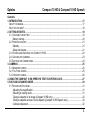 3
3
-
 4
4
-
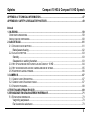 5
5
-
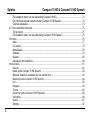 6
6
-
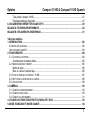 7
7
-
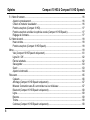 8
8
-
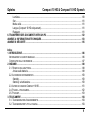 9
9
-
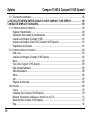 10
10
-
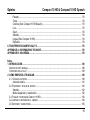 11
11
-
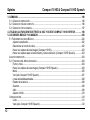 12
12
-
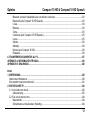 13
13
-
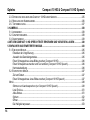 14
14
-
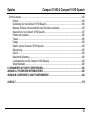 15
15
-
 16
16
-
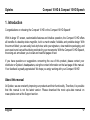 17
17
-
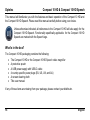 18
18
-
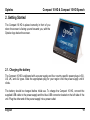 19
19
-
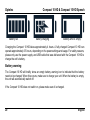 20
20
-
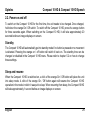 21
21
-
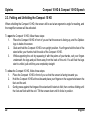 22
22
-
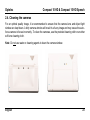 23
23
-
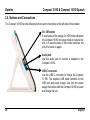 24
24
-
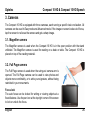 25
25
-
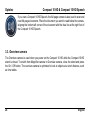 26
26
-
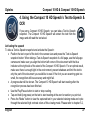 27
27
-
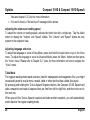 28
28
-
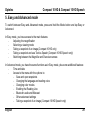 29
29
-
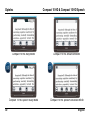 30
30
-
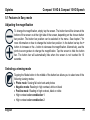 31
31
-
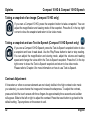 32
32
-
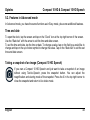 33
33
-
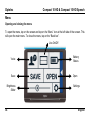 34
34
-
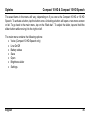 35
35
-
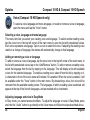 36
36
-
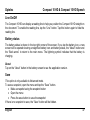 37
37
-
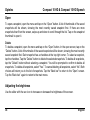 38
38
-
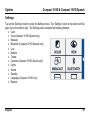 39
39
-
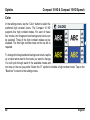 40
40
-
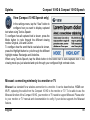 41
41
-
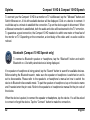 42
42
-
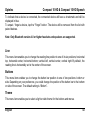 43
43
-
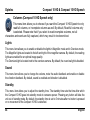 44
44
-
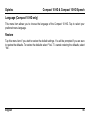 45
45
-
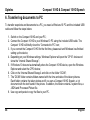 46
46
-
 47
47
-
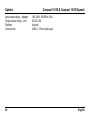 48
48
-
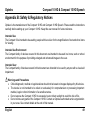 49
49
-
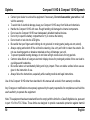 50
50
-
 51
51
-
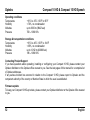 52
52
-
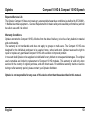 53
53
-
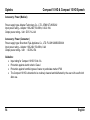 54
54
-
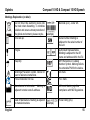 55
55
-
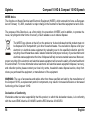 56
56
-
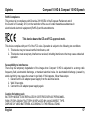 57
57
-
 58
58
-
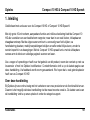 59
59
-
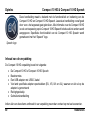 60
60
-
 61
61
-
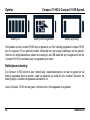 62
62
-
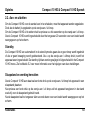 63
63
-
 64
64
-
 65
65
-
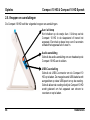 66
66
-
 67
67
-
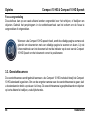 68
68
-
 69
69
-
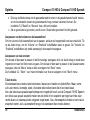 70
70
-
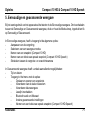 71
71
-
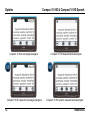 72
72
-
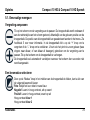 73
73
-
 74
74
-
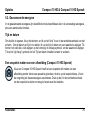 75
75
-
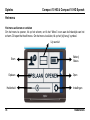 76
76
-
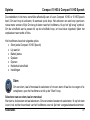 77
77
-
 78
78
-
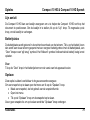 79
79
-
 80
80
-
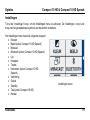 81
81
-
 82
82
-
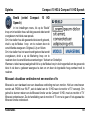 83
83
-
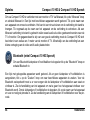 84
84
-
 85
85
-
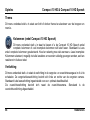 86
86
-
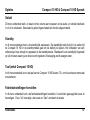 87
87
-
 88
88
-
 89
89
-
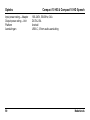 90
90
-
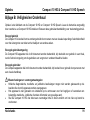 91
91
-
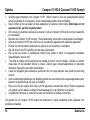 92
92
-
 93
93
-
 94
94
-
 95
95
-
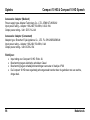 96
96
-
 97
97
-
 98
98
-
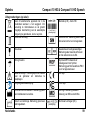 99
99
-
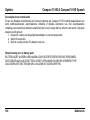 100
100
-
 101
101
-
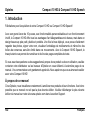 102
102
-
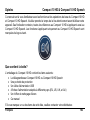 103
103
-
 104
104
-
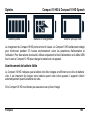 105
105
-
 106
106
-
 107
107
-
 108
108
-
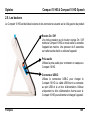 109
109
-
 110
110
-
 111
111
-
 112
112
-
 113
113
-
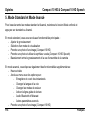 114
114
-
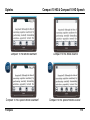 115
115
-
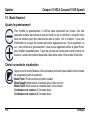 116
116
-
 117
117
-
 118
118
-
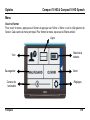 119
119
-
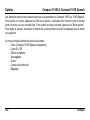 120
120
-
 121
121
-
 122
122
-
 123
123
-
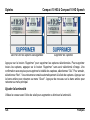 124
124
-
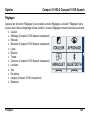 125
125
-
 126
126
-
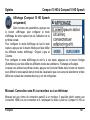 127
127
-
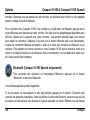 128
128
-
 129
129
-
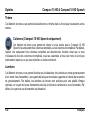 130
130
-
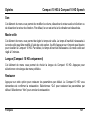 131
131
-
 132
132
-
 133
133
-
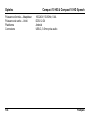 134
134
-
 135
135
-
 136
136
-
 137
137
-
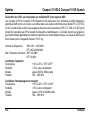 138
138
-
 139
139
-
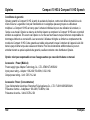 140
140
-
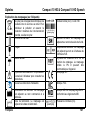 141
141
-
 142
142
-
 143
143
-
 144
144
-
 145
145
-
 146
146
-
 147
147
-
 148
148
-
 149
149
-
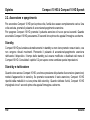 150
150
-
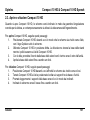 151
151
-
 152
152
-
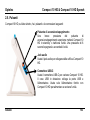 153
153
-
 154
154
-
 155
155
-
 156
156
-
 157
157
-
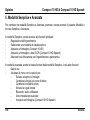 158
158
-
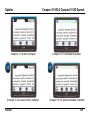 159
159
-
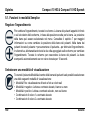 160
160
-
 161
161
-
 162
162
-
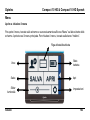 163
163
-
 164
164
-
 165
165
-
 166
166
-
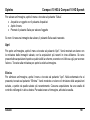 167
167
-
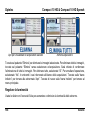 168
168
-
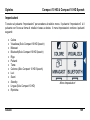 169
169
-
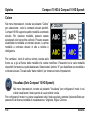 170
170
-
 171
171
-
 172
172
-
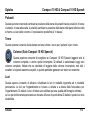 173
173
-
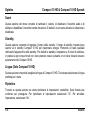 174
174
-
 175
175
-
 176
176
-
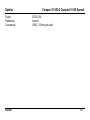 177
177
-
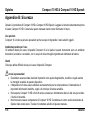 178
178
-
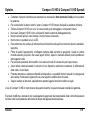 179
179
-
 180
180
-
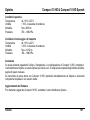 181
181
-
 182
182
-
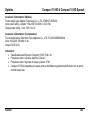 183
183
-
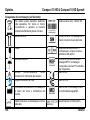 184
184
-
 185
185
-
 186
186
-
 187
187
-
 188
188
-
 189
189
-
 190
190
-
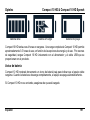 191
191
-
 192
192
-
 193
193
-
 194
194
-
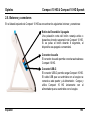 195
195
-
 196
196
-
 197
197
-
 198
198
-
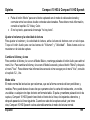 199
199
-
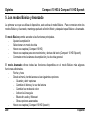 200
200
-
 201
201
-
 202
202
-
 203
203
-
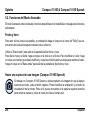 204
204
-
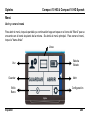 205
205
-
 206
206
-
 207
207
-
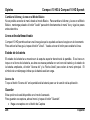 208
208
-
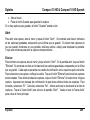 209
209
-
 210
210
-
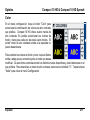 211
211
-
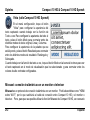 212
212
-
 213
213
-
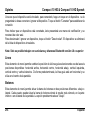 214
214
-
 215
215
-
 216
216
-
 217
217
-
 218
218
-
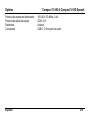 219
219
-
 220
220
-
 221
221
-
 222
222
-
 223
223
-
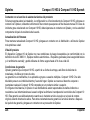 224
224
-
 225
225
-
 226
226
-
 227
227
-
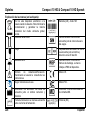 228
228
-
 229
229
-
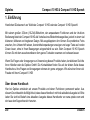 230
230
-
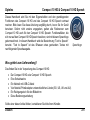 231
231
-
 232
232
-
 233
233
-
 234
234
-
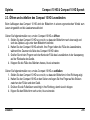 235
235
-
 236
236
-
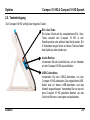 237
237
-
 238
238
-
 239
239
-
 240
240
-
 241
241
-
 242
242
-
 243
243
-
 244
244
-
 245
245
-
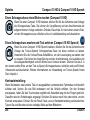 246
246
-
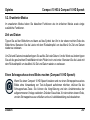 247
247
-
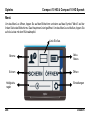 248
248
-
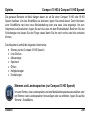 249
249
-
 250
250
-
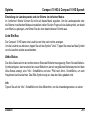 251
251
-
 252
252
-
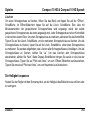 253
253
-
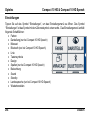 254
254
-
 255
255
-
 256
256
-
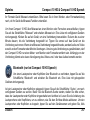 257
257
-
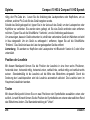 258
258
-
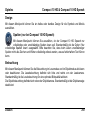 259
259
-
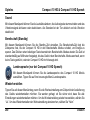 260
260
-
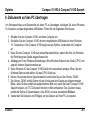 261
261
-
 262
262
-
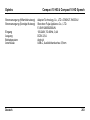 263
263
-
 264
264
-
 265
265
-
 266
266
-
 267
267
-
 268
268
-
 269
269
-
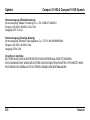 270
270
-
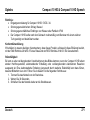 271
271
-
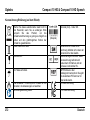 272
272
-
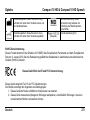 273
273
-
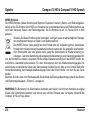 274
274
-
 275
275
-
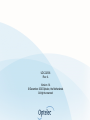 276
276